Page 1
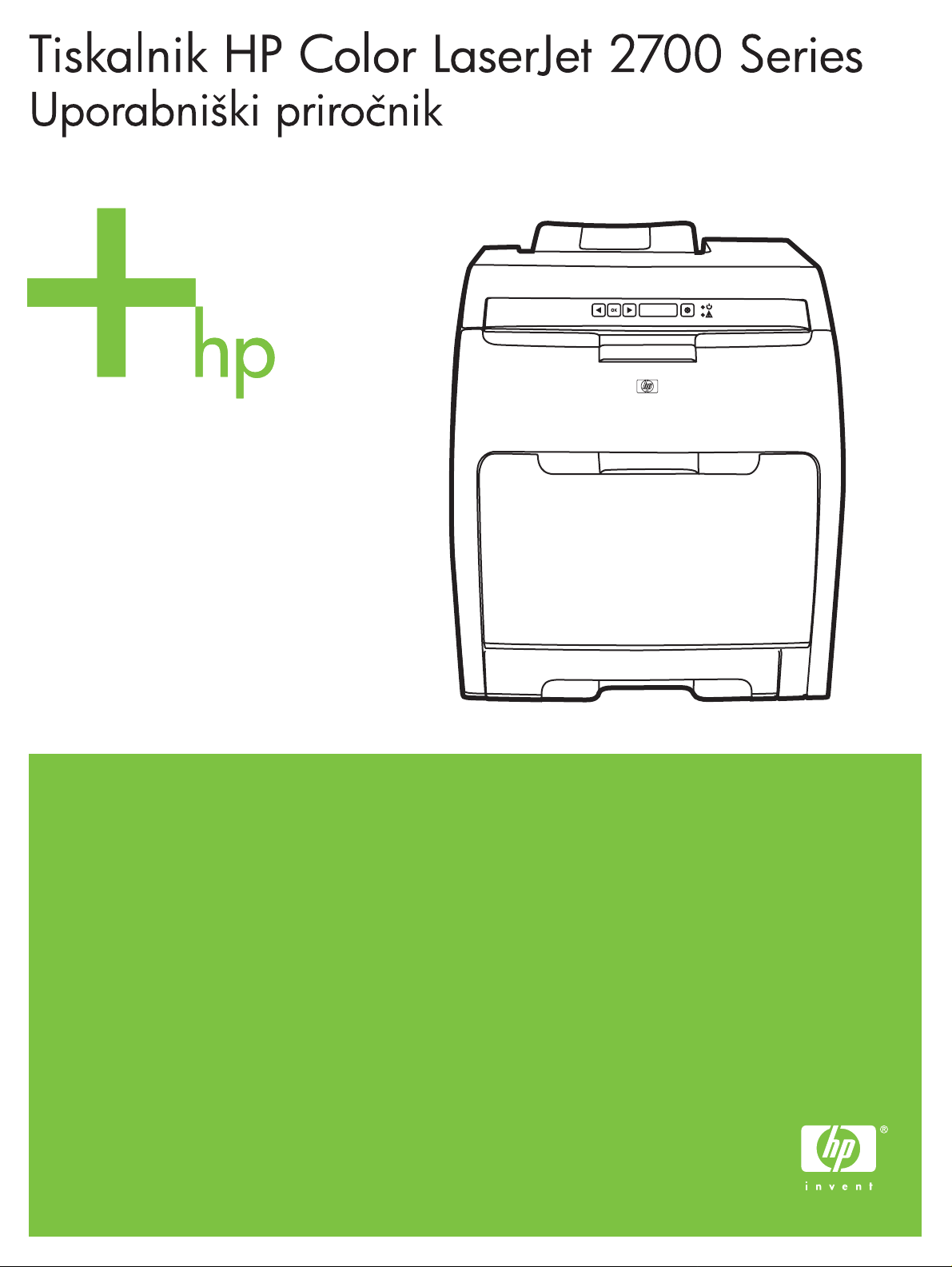
Page 2
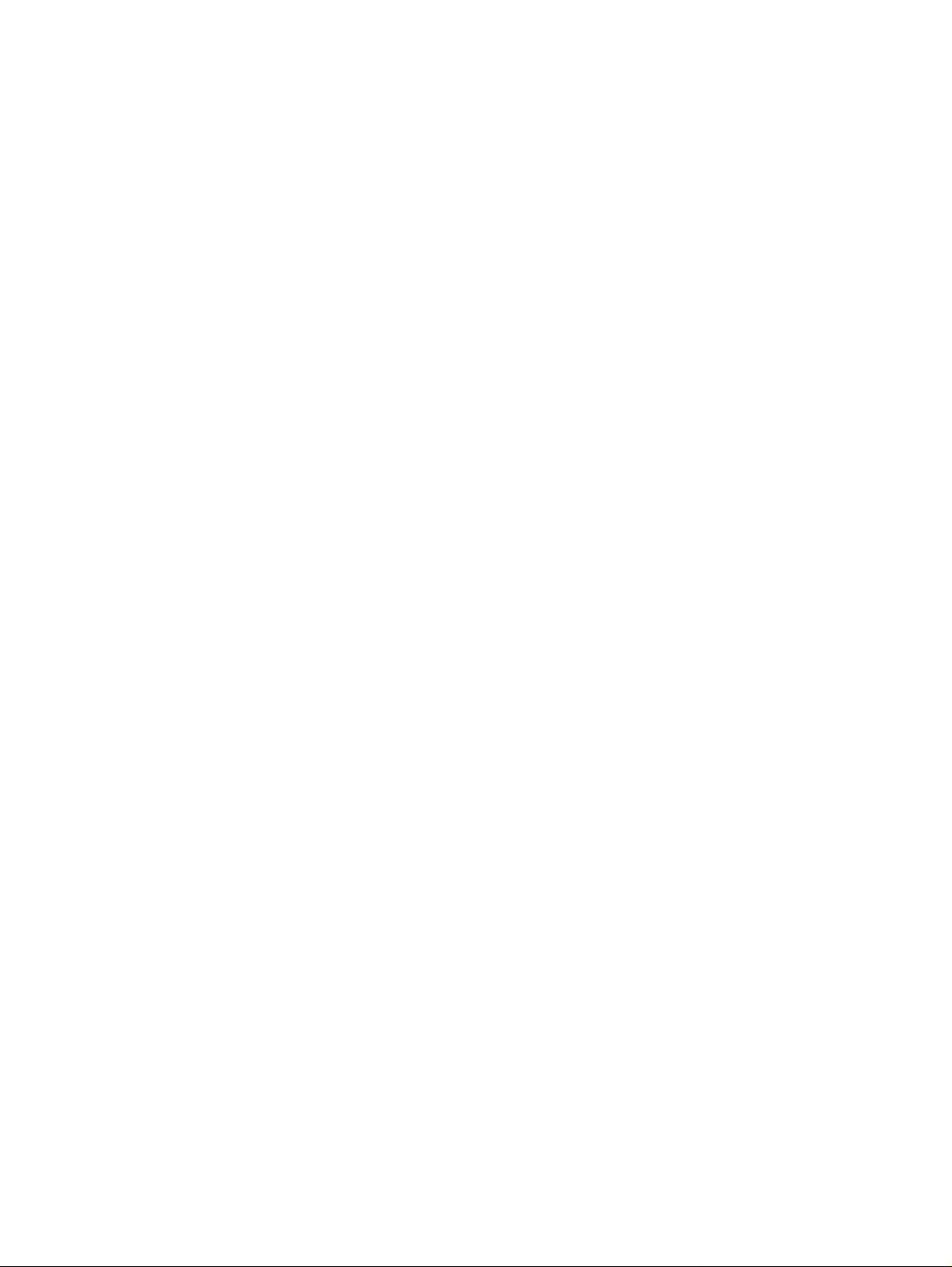
Page 3
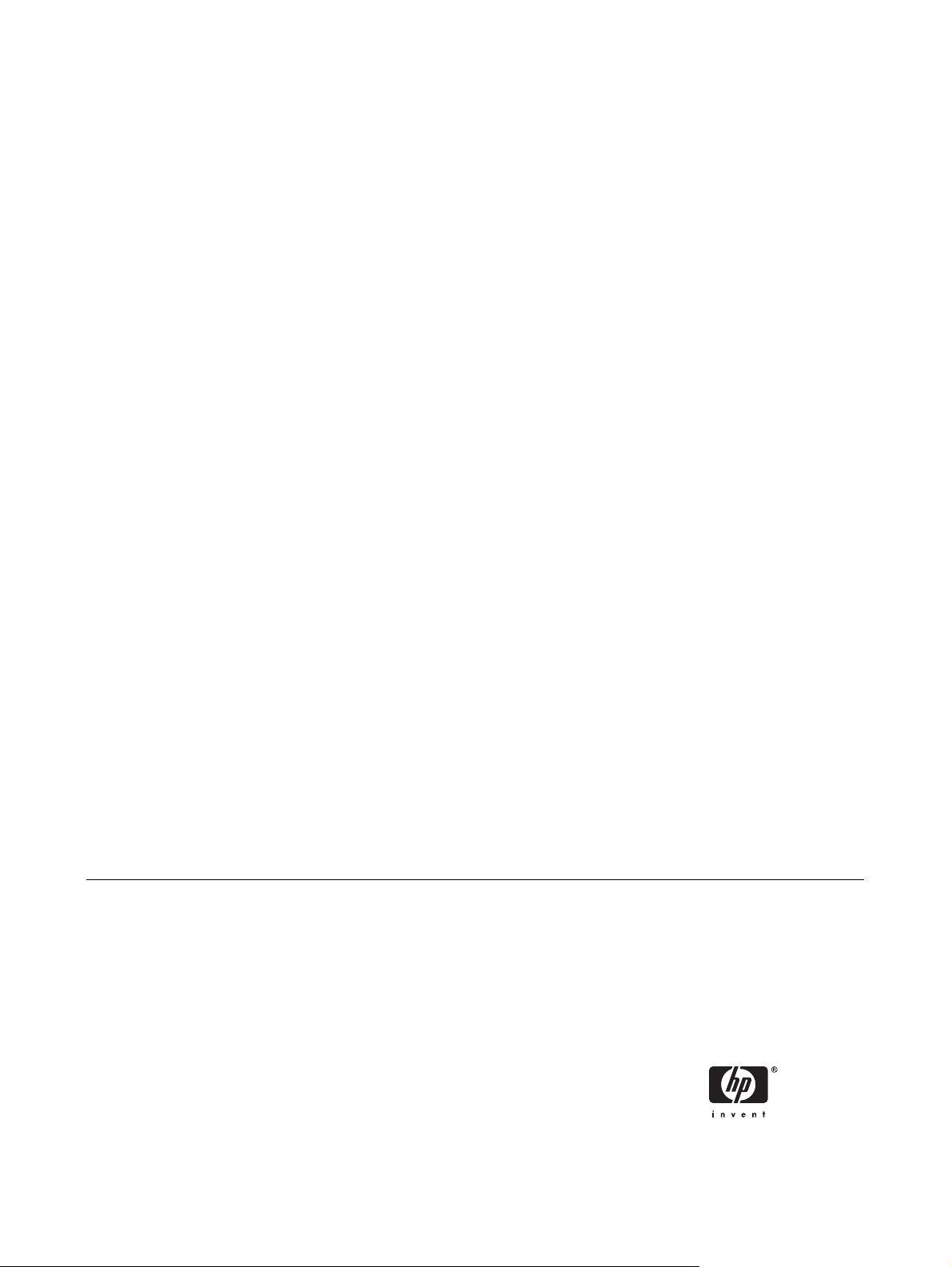
Tiskalnik HP Color LaserJet 2700 Series
Uporabniški priročnik
Page 4
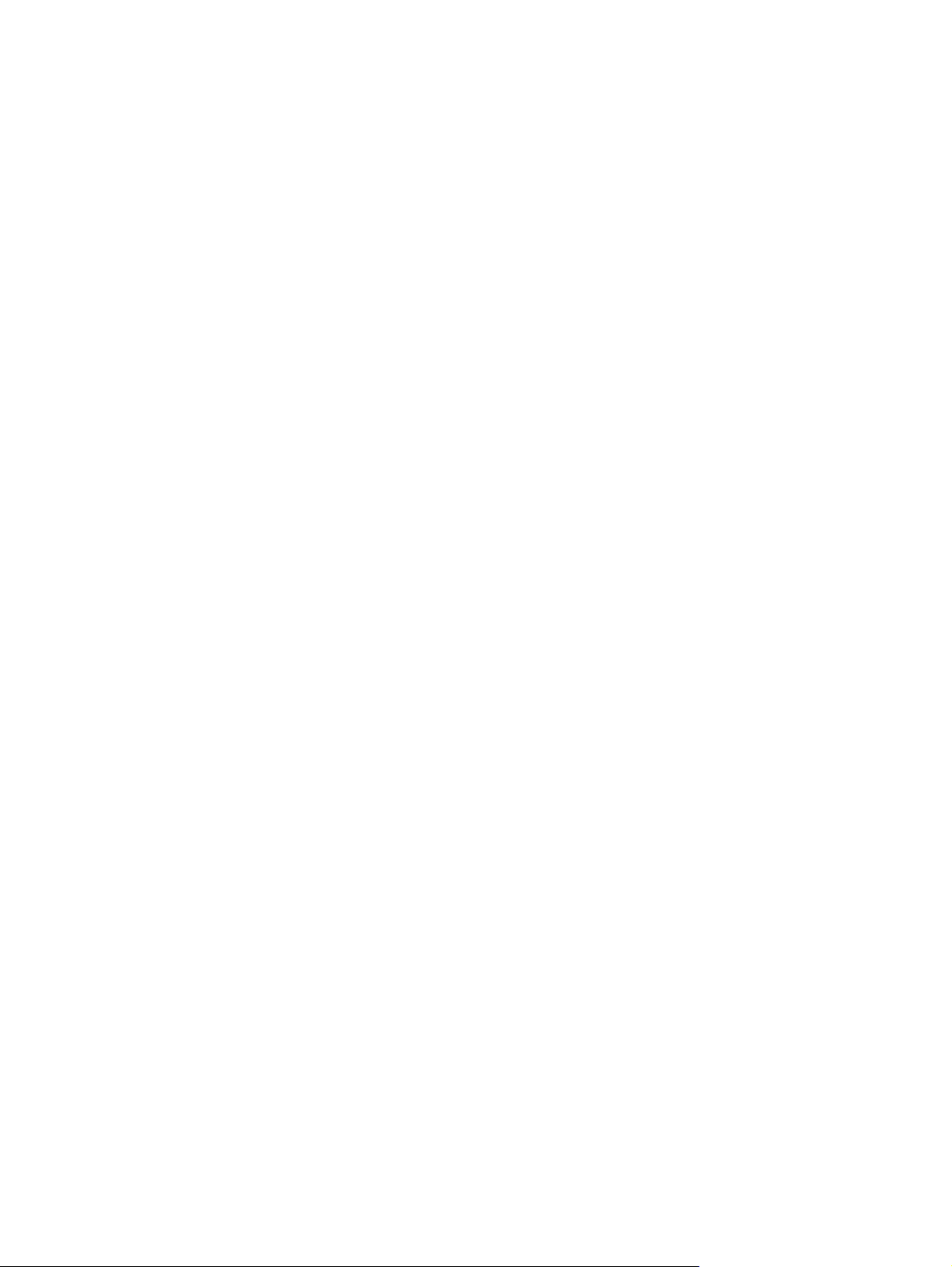
Avtorske pravice in licence
Zaščitne znamke
© 2006 Copyright Hewlett-Packard
Development Company, L.P.
Prepovedana reprodukcija, priredba ali
prevajanje brez prejšnjega pisnega
dovoljenja, razen če avtorske pravice to
dovoljujejo.
Informacije v dokumentu se lahko
spremenijo brez predhodnega obvestila.
Edine garancije za izdelke in storitve HP so
navedene v garancijski izjavi, ki spremlja
vsak izdelek ali storitev. Nič v tem
dokumentu ne določa dodatne garancije. HP
ni odgovoren za tehnične ali uredniške
napake oz. pomanjkljivosti v tem dokumentu.
Edition 1, 10/2006
Q7824-90964
Adobe®, AdobePhotoShop® in PostScript®
so blagovne znamke Adobe Systems
Incorporated.
Bluetooth je blagovna znamka v lasti
njenega lastnika, Hewlett-Packard Company
pa jo uporablja pod licenco.
Corel® je blagovna znamka ali registrirana
blagovna znamka Corel Corporation ali Corel
Corporation Limited.
Microsoft®, Windows® in Windows®XP so v
ZDA registrirane blagovne znamke podjetja
Microsoft.
UNIX® je registrirana blagovna znamka The
Open Group.
Page 5
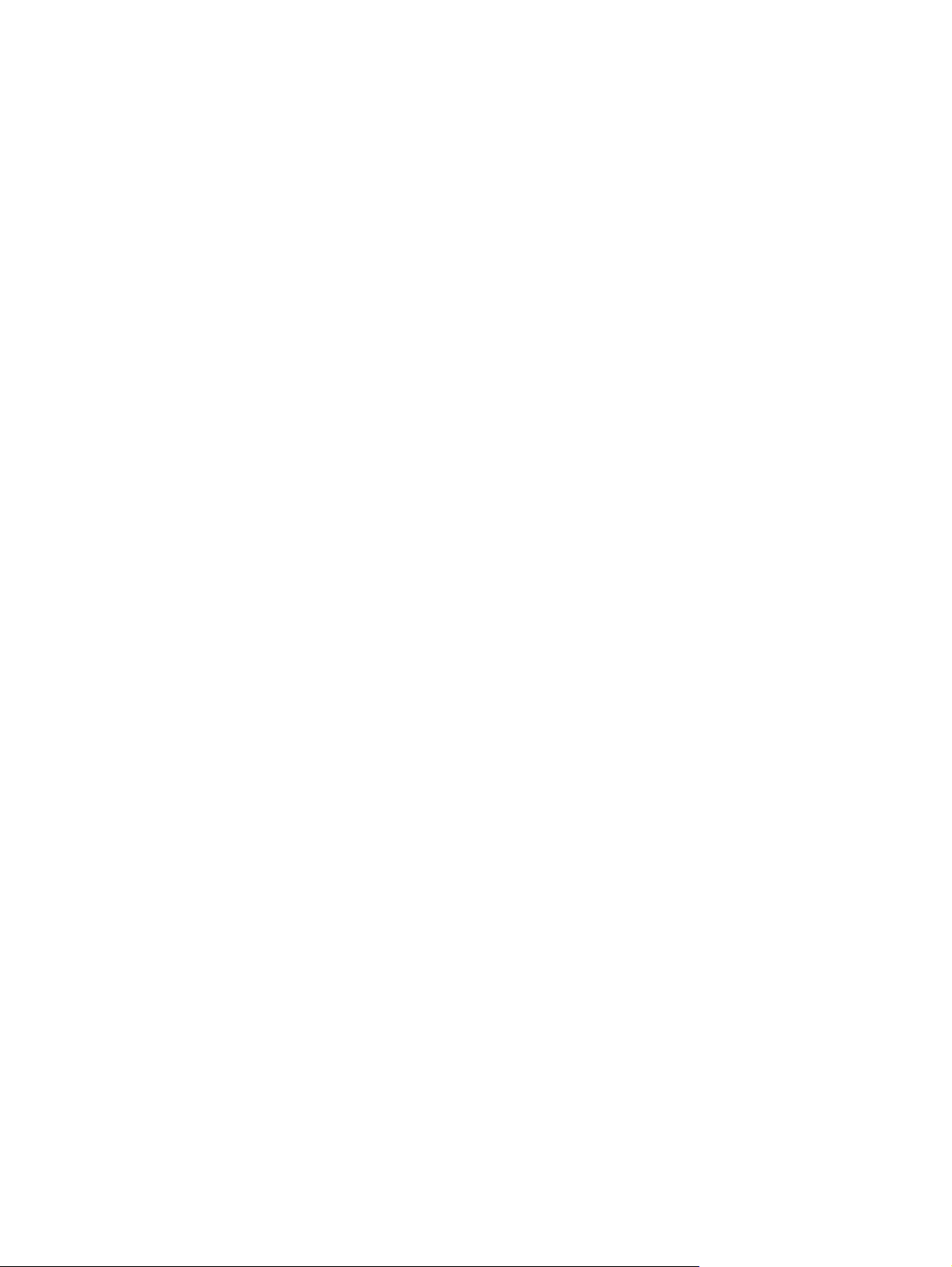
Kazalo
1 Osnove tiskalnika
Hiter pregled tiskalnikov ....................................................................................................................... 2
Hiter pregled funkcij .............................................................................................................................. 3
Pregled ................................................................................................................................................. 4
Programska oprema za tiskalnik .......................................................................................................... 6
Specifikacije tiskalnega medija ........................................................................................................... 10
Izbira medijev za tiskanje ................................................................................................................... 12
Okolje za tiskanje in shranjevanje ...................................................................................................... 13
Tiskanje na posebne medije ............................................................................................................... 14
Podprti operacijski sistemi in gonilniki tiskalnika .................................................................. 6
Dodatni gonilniki .................................................................................................................. 6
Odpiranje gonilnikov tiskalnika ............................................................................................ 7
Programska oprema za Windows ........................................................................................ 7
HP ToolboxFX .................................................................................................... 7
Programska oprema za Macintosh ...................................................................................... 8
Datoteke z opisom tiskalnika Postscript (PPD) ................................................... 8
Macintosh Configure Device ............................................................................... 8
Programska oprema za omrežja .......................................................................................... 8
HP Web Jetadmin ............................................................................................... 8
UNIX .................................................................................................................... 9
Linux .................................................................................................................... 9
Vgrajeni spletni strežnik ...................................................................................... 9
Pladenj 1 in 2 .................................................................................................................... 10
Dodatni pladenj 3 ............................................................................................................... 10
Neustrezen papir ............................................................................................................... 12
Papir, ki lahko poškoduje tiskalnik ..................................................................................... 12
Prosojnice .......................................................................................................................... 14
Sijajni papir ........................................................................................................................ 14
Obarvani papir ................................................................................................................... 14
Ovojnice ............................................................................................................................. 14
Nalepke .............................................................................................................................. 15
Težki papir ......................................................................................................................... 15
Vnaprej natisnjeni obrazci in pisemski papir ...................................................................... 15
Reciklirani papir ................................................................................................................. 16
Mediji za HP LaserJet ........................................................................................................ 16
2 Nadzorna plošča
Poznavanje funkcij nadzorne plošče .................................................................................................. 18
Uporaba menijev na nadzorni plošči .................................................................................................. 19
SLWW iii
Page 6
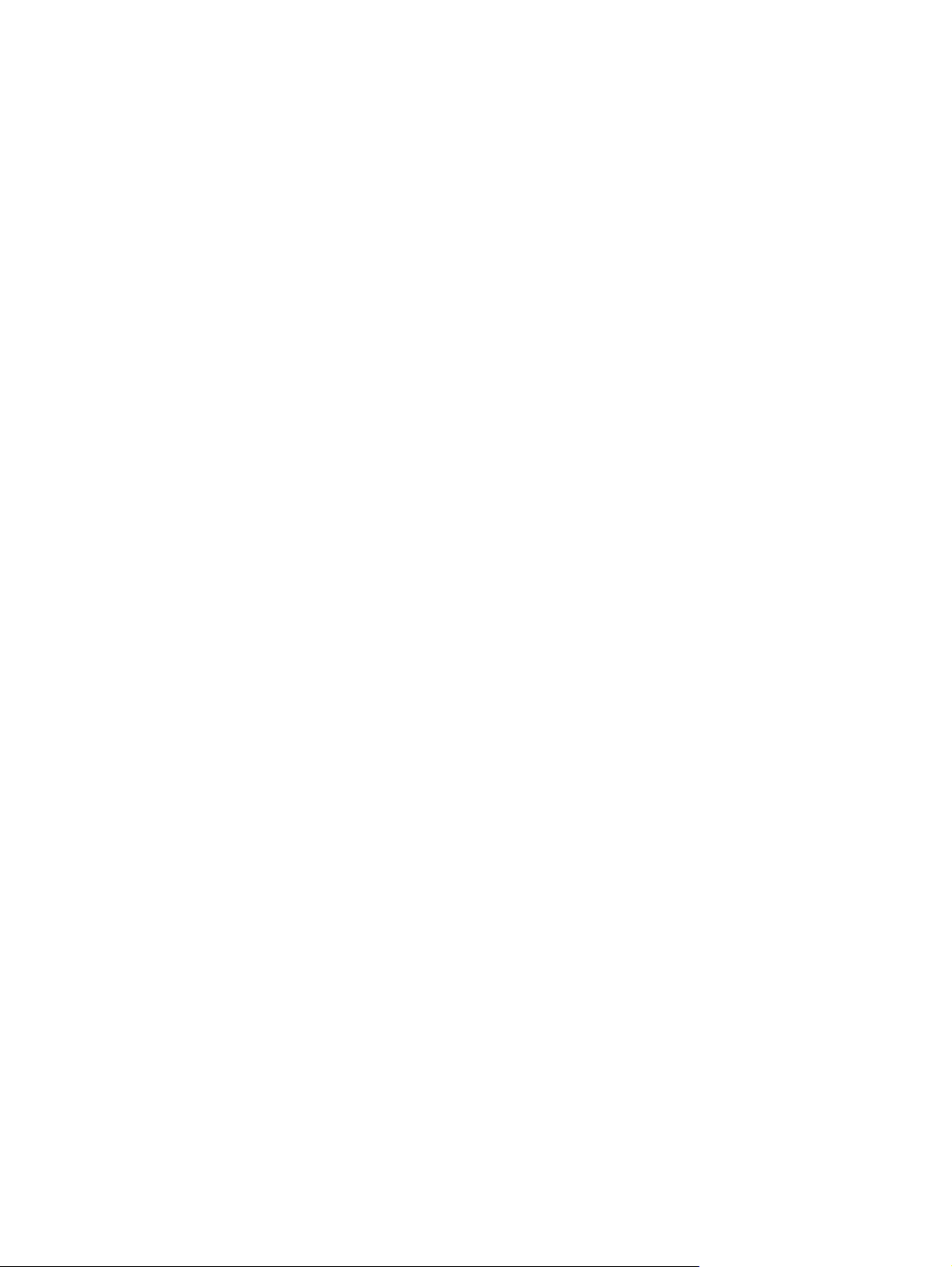
Uporaba nadzorne plošče tiskalnika v okoljih v skupni rabi ............................................................... 23
3 Konfiguracija V/I
Konfiguracija za USB-vrata ................................................................................................................ 26
Omrežna konfiguracija (samo HP Color LaserJet 2700n) .................................................................. 27
Uporaba menijev ................................................................................................................ 19
Meni Reports (Poročila) .................................................................................................... 19
Meni System Setup (Nastavitev sistema) ......................................................................... 20
Meni Network Config. (Omrežna konfiguracija) (samo tiskalnik HP Color LaserJet
2700n) ................................................................................................................................ 21
Meni Service (Storitve) ..................................................................................................... 22
Priključitev USB-kabla ....................................................................................................... 26
Nastavitev tiskalnika in uporaba v omrežju ........................................................................ 27
Za nastavitev omrežne konfiguracije s povezavo prek vrat (neposredni način
ali tiskanje z enakovrednih računalnikov) .......................................................... 27
Uporaba vgrajenega spletnega strežnika ali programa HP ToolboxFX ............................. 28
Nastavitev sistemskega gesla ........................................................................................... 28
Uporaba nadzorne plošče tiskalnika .................................................................................. 28
Konfiguracija IP ................................................................................................. 28
Ročna konfiguracija .......................................................................... 29
Samodejna konfiguracija .................................................................. 29
Nastavitve hitrosti povezave in dupleksa povezave .......................................... 29
Podprti omrežni protokoli ................................................................................................... 30
TCP/IP ............................................................................................................................... 31
IP (Internet Protocol) ......................................................................................... 31
TCP (Transmission Control Protocol) ............................................................... 31
IP-naslov ........................................................................................................... 31
Konfiguriranje IP-parametrov ............................................................................ 32
DHCP (Dynamic Host Configuration Protocol) ................................. 32
BOOTP ............................................................................................. 32
Podomrežja ....................................................................................................... 32
Maska podomrežja ........................................................................... 32
Prehodi .............................................................................................................. 32
Privzeti prehod .................................................................................. 32
4 Tiskalna opravila
Nadzor tiskalnih opravil ...................................................................................................................... 34
Vir ...................................................................................................................................... 34
Vrsta in velikost .................................................................................................................. 34
Prednost pri nastavitvah tiskanja ....................................................................................... 34
Konfiguriranje pladnjev ....................................................................................................................... 36
Konfiguriranje velikosti ....................................................................................................... 36
Konfiguriranje vrste ............................................................................................................ 36
Konfiguriranje pladnjev za papir po meri ........................................................................... 36
Tiskanje iz pladnja 1 (večnamenski pladenj za 100 listov ) ............................................... 36
Nalaganje v pladenj 1 ........................................................................................ 37
Tiskanje iz pladnja 2 ali dodatnega pladnja 3 .................................................................... 38
Nalaganje v pladenj 2 ........................................................................................ 39
Nalaganje v dodatni pladenj 3 ........................................................................... 41
Nalaganje posebnih medijev .............................................................................................. 43
iv SLWW
Page 7
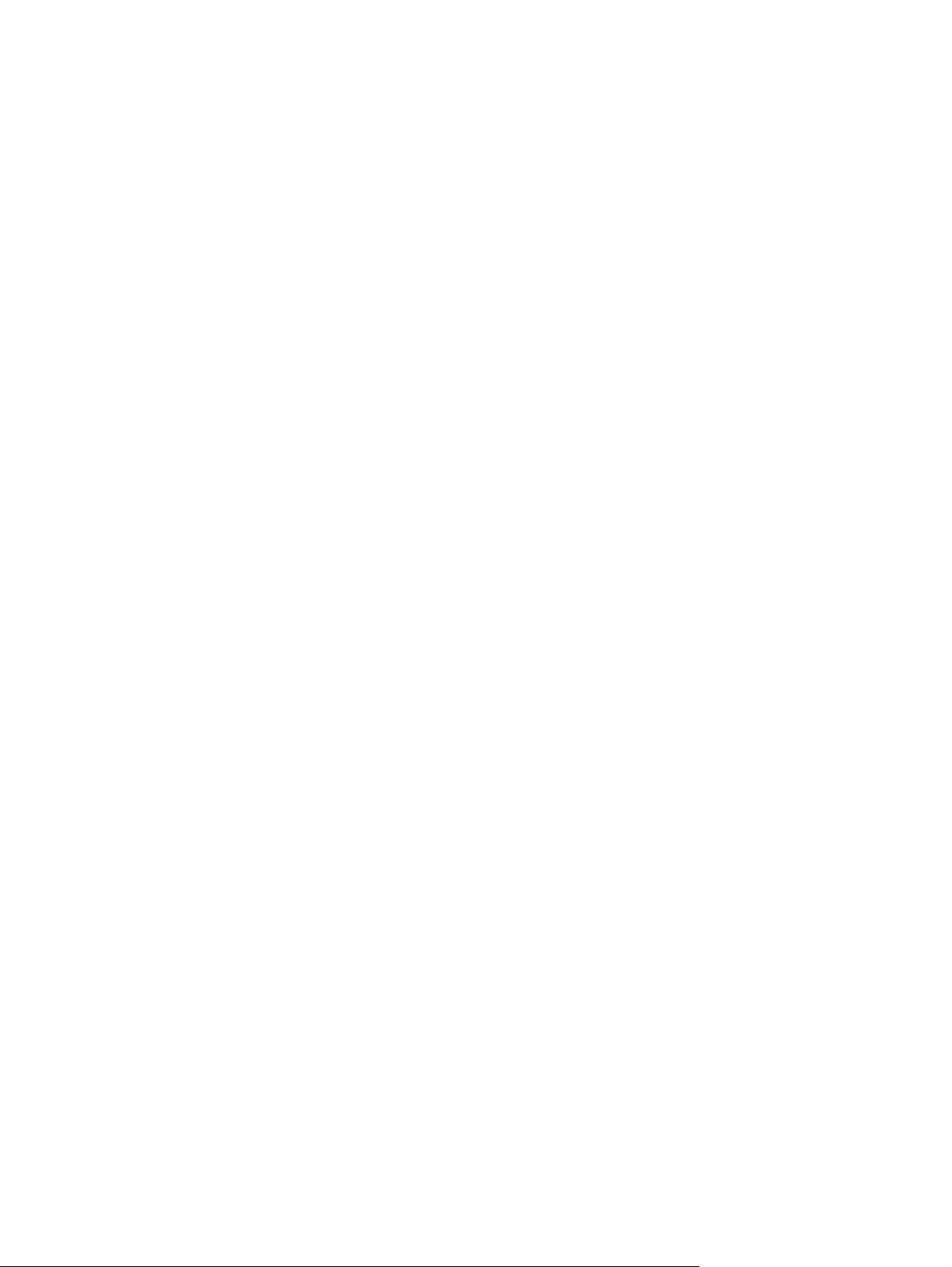
Uporaba funkcij v gonilniku tiskalnika za OS Windows ...................................................................... 45
Ustvarjanje in uporaba hitrih nastavitev ............................................................................. 45
Uporaba vodnih žigov ........................................................................................................ 46
Spreminjanje velikosti dokumentov ................................................................................... 46
Nastavitev velikosti papirja po meri v gonilniku tiskalnika .................................................. 46
Uporaba drugačnega papirja in tiskanje naslovnic ............................................................ 47
Tiskanje prazne prve strani ................................................................................................ 47
Tiskanje več strani na en list papirja .................................................................................. 47
Nastavitev barvnih možnosti .............................................................................................. 48
Uporaba pogovornega okna HP Digital Imaging Options (HP-jeve možnosti digitalnih
slik) .................................................................................................................................... 48
Uporaba zavihka Services (Storitve) ................................................................................. 49
Uporaba funkcij v gonilniku tiskalnika za OS Macintosh .................................................................... 50
Ustvarjanje in uporaba prednastavitev v Mac OS X .......................................................... 50
Tiskanje platnice ................................................................................................................ 50
Tiskanje več strani na en list papirja .................................................................................. 51
Nastavitev barvnih možnosti .............................................................................................. 51
Uporaba 2-stranskega (obojestranskega) tiskanja ............................................................................. 52
Ročno 2-stransko tiskanje ................................................................................................. 52
Zaustavitev zahteve za tiskanje ......................................................................................................... 54
Zaustavitev trenutnega tiskalnega opravila z nadzorne plošče tiskalnika ......................... 54
Zaustavitev trenutnega tiskalnega opravila iz programske opreme ................................... 54
5 Upravljanje tiskalnika
Uporaba strani z informacijami o tiskalniku ........................................................................................ 56
Uporaba vgrajenega spletnega strežnika ........................................................................................... 58
Dostop do vgrajenega spletnega strežnika z uporabo omrežne povezave ....................... 58
Razdelki vgrajenega spletnega strežnika .......................................................................... 58
Uporaba programa HP ToolboxFX ..................................................................................................... 61
Ogled programa HP ToolboxFX ........................................................................................ 61
Status (Stanje) ................................................................................................................... 61
Opozorila ........................................................................................................................... 62
Pomoč ................................................................................................................................ 63
Nastavitve naprave ............................................................................................................ 63
Omrežne nastavitve ........................................................................................................... 66
Uporaba programa Macintosh Configure Device ............................................................................... 67
Event log (Dnevnik dogodkov) .......................................................................... 62
Nastavitev opozoril o stanju .............................................................................. 62
Nastavitev e-poštnih opozoril ............................................................................ 62
Informacije o napravi ......................................................................................... 64
Ravnanje s papirjem ......................................................................................... 64
Tiskanje ............................................................................................................. 64
PCL ................................................................................................................... 64
PostScript .......................................................................................................... 65
Kakovost tiskanja .............................................................................................. 65
Gostota tiskanja ................................................................................................ 65
Vrste papirja ...................................................................................................... 65
Nastavitev sistema ............................................................................................ 66
Servis ................................................................................................................ 66
SLWW v
Page 8
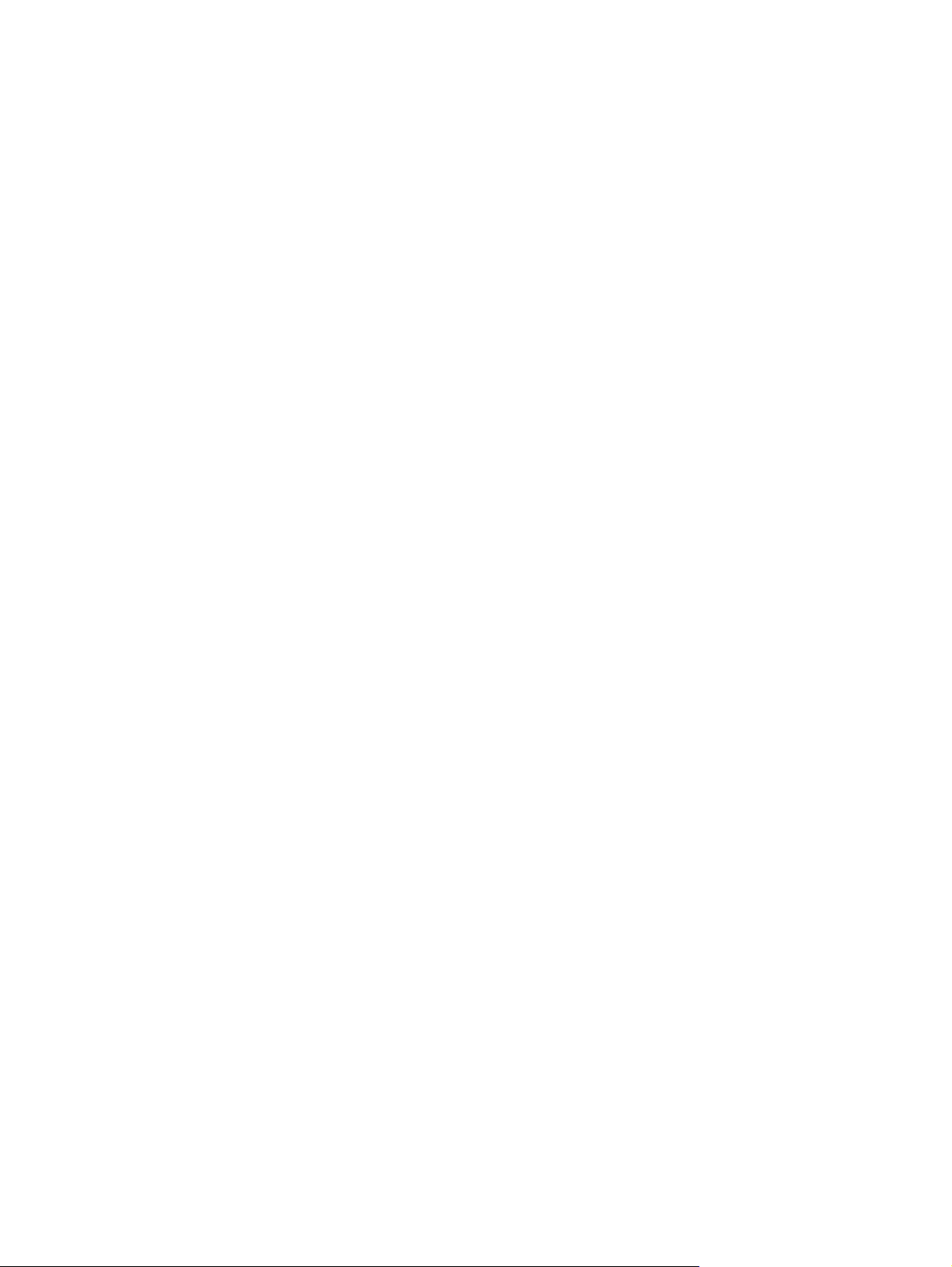
6 Barva
Uporaba barve .................................................................................................................................... 70
Upravljanje barve ............................................................................................................................... 72
Ujemanje barv .................................................................................................................................... 75
7 Vzdrževanje
Ravnanje s potrošnim materialom ...................................................................................................... 78
Zamenjava potrošnega materiala in delov ......................................................................................... 81
Čiščenje tiskalnika .............................................................................................................................. 85
HP ImageREt ..................................................................................................................... 70
Izbira medija ...................................................................................................................... 70
Barvne možnosti ................................................................................................................ 70
Standard sRGB .................................................................................................................. 70
Tiskanje v štirih barvah (CMYK) ........................................................................................ 70
Tiskanje v sivini .................................................................................................................. 72
Samodejno ali ročno prilagajanje barve ............................................................................. 72
Ročne barvne možnosti .................................................................................... 72
Omejitev barvnega tiskanja ............................................................................................... 73
Uporaba programa HP ToolboxFX za tiskanje palete Microsoft Office Basic Colors ........ 75
Ujemanje barv z vzorčnim zvezkom .................................................................................. 75
Trajanje potrošnega materiala ........................................................................................... 78
Približni intervali menjave tiskalnih kartuš ......................................................................... 78
Preverjanje življenjske dobe tiskalne kartuše .................................................................... 78
Shranjevanje tiskalne kartuše ............................................................................................ 79
HP-jeve tiskalne kartuše .................................................................................................... 79
Neoriginalne tiskalne kartuše ............................................................................................. 79
Preverjanje pristnosti tiskalne kartuše ............................................................................... 80
HP-jeva linija za prevare in spletna stran ......................................................................... 80
Smernice za zamenjavo potrošnega materiala .................................................................. 81
Menjava tiskalnih kartuš .................................................................................................... 81
Zamenjava tiskalne kartuše .............................................................................. 81
Čiščenje tiskalnika z uporabo nadzorne plošče tiskalnika ................................................. 85
Čiščenje tiskalnika z uporabo programa HP ToolboxFX ................................................... 85
8 Odpravljanje težav
Osnovni kontrolni seznam za odpravljanje težav ............................................................................... 88
Dejavniki, ki vplivajo na delovanje tiskalnika ..................................................................... 88
Sporočila nadzorne plošče ................................................................................................................. 89
Zastoji ................................................................................................................................................. 95
Najpogostejši vzroki zastojev ............................................................................................. 95
Odstranjevanje zastojev .................................................................................................... 96
Težave pri ravnanju s papirjem ........................................................................................................ 108
Težave pri odzivanju tiskalnika ......................................................................................................... 112
Težave z nadzorno ploščo tiskalnika ................................................................................................ 114
Težave z barvnim tiskanjem ............................................................................................................. 115
Napačen natis tiskalnika ................................................................................................................... 117
Težave pri natisu tiskalnika .............................................................................................. 117
Navodila za tiskanje z različnimi pisavami ....................................................................... 118
Težave v OS Macintosh ................................................................................................................... 119
Odpravljanje težav v Mac OS X ....................................................................................... 119
vi SLWW
Page 9
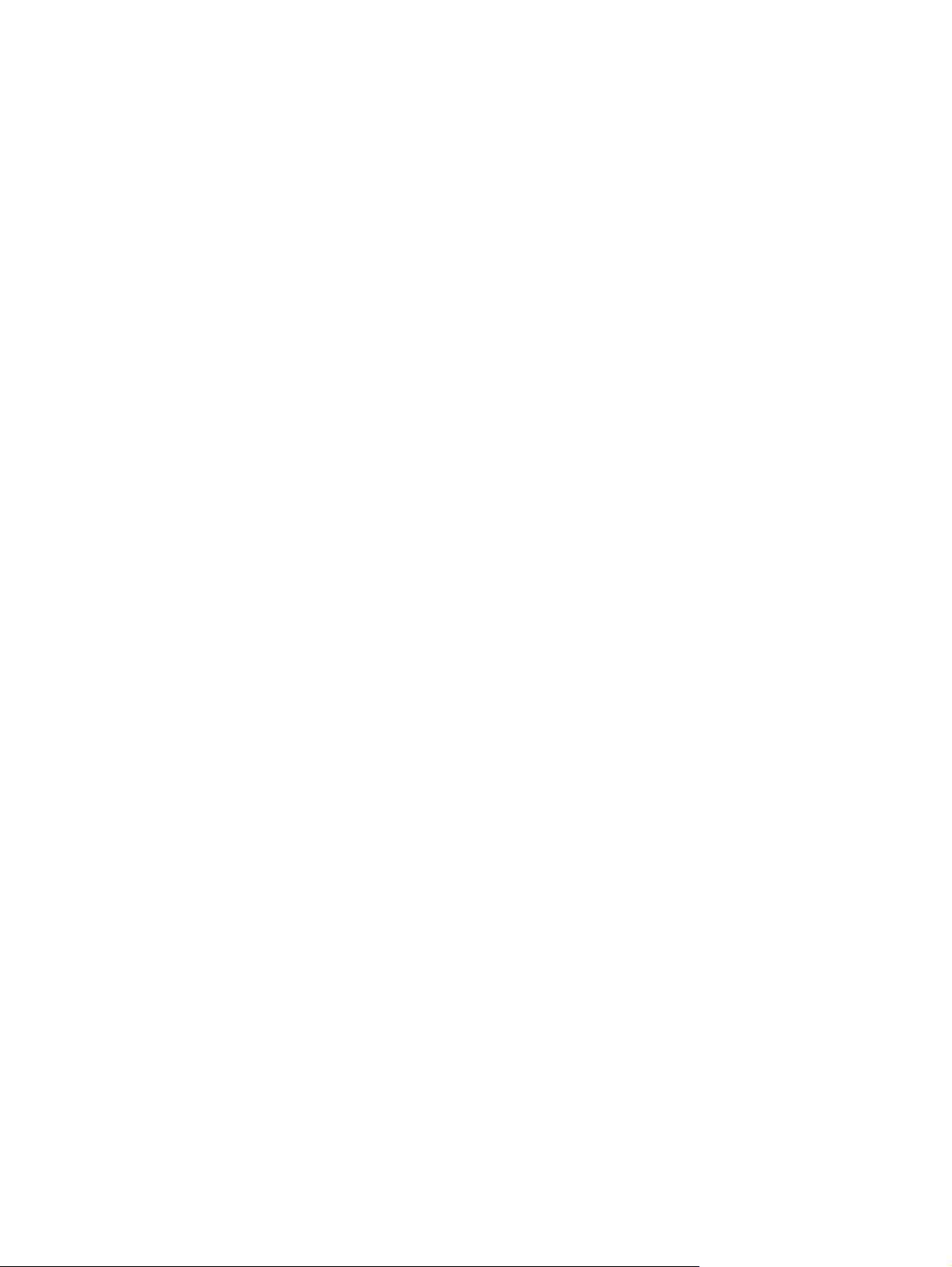
Težave s programsko opremo .......................................................................................................... 122
Odpravljanje težav s kakovostjo tiskanja .......................................................................................... 123
Težave s kakovostjo tiskanja, povezane z mediji ............................................................ 123
Popačenja prosojnih folij .................................................................................................. 123
Težave s kakovostjo tiskanja, povezane z okoljem ......................................................... 124
Težave s kakovostjo tiskanja, povezane z zastoji ........................................................... 124
Težave s kakovostjo tiskanja, povezane z nabiranjem tonerja v tiskalniku ..................... 124
Odpravljanje težav s kakovostjo tiskanja z uporabo programa HP ToolboxFX .............. 124
Umerjanje tiskalnika ......................................................................................................... 125
Težave z omrežjem (samo HP Color LaserJet 2700n) .................................................................... 126
Dodatek A Potrošni material in dodatna oprema
Deli in potrošni material .................................................................................................................... 130
Naročanje z uporabo vgrajenega spletnega strežnika ..................................................................... 133
Naročanje z uporabo programa HP ToolboxFX ............................................................................... 134
Dodatek B Servis in podpora
Izjava družbe Hewlett-Packard o omejeni garanciji .......................................................................... 136
Izjava o omejeni garanciji za tiskalno kartušo, prenosno enoto in fiksirno enoto ............................. 137
HP-jeva podpora za stranke ............................................................................................................. 138
Spletne storitve ................................................................................................................ 138
Telefonska podpora ......................................................................................................... 138
Programski pripomočki, gonilniki in elektronske informacije ............................................ 138
HP-jevo neposredno naročanje dodatne opreme ali potrošnega materiala ..................... 138
HP-jeve servisne informacije ........................................................................................... 138
HP-jeve servisne pogodbe ............................................................................................... 138
HP ToolboxFX ................................................................................................................ 139
HP-jeva podpora in informacije za računalnike Macintosh .............................................. 139
HP-jeve pogodbe o vzdrževanju ...................................................................................................... 140
Pogodbe o servisiranju na mestu .................................................................................... 140
Servis na mestu naslednji dan ........................................................................ 140
Tedenski servis na mestu (za večje število izdelkov) ...................................... 140
Razširjena garancija ........................................................................................................ 140
Ponovno pakiranje tiskalnika ............................................................................................................ 141
Dodatek C Specifikacije tiskalnika
Fizične specifikacije .......................................................................................................................... 144
Električne specifikacije ..................................................................................................................... 145
Specifikacije porabe energije ........................................................................................................... 146
Raven hrupa ..................................................................................................................................... 147
Specifikacije delovnega okolja ......................................................................................................... 148
Dodatek D Informacije o predpisih
Predpisi FCC .................................................................................................................................... 150
Okoljevarstveni program za nadzor izdelka ..................................................................................... 151
Zaščita okolja ................................................................................................................... 151
Proizvajanje ozona .......................................................................................................... 151
Poraba energije ............................................................................................................... 151
Poraba papirja ................................................................................................................. 151
SLWW vii
Page 10
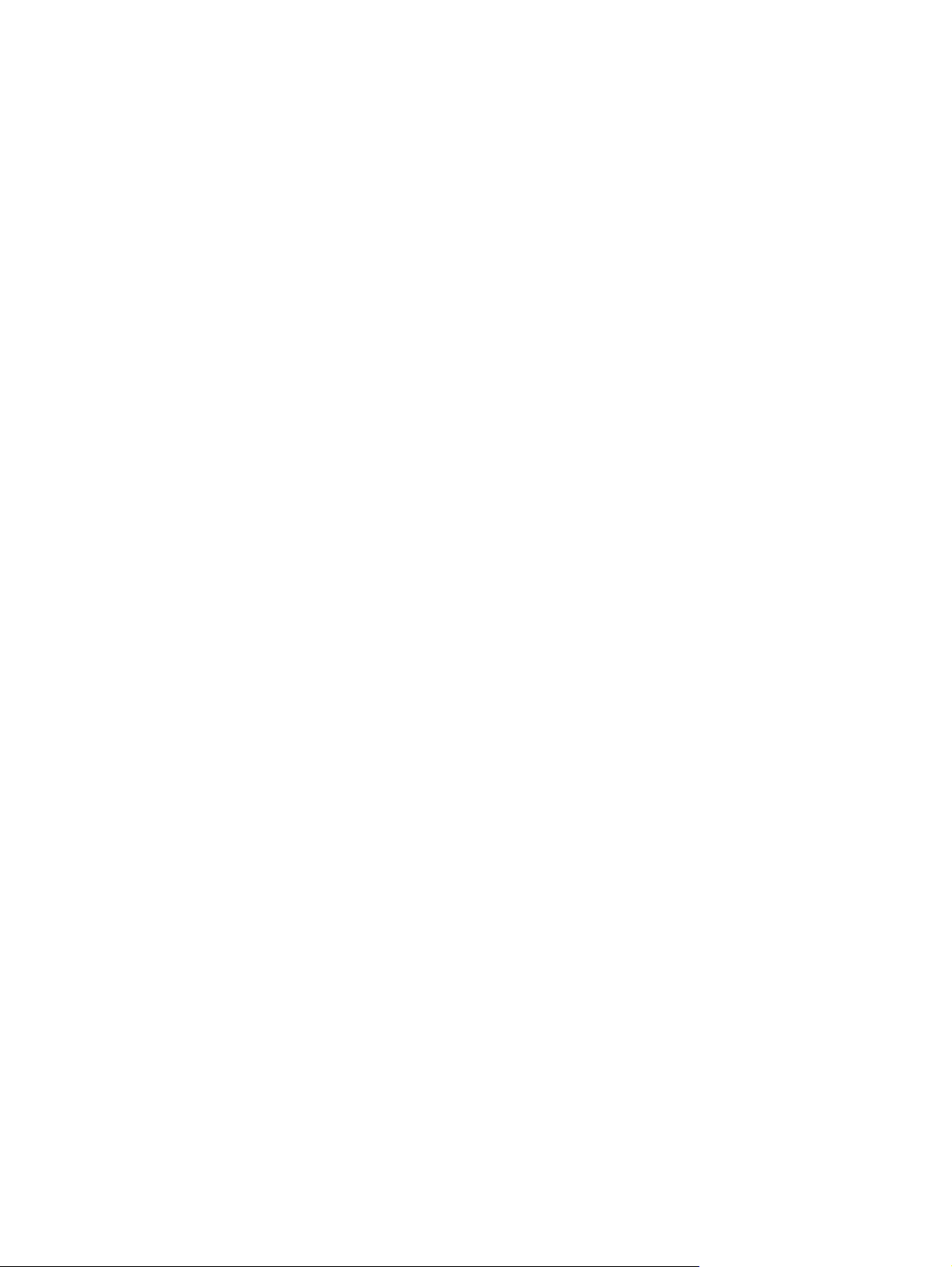
Plastika ............................................................................................................................ 151
Potrošni material za tiskanje HP LaserJet ....................................................................... 151
Informacije o HP-jevem programu za vračilo in recikliranje potrošnega materiala za
tiskanje ............................................................................................................................. 151
Papir ................................................................................................................................ 152
Omejitve materiala ........................................................................................................... 152
Odlaganje odpadne opreme uporabnikov v gospodinjstvih v Evropski uniji .................... 152
Podatkovni list o varnosti materialov (MSDS) .................................................................. 152
Razširjena garancija ........................................................................................................ 153
Za dodatne informacije .................................................................................................... 153
Izjava o ustreznosti .......................................................................................................................... 154
Izjave o varnosti ............................................................................................................................... 155
Varnost laserja ................................................................................................................. 155
Kanadski predpisi DOC ................................................................................................... 155
Izjava EMI (Koreja) .......................................................................................................... 155
Izjava VCCI (Japonska) ................................................................................................... 155
Izjava o napajalnem kablu (Japonska) ............................................................................ 155
Izjava o laserju za Finsko ................................................................................................................. 156
Dodatek E Delo s pomnilnikom
Pomnilnik tiskalnika .......................................................................................................................... 157
Nameščanje pomnilnikov DIMM ....................................................................................................... 158
Za namestitev pomnilnika DIMM in pomnilnika DIMM s pisavo ....................................... 158
Omogočanje pomnilnika .................................................................................................. 160
Za omogočanje pomnilnika za OS Windows ................................................... 160
Preverjanje namestitve pomnilnika DIMM ....................................................................... 161
Za preverjanje namestitve pomnilnika DIMM .................................................. 161
Slovar ............................................................................................................................................................... 163
Stvarno kazalo ................................................................................................................................................. 165
viii SLWW
Page 11
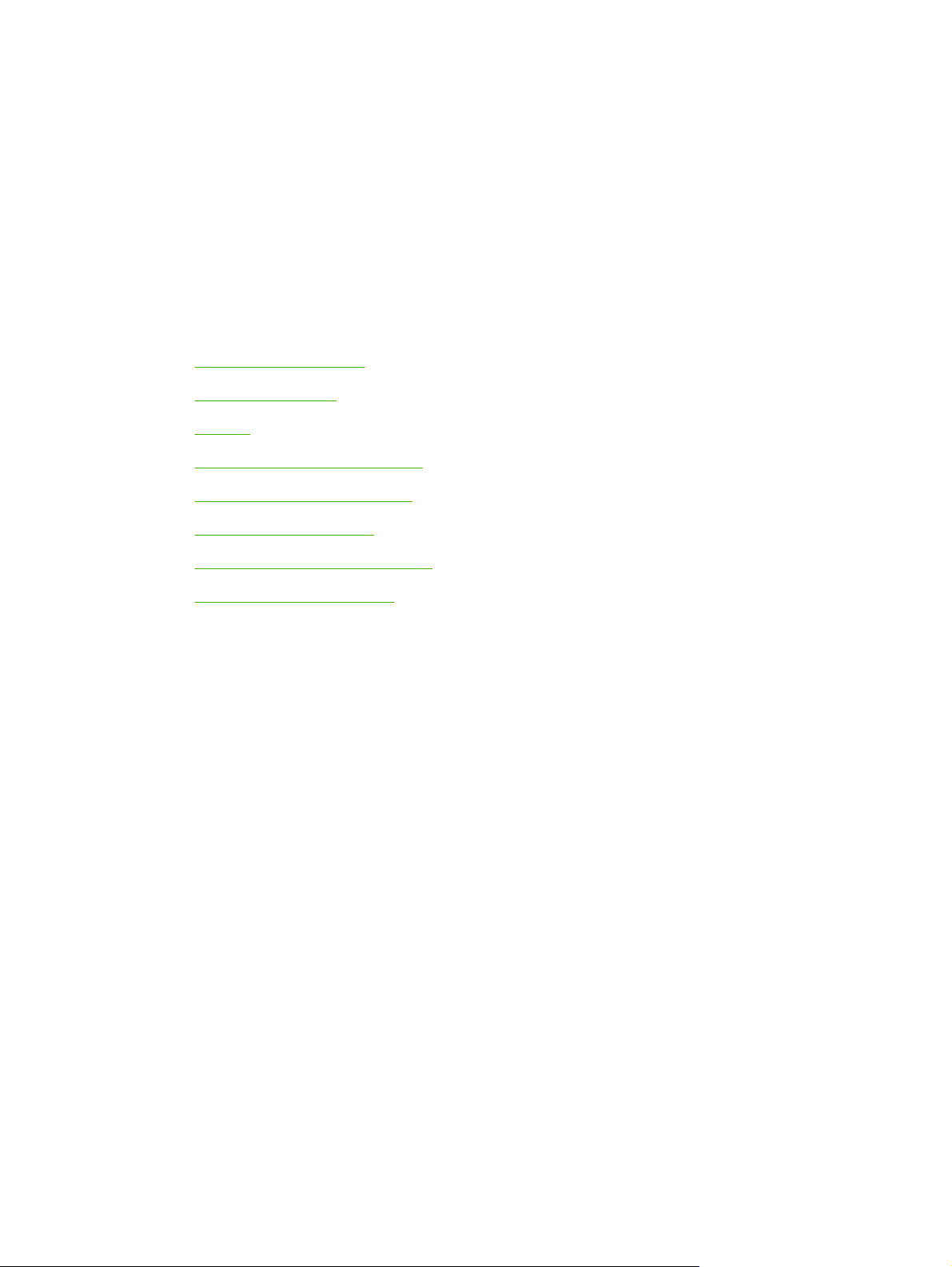
1 Osnove tiskalnika
To poglavje vsebuje osnovne informacije o funkcijah tiskalnika:
Hiter pregled tiskalnikov
●
Hiter pregled funkcij
●
Pregled
●
Programska oprema za tiskalnik
●
Specifikacije tiskalnega medija
●
Izbira medijev za tiskanje
●
Okolje za tiskanje in shranjevanje
●
Tiskanje na posebne medije
●
SLWW 1
Page 12
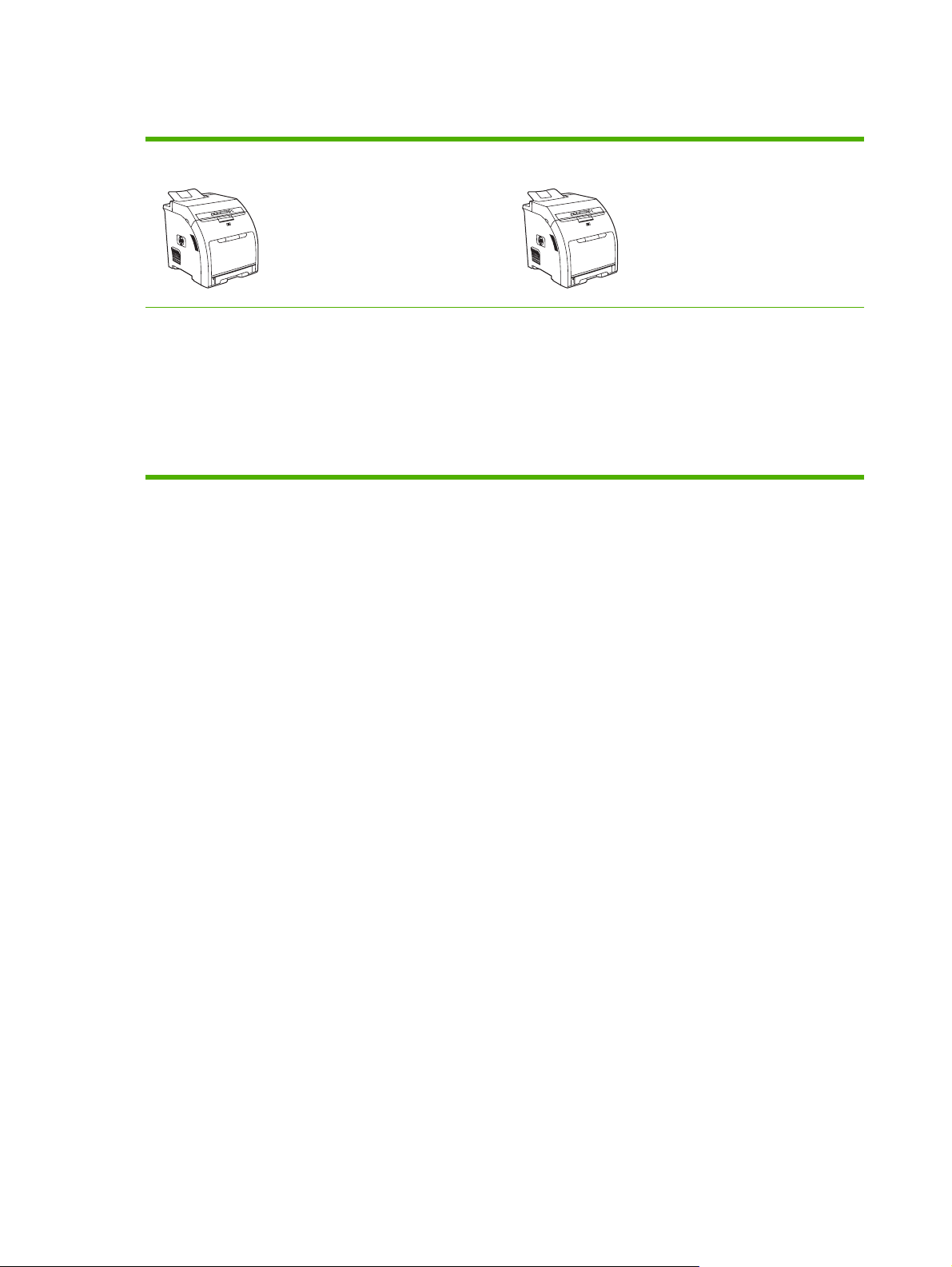
Hiter pregled tiskalnikov
Tiskalnik HP Color LaserJet 2700 Tiskalnik HP Color LaserJet 2700n
Natisne do 20 strani na minuto na medij velikosti Letter
●
ali 20 črnobelih ali 15 barvnih strani na minuto na medij
velikosti A4
Večnamenski pladenj za 100 listov (pladenj 1) in vhodni
●
pladenj za 250 listov (pladenj 2)
Vrata Hi-Speed USB 2.0
●
64 MB pomnilnika RAM (Random Access Memory)
●
Tiskalnik HP Color LaserJet 2700 in:
Vgrajeno omrežje za povezavo v omrežja 10Base-T/
●
100Base-TX
2 Poglavje 1 Osnove tiskalnika SLWW
Page 13
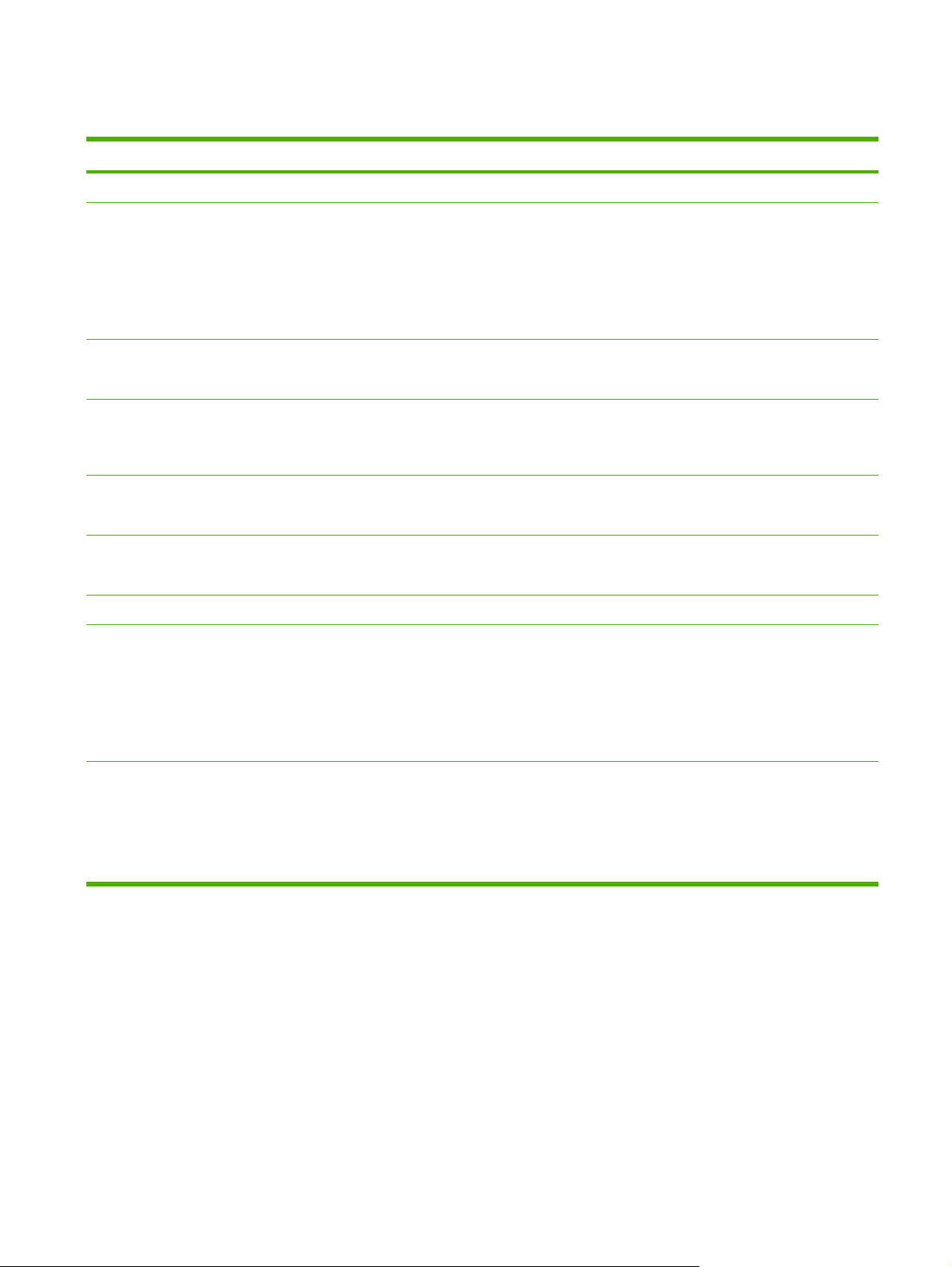
Hiter pregled funkcij
Funkcija Tiskalnik HP Color LaserJet 2700 Series
Zmogljivost
Uporabniški vmesnik
Gonilniki tiskalnika
Pisave
Dodatna oprema
Povezljivost
Okoljske funkcije
Potrošni material
Procesor 300 MHz
●
Dvovrstični LCD-zaslon
●
HP ToolboxFX (orodje za prikaz stanja in odpravljanje težav)
●
Gonilniki za tiskalnik za OS Windows® in računalnike Macintosh
●
Vgrajeni spletni strežnik za omogočanje dostopa do podpore in naročanje potrošnega materiala
●
(skrbniško orodje na voljo samo za modele, povezane v omrežje)
HP PCL 6
●
Emulacija HP Postscript ravni 3
●
80 notranjih pisav na voljo za emulaciji PCL in PostScript 3
●
80 zaslonskih pisav, ki se ujemajo s tiskalnikom, v obliki TrueType, na voljo s programsko
●
opremo
Dodatni vhodni pladenj za 500 listov (pladenj 3)
●
Pomnilniški modul DIMM
●
Vmesnik za kabel Hi-Speed USB 2.0
●
Vgrajeno omrežje (samo tiskalnik HP Color LaserJet 2700n )
●
Vsebuje veliko komponent in materialov, primernih za recikliranje
●
Stran o stanju potrošnega materiala vsebuje informacije o ravni tonerja, številu strani in približnem
●
številu preostalih strani.
Dostopnost
Zasnova kartuše brez pretresanja
●
Tiskalnik ob namestitvi kartuše poskuša najti originalno tiskalno kartušo HP.
●
Možnosti naročanja potrošnega materiala preko interneta (z uporabo HP ToolboxFX)
●
Spletna navodila za uporabo so združljiva z bralniki zaslona za besedila.
●
Tiskalne kartuše lahko namestite in odstranite z eno roko.
●
Vsa vrata in pokrove lahko odprete z eno roko.
●
V pladenj 1 lahko medije nalagate z eno roko.
●
SLWW Hiter pregled funkcij 3
Page 14
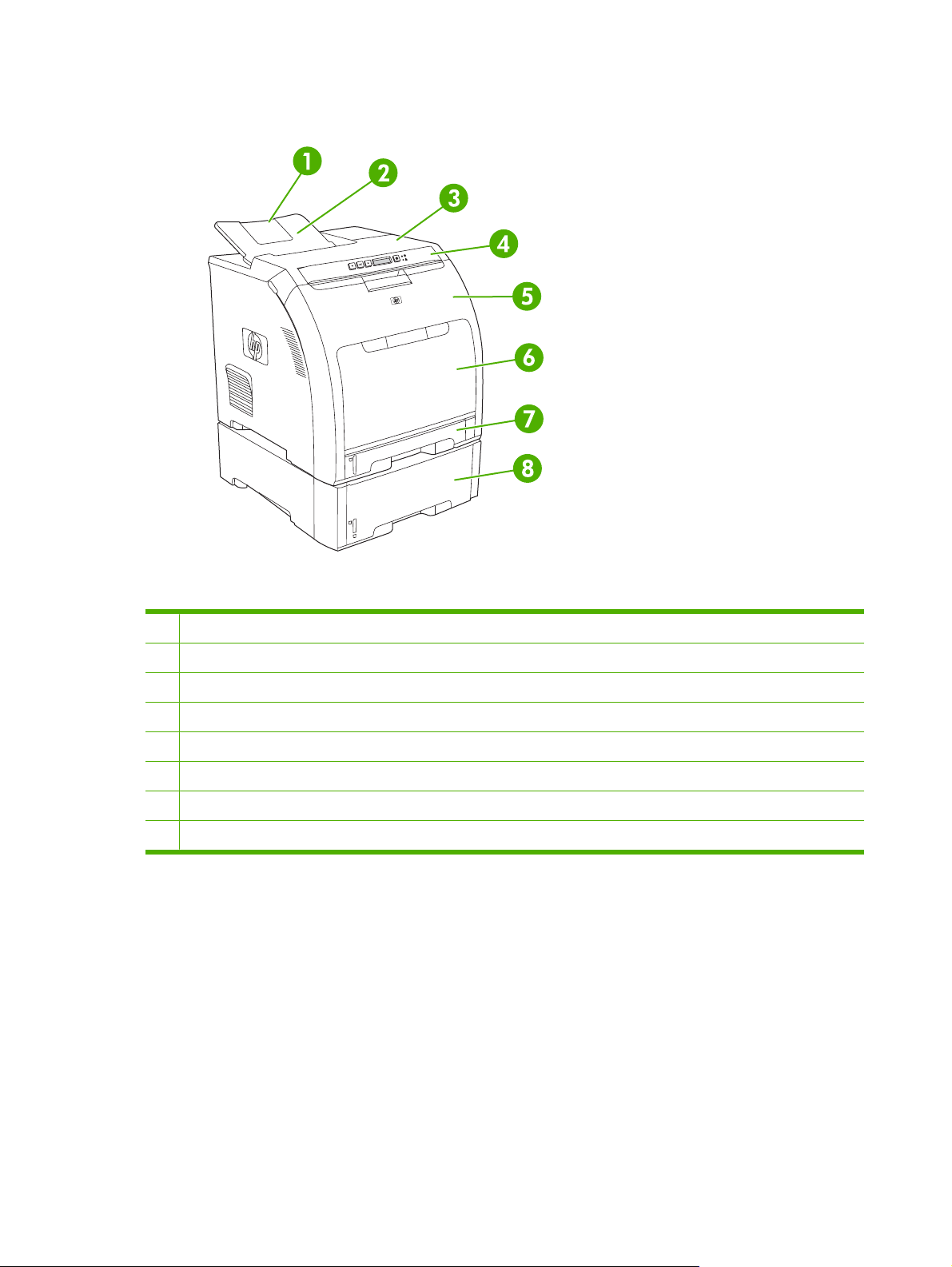
Pregled
Slika 1-1 Pogled od spredaj (prikazano z dodatnim vhodnim pladnjem za 500 listov)
1 Podaljšek izhodnega pladnja
2 Izhodni pladenj
3 Zgornji pokrov
4 Nadzorna plošča tiskalnika
5 Sprednja vrata
6 Pladenj 1 (sprejme 100 listov standardnega papirja)
7 Pladenj 2 (sprejme 250 listov standardnega papirja)
8 Pladenj 3 (dodatno; sprejme 500 listov standardnega papirja)
4 Poglavje 1 Osnove tiskalnika SLWW
Page 15
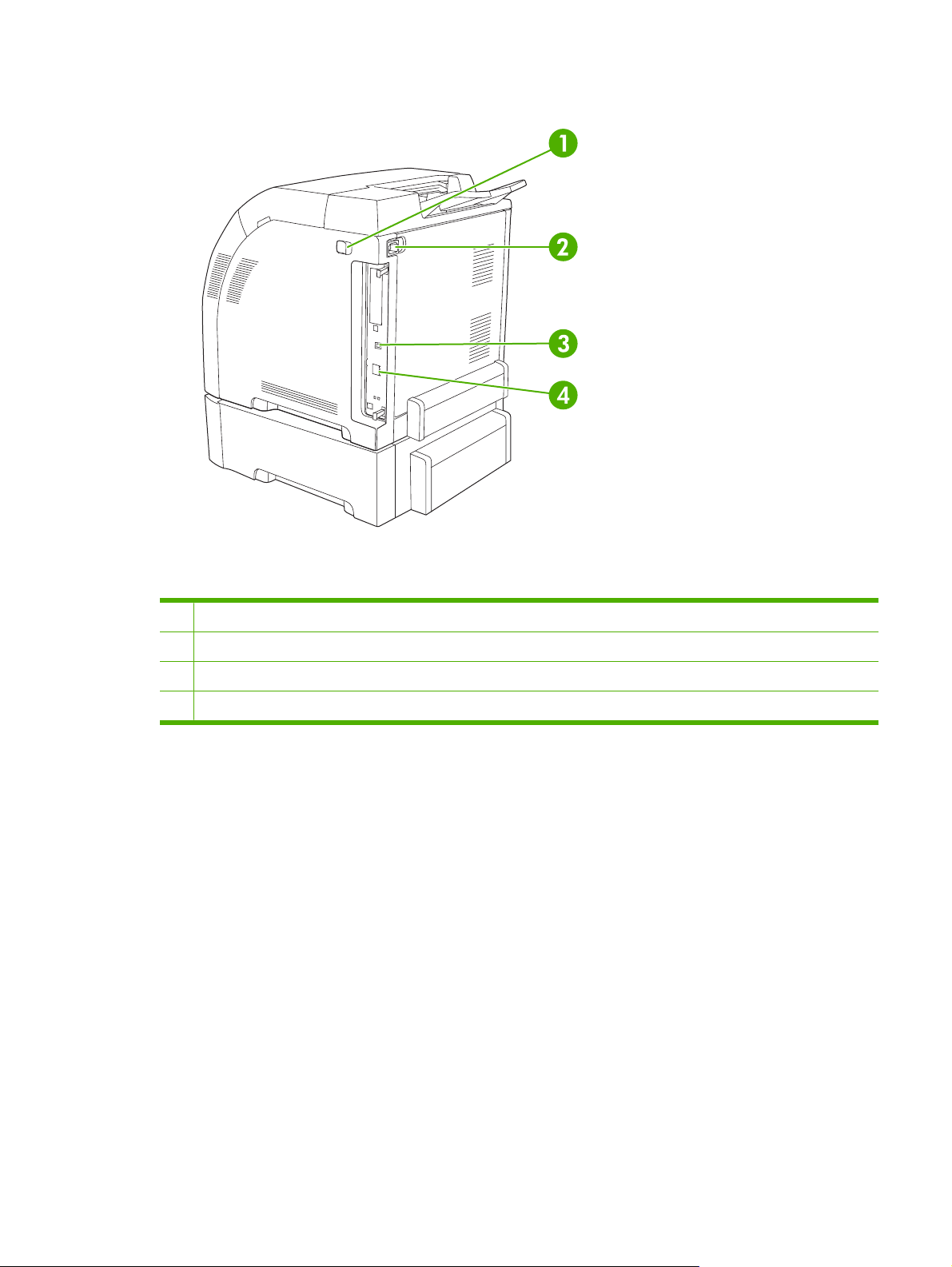
Slika 1-2 Pogled od zadaj in s strani
1 Stikalo za vklop/izklop (napajanja)
2 Priključitev napajanja
3 Vrata Hi-Speed USB 2.0
4 Omrežna vrata (na voljo samo pri tiskalniku HP Color LaserJet 2700n)
SLWW Pregled 5
Page 16
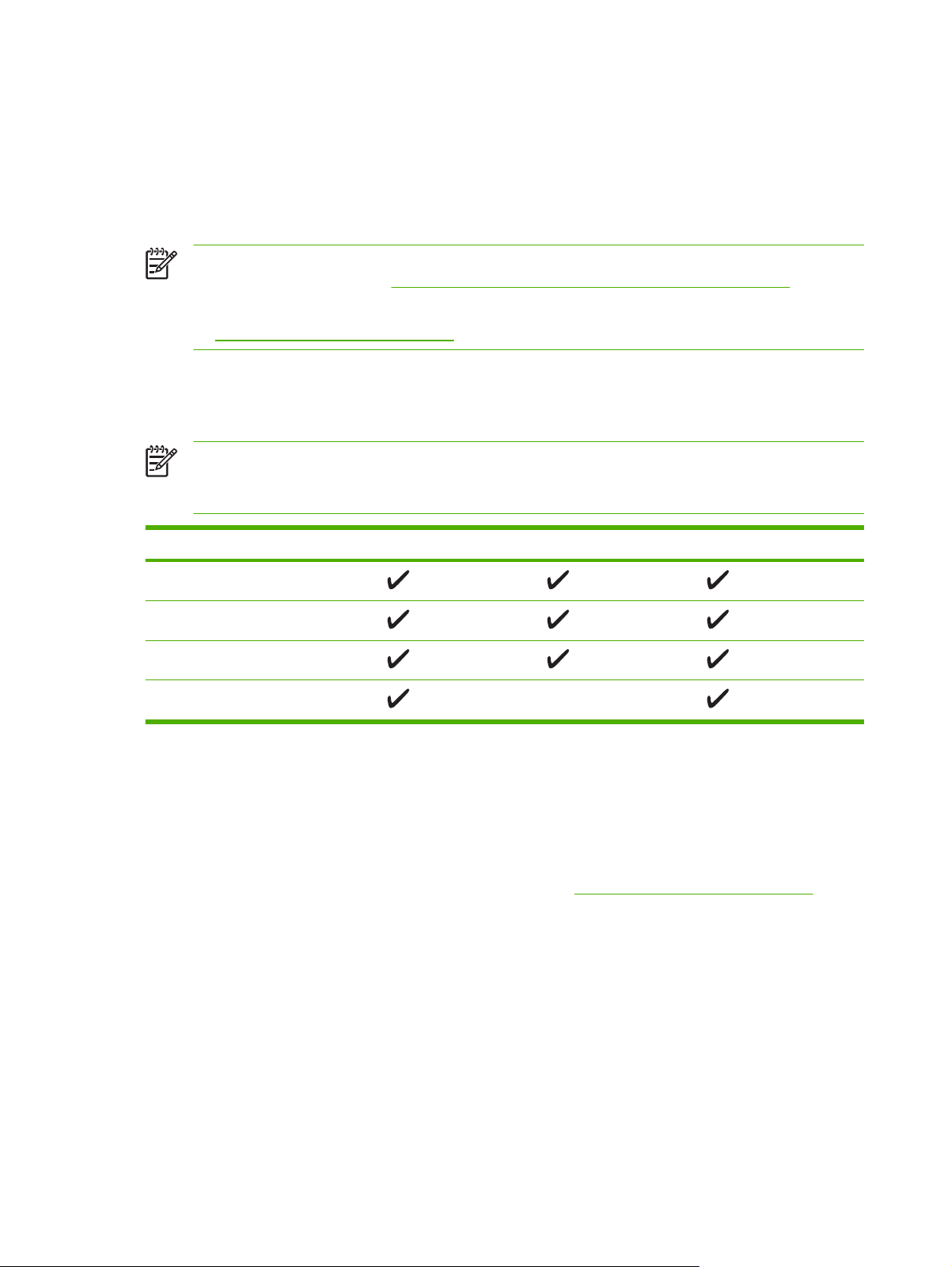
Programska oprema za tiskalnik
Programska oprema sistema za tiskanje je priložena tiskalniku. Navodila za namestitev so v navodilih
za začetek uporabe.
Sistem za tiskanje vključuje programsko opremo za končne uporabnike in skrbnike omrežja ter gonilnike
za tiskalnik, ki se uporabljajo za dostop do funkcij tiskalnika in komunikacijo z računalnikom.
Opomba Za seznam omrežnih okolij, ki jih podpirajo komponente programske opreme skrbnika
omrežja, si oglejte razdelek
Za seznam gonilnikov tiskalnika in posodobitve programske opreme za tiskalnike HP pojdite
www.hp.com/go/clj2700_software.
na
Podprti operacijski sistemi in gonilniki tiskalnika
Tiskalnik uporablja gonilnike PDL z emulacijo PCL 6 in PostScript 3.
Opomba Za OS Windows 2000, Windows XP in Windows Server 2003 tiskalnik vključuje
gonilnik za enobarvni PCL 6, ki ga je mogoče namestiti za uporabnike, ki nameravajo tiskati le
črnobela tiskalna opravila.
Omrežna konfiguracija (samo HP Color LaserJet 2700n).
Operacijski sistem
Windows 2000
Windows XP Home/Professional
Windows Server 2003
Mac OS X V10.2 in novejše
1
Pri nekaterih gonilnikih ali operacijskih sistemih vse funkcije tiskalnika niso na voljo.
2
Tiskalnik vsebuje gonilnik PCL 6 za črnobelo in barvno tiskanje za uporabnike OS Windows 2000,
Windows XP in Windows Server 2003.
Dodatni gonilniki
Naslednji gonilniki se ne nahajajo na CD-ju, a so na voljo na www.hp.com/go/clj2700_software.
Skripti modela za OS UNIX®
●
Gonilniki za OS Linux
●
1
Podpora za omrežje PCL 6
2
Emulacija PS 3
6 Poglavje 1 Osnove tiskalnika SLWW
Page 17
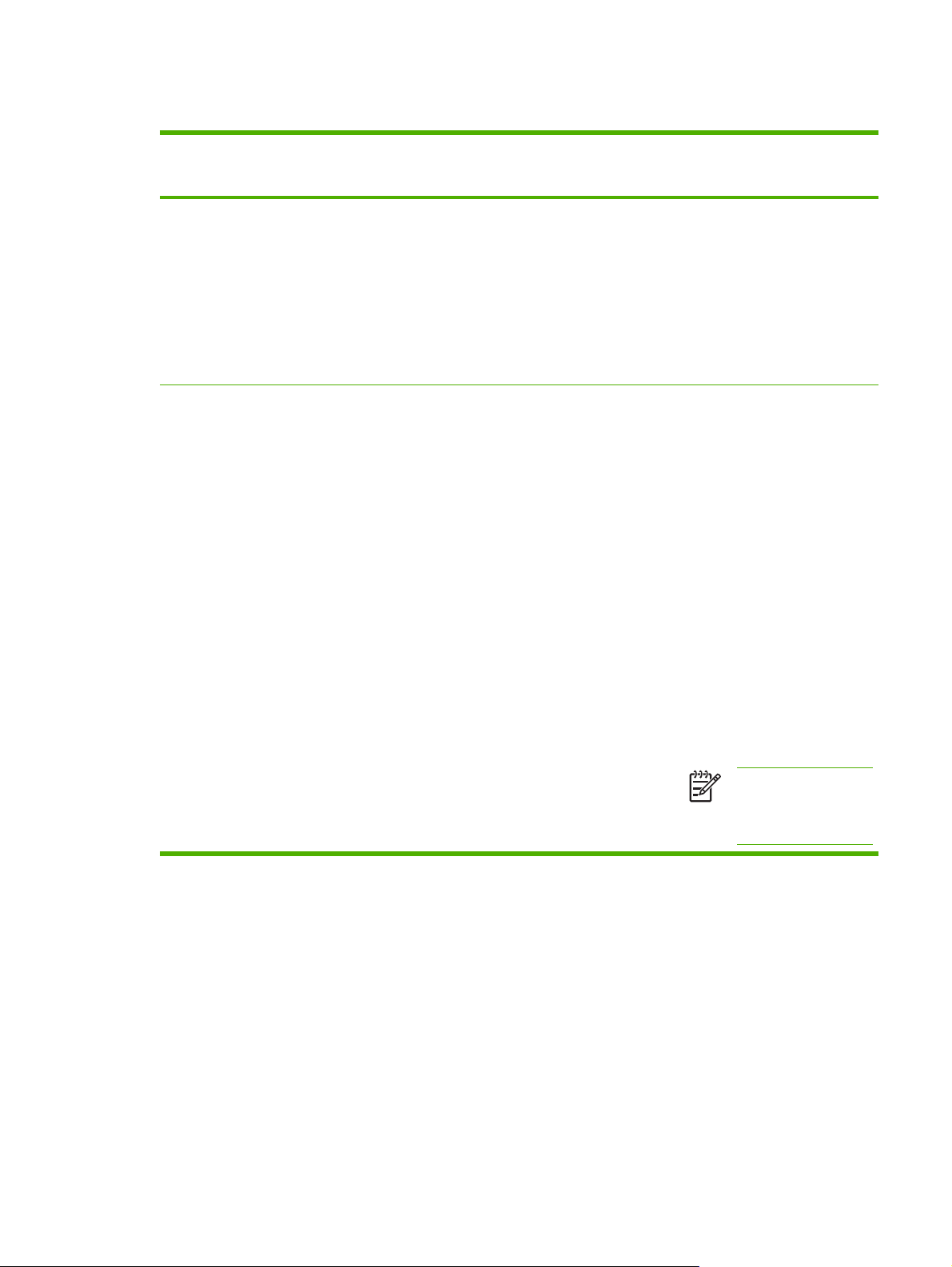
Odpiranje gonilnikov tiskalnika
Operacijski sistem Sprememba nastavitev za vsa
tiskalna opravila, dokler je
programska oprema zaprta
Windows 2000, XP in
Server 2003
Mac OS X V10.2 in
V10.3
1. V meniju Datoteka v
programski opremi kliknite
Natisni.
2. Izberite gonilnik in nato
kliknite Lastnosti ali
Nastavitve.
Koraki se lahko razlikujejo; ta
postopek je najpogostejši.
1. V meniju File (Datoteka)
kliknite Print (Natisni).
2. V različnih pojavnih menijih
spremenite želene
nastavitve.
Sprememba privzetih
nastavitev za vsa tiskalna
opravila
1. Kliknite Start, Nastavitve
in nato Tiskalniki ali
Tiskalniki in faksi.
2. Z desnim miškinim
gumbom kliknite ikono
gonilnika in izberite
Nastavitve tiskanja.
1. V meniju File (Datoteka)
kliknite Print (Natisni).
2. V različnih pojavnih menijih
spremenite želene
nastavitve.
3. V pojavnem meniju
Presets (Prednastavitve)
kliknite Save as (Shrani
kot) in vnesite ime za
prednastavljeno.
Te nastavitve se shranijo v
meniju Presets
(Prednastavitve). Za uporabo
novih nastavitev izberite
shranjeno prednastavljeno
možnost ob vsakem zagonu
programa in tiskanju.
Sprememba nastavitev
konfiguracije izdelka
1. Kliknite Start, Nastavitve
in nato Tiskalniki ali
Tiskalniki in faksi.
2. Z desnim miškinim
gumbom kliknite ikono
gonilnika in izberite
Lastnosti.
3. Kliknite zavihek Nastavitve
naprave.
1. V programu Finder
(Iskalec) v meniju Go
(Pojdi) kliknite
Applications (Aplikacije).
2. Odprite Utilities
(Pripomočki) in nato Print
Center (Tiskalni center)
(Mac OS X V10.2)
oziroma Printer Setup
Utility (Pripomoček za
nastavitev tiskalnika) (Mac
OS X V10.3).
3. Kliknite na tiskalno vrsto.
4. V meniju Printers
(Tiskalniki) kliknite Show
Info (Prikaži informacije).
5. Kliknite meni Installable
Options (Možnosti, ki jih je
mogoče namestiti).
Opomba V načinu
Classic (Klasično)
nastavitve konfiguracije
morda niso na voljo.
Programska oprema za Windows
HP ToolboxFX
HP ToolboxFX je program, ki ga lahko uporabljate za naslednja opravila:
Preverjanje stanja tiskalnika
●
Preverjanje stanja potrošnega materiala in spletno naročanje potrošnega materiala
●
Nastavitev opozoril
●
Nastavitev e-poštnega obveščanja o določenih dogodkih tiskalnika in potrošnega materiala
●
SLWW Programska oprema za tiskalnik 7
Page 18
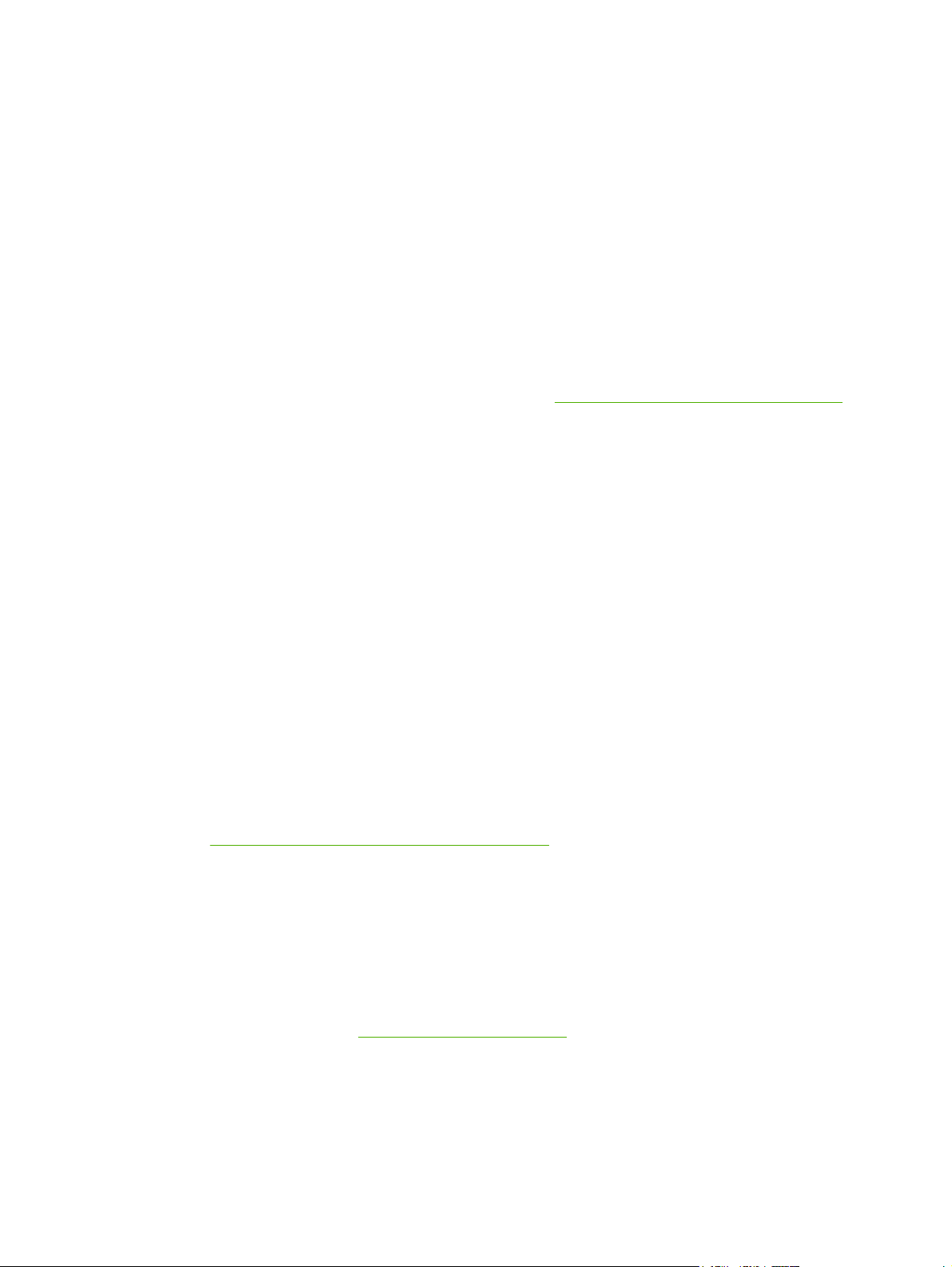
Ogled in sprememba nastavitev tiskalnika
●
Ogled dokumentacije tiskalnika
●
Dostop do orodij za odpravljanje težav in vzdrževanje
●
Do programa HP ToolboxFX lahko dostopite, ko je tiskalnik povezan neposredno z računalnikom ali ko
je povezan v omrežje. Za uporabo programa HP ToolboxFX izvršite popolno namestitev programske
opreme.
Programska oprema za Macintosh
Namestitveni program HP za računalnike Macintosh nudi datoteke z opisom tiskalnika PostScript (PPD),
Printer Dialog Extensions (PDE-je) in programsko opremo Macintosh Configure Device.
Če sta v omrežje povezana tako tiskalnik kot računalnik Macintosh, za konfiguracijo tiskalnika uporabite
vgrajeni spletni strežnik. Za dodatne informacije si oglejte
Datoteke z opisom tiskalnika Postscript (PPD)
PPD-ji skupaj z gonilniki tiskalnika Apple Postscript omogočajo dostop do funkcij tiskalnika.
Namestitveni program za PPD-je in druga programska oprema sta na voljo na CD-ju, ki je priložen
tiskalniku. Uporabite računalniku priloženi gonilnik tiskalnika Apple Postscript.
Macintosh Configure Device
Uporaba vgrajenega spletnega strežnika.
Programska oprema Macintosh Configure Device nudi dostop do funkcij, ki niso na voljo v gonilniku
tiskalnika. S pomočjo prikazanih zaslonov izberite funkcije tiskalnika in izvedite naslednja opravila:
Poimenujte tiskalnik.
●
Tiskalnik dodelite območju v omrežju.
●
Tiskalniku dodelite IP-naslov.
●
Tiskalnik konfigurirajte za omrežno tiskanje.
●
Macintosh Configure Device je na voljo za USB- in omrežne povezave.
Za dodatne informacije o uporabi programske opreme Macintosh Configure Device si oglejte
razdelek
Uporaba programa Macintosh Configure Device.
Programska oprema za omrežja
HP Web Jetadmin
HP Web Jetadmin je brskalno upravljalno orodje za tiskalnike, povezane v omrežje, znotraj intraneta.
Nameščeno naj bo le na sistemu skrbnika omrežja.
Za prenos najnovejše različice programa HP Web Jetadmin in za najnovejši seznam podprtih
gostiteljskih sistemov obiščite
www.hp.com/go/webjetadmin.
Ko je nameščen na gostiteljskem strežniku, lahko do programa HP Web Jetadmin dostopi vsak
odjemalec s podprtim spletnim brskalnikom (npr. Microsoft® Internet Explorer 6.x ali Netscape Navigator
7.x ali novejši), tako da se poveže z gostiteljem HP Web Jetadmin.
8 Poglavje 1 Osnove tiskalnika SLWW
Page 19
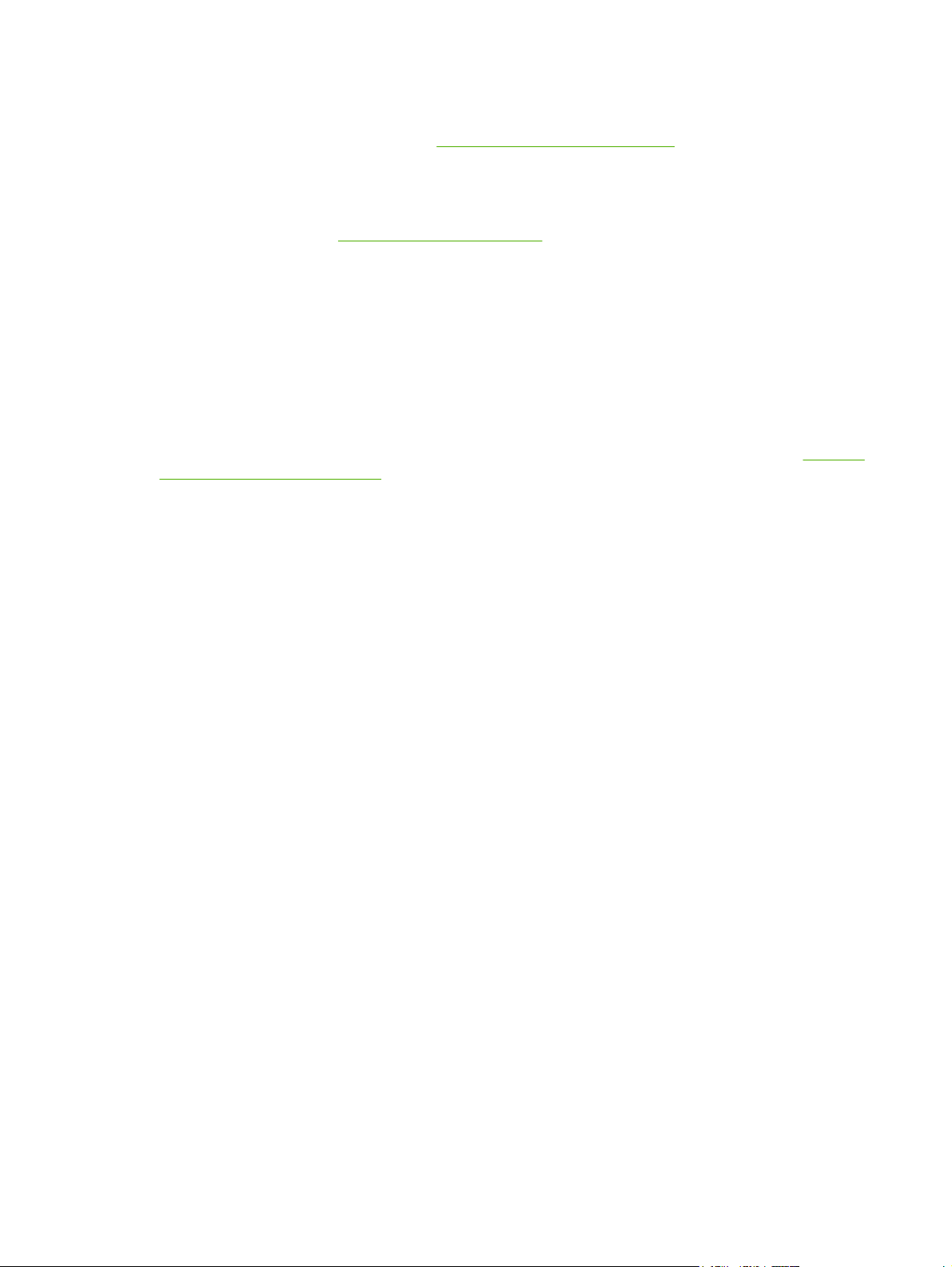
UNIX
Za omrežji HP-UX in Solaris pojdite na www.hp.com/support/net_printing za prenos namestitvenega
programa omrežnega tiskalnika za OS UNIX.
Linux
Za informacije pojdite na www.hp.com/go/linuxprinting.
Vgrajeni spletni strežnik
Tiskalnik HP Color LaserJet 2700n je opremljen z vgrajenim spletnim strežnikom, ki nudi dostop do
informacij o tiskalniku in omrežni dejavnosti. Te informacije so na voljo prek spletnega brskalnika, kot
je Microsoft Internet Explorer ali Netscape Navigator.
Vgrajeni spletni strežnik je nameščen v tiskalniku. Ni nameščen v omrežnem strežniku. Vgrajeni spletni
strežnik je na voljo le, ko je tiskalnik povezan v omrežje. Ni potrebna namestitev ali nastavitev posebne
programske opreme, potreben je le v računalniku nameščen podprt spletni brskalnik.
Za celotno pojasnitev funkcij in uporabe vgrajenega spletnega strežnika si oglejte razdelek
vgrajenega spletnega strežnika.
Uporaba
SLWW Programska oprema za tiskalnik 9
Page 20
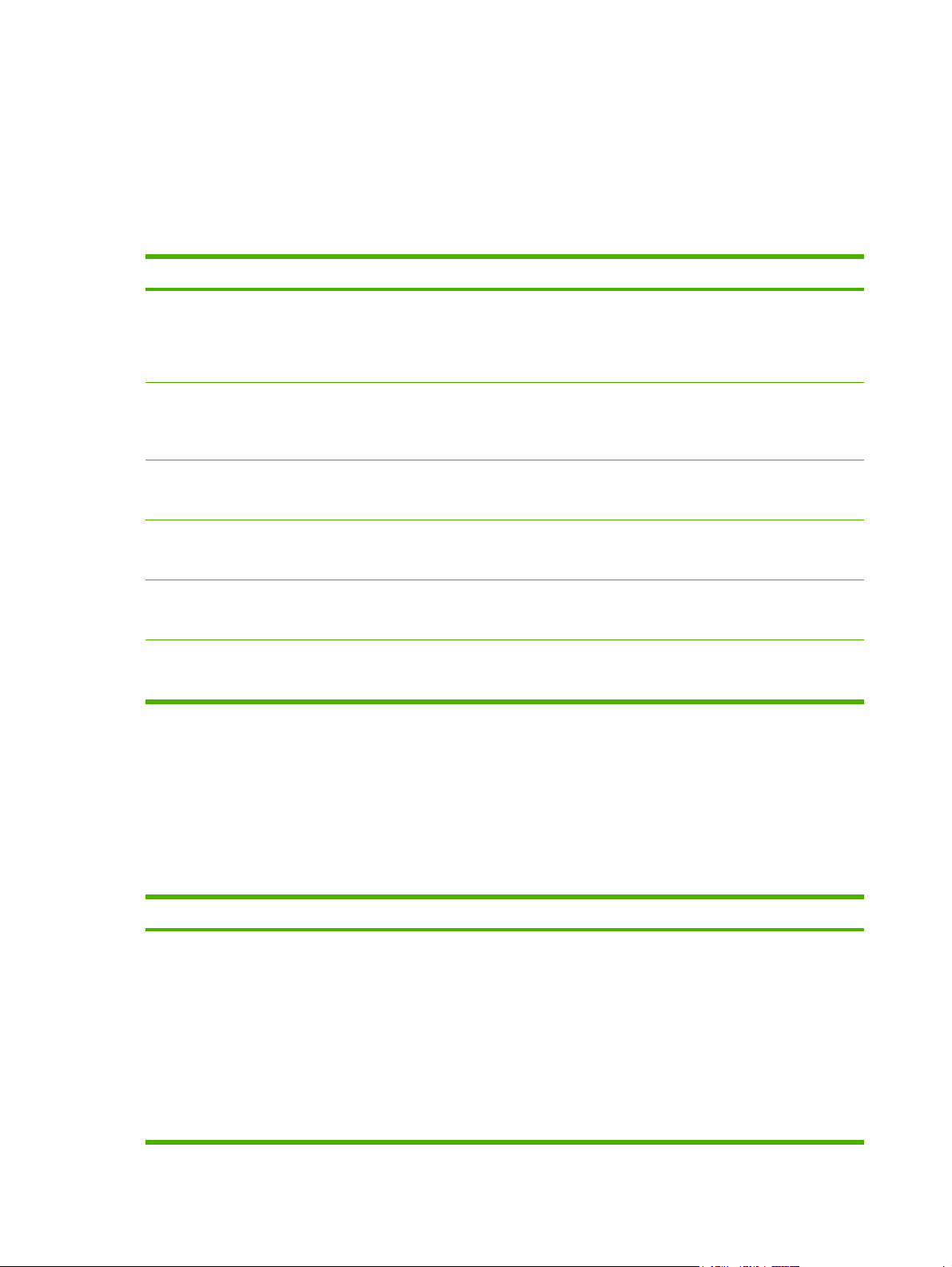
Specifikacije tiskalnega medija
Za najboljše rezultate uporabite navaden 75 g/m2 do 90 g/m2 fotokopirni papir. Preverite, ali je papir
dobre kakovosti in da na njem ni vrezov, zarez, raztrganih predelov, madežev, odpadajočih delcev,
umazanije, gub, zavihkov ali prepognjenih robov.
Pladenj 1 in 2
Vrsta medija Dimenzije
Papir (vključno
z razglednicami)
Fotografski papir za barvno
lasersko tiskanje HP, sijajni, in
fotografski papir za barvno
lasersko tiskanje HP, mat
Papir za platnice HP
Prosojnice in neprepusten
film
4
Nalepke
Ovojnice Enako kot za običajni papir
3
Najmanj: 76 x 127 mm
(3 x 5 palcev)
Največ: 216 x 356 mm
(8,5 x 14 palcev)
Enako kot za običajni papir
3
Enako kot za običajni papir
Enako kot za običajni papir Debelina: 0,12 do 0,13 mm
Enako kot za običajni papir Debelina: do 0,23 mm
1
Teža Zmogljivost
60 do 163 g/m2 (16 do 43 lb)
Do 176 g/m
razglednice
75 do 220 g/m2 (20 do 58 lb)
200 g/m2 (53 lb)
(4,7 do 5,1 mila)
(9 milov)
Do 90 g/m
2
(47 lb) za
2
(24 lb)
Pladenj 1: do 100 listov
Pladenj 2: do 250 listov
Pladenj 1: do 60 listov
Pladenj 2: do 100 listov
Pladenj 1: do 60 listov
Pladenj 2: do 100 listov
Pladenj 1: do 60 listov
Pladenj 2: do 50 listov
Pladenj 1: do 60 listov
Pladenj 2: do 100 listov
Pladenj 1: do 10 ovojnic
Pladenj 2: do 10 ovojnic
2
1
Tiskalnik podpira širok nabor medijev za tiskanje standardnih velikosti in velikosti po meri. Za podprte
velikosti si oglejte gonilnik tiskalnika.
2
Zmogljivost je odvisna od teže in debeline medijev ter okoljskih razmer.
3
Hewlett-Packard ne jamči za rezultate tiskanja na druge vrste težkega papirja.
4
Gladkost: 100 do 250 (Sheffield)
Dodatni pladenj 3
Vrsta medija Velikost Teža Zmogljivost
Papir Letter
Legal
Executive
A4
A5
B5-JIS
8,5 x 13
60 do 120 g/m
2
(16 do 32 lb)
Do 500 listov
10 Poglavje 1 Osnove tiskalnika SLWW
1
Page 21
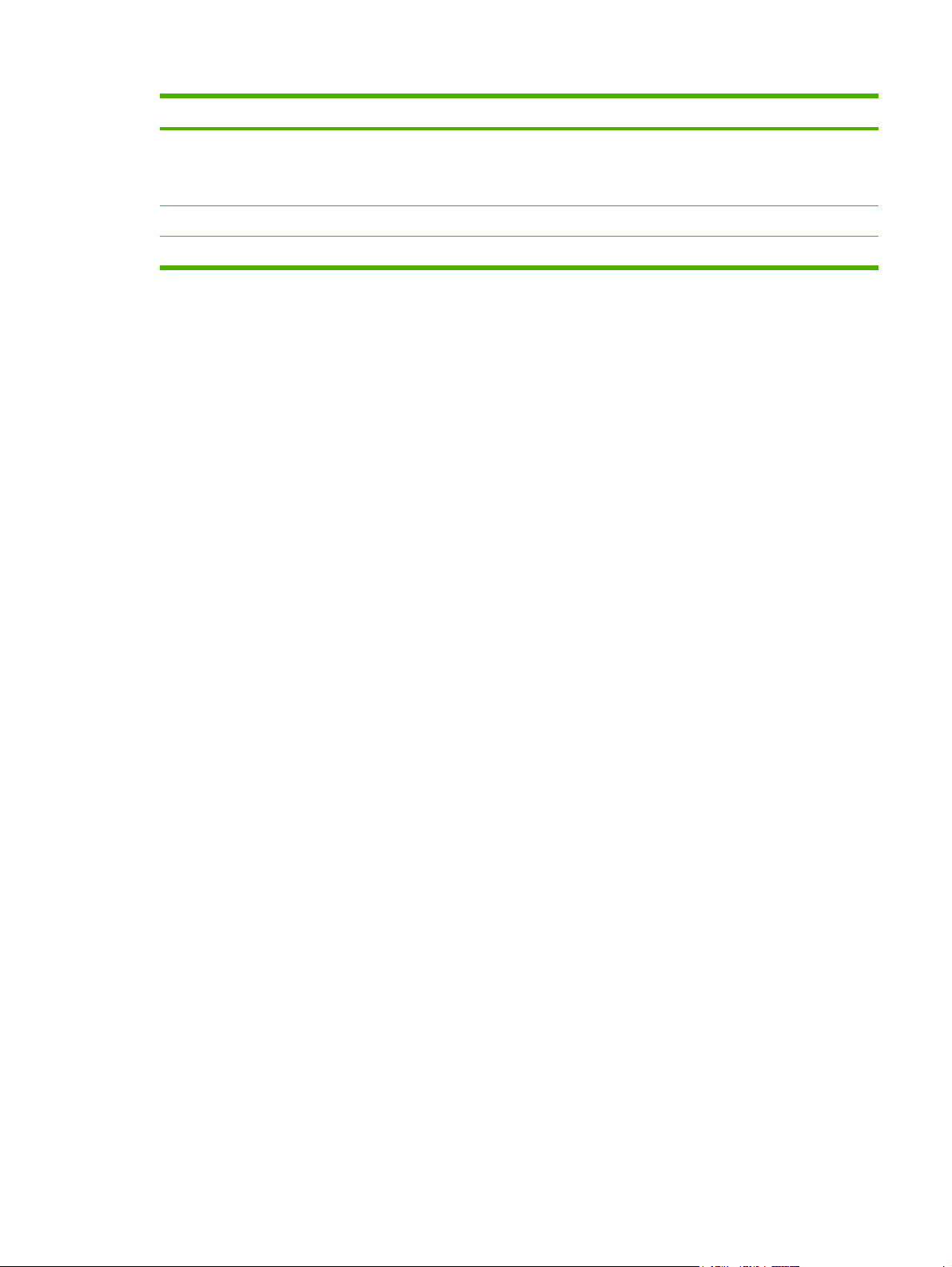
Vrsta medija Velikost Teža Zmogljivost
1
Fotografski papir za barvo
Enako kot za običajni papir
106 do 120 g/m2 (28 do 32 lb)
lasersko tiskanje HP, sijajni, in
fotografski papir za barvno
lasersko tiskanje HP, mat
Kartice Enako kot za običajni papir
Pisemski papir Enako kot za običajni papir
1
Zmogljivost je odvisna od teže in debeline medijev ter okoljskih razmer.
2
Hewlett-Packard ne jamči za rezultate tiskanja na druge vrste težkega papirja.
2
Do 120 g/m2 (32 lb)
60 do 120 g/m
2
(16 do 32 lb)
Do 200 listov
Do 200 listov
Do 500 listov
SLWW Specifikacije tiskalnega medija 11
Page 22
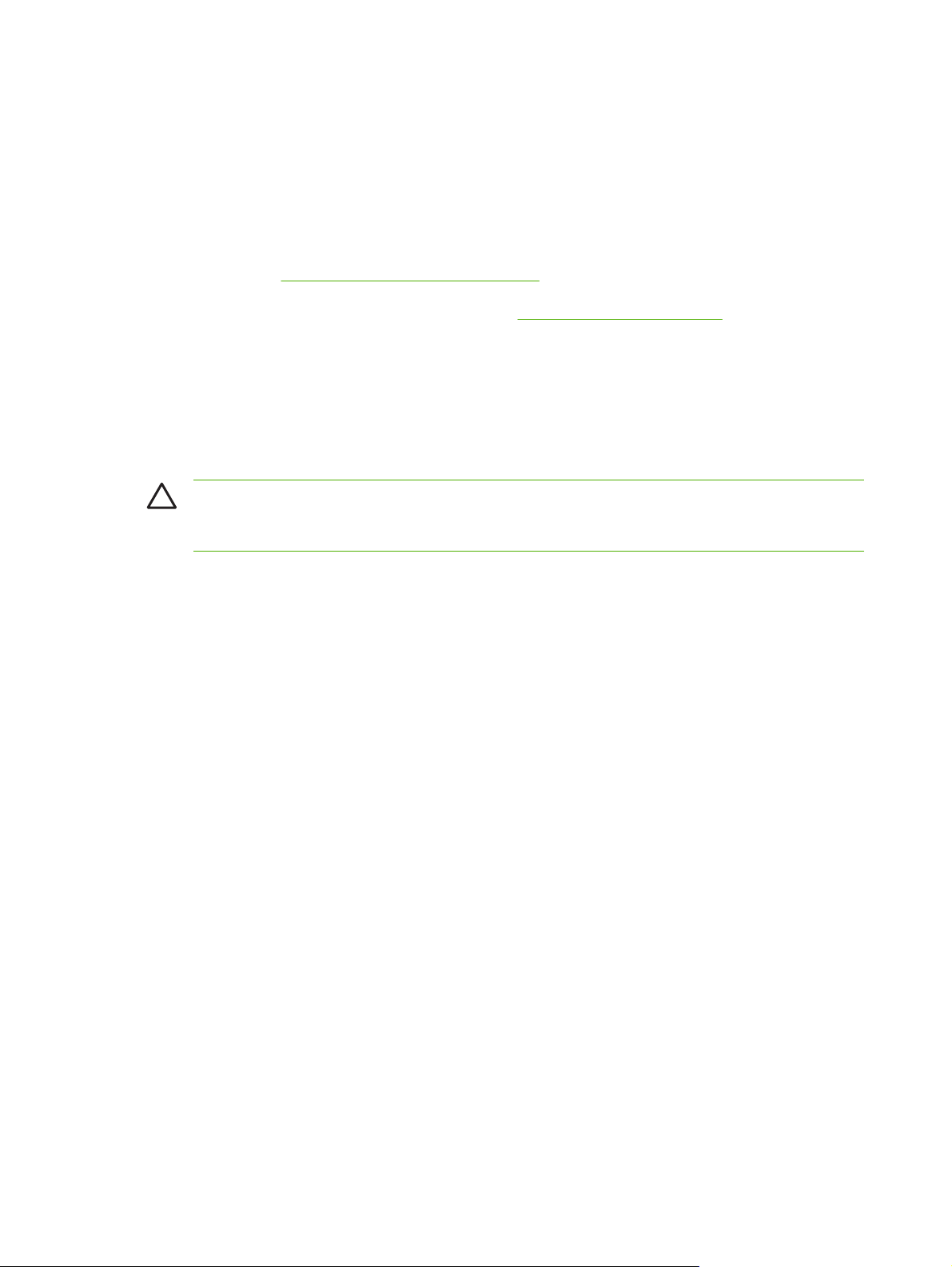
Izbira medijev za tiskanje
V tem tiskalniku lahko uporabljate veliko vrst papirja in drugih medijev za tiskanje.
Pred nakupom večje količine kateregakoli papirja ali posebnih obrazcev se prepričajte, da je dobavitelj
papirja seznanjen z zahtevami za medije za tiskanje, ki so navedene v HP LaserJet Printer Family Print
Media Specification Guide (Priročnik s specifikacijami za tiskalne medije družine tiskalnikov
HP LaserJet).
Oglejte si razdelek
Media Specification Guide (Priročnik s specifikacijami za tiskalne medije družine tiskalnikov
HP LaserJet). Za prenos kopije priročnika pojdite na
(Priročniki).
Obstaja možnost, da papir ustreza vsem smernicam v tem poglavju ali HP LaserJet Printer Family Print
Media Specification Guide (Priročnik s specifikacijami za tiskalne medije družine tiskalnikov
HP LaserJet) in se še vedno ne natisne zadovoljivo. Do tega lahko pride zaradi neobičajnih lastnosti
okolja tiskanja ali drugih spremenljivk, nad katerimi HP nima nadzora (npr. skrajne temperature in vlaga).
Podjetje Hewlett-Packard priporoča preizkus vsake vrste papirja pred nakupom večjih količin.
OPOZORILO Uporaba papirja, ki ni v skladu s specifikacijami, navedenimi tukaj ali v priročniku
za tiskalne medije, lahko pripelje do težav, zaradi katerih je potreben servis. Ta storitev ni zajeta
v garancijo ali servisne pogodbe podjetja Hewlett-Packard.
Neustrezen papir
Tiskalnik podpira veliko vrst papirja. Uporaba neustreznega papirja bo povzročila slabšo kakovost
tiskanja in povečala možnosti zastoja.
Ne uporabljajte pregrobega papirja.
●
Ne uporabljajte naluknjanega ali perforiranega papirja, ki ni standardni naluknjan papir.
●
Potrošni material in dodatna oprema za naročilo HP LaserJet Printer Family Print
www.hp.com/support/clj2700. Izberite Manuals
Ne uporabljajte obrazcev na več listih.
●
Ne uporabljajte papirja, ki je že bil uporabljen za tiskanje ali fotokopiranje.
●
Ne tiskajte močnih vzorcev na papir z vodnim žigom.
●
Papir, ki lahko poškoduje tiskalnik
V redkih primerih lahko papir poškoduje tiskalnik. Naslednjim vrstam papirja se izogibajte, saj lahko
poškoduje tiskalnik:
Ne uporabljajte papirja s pritrjenimi sponkami.
●
Ne uporabljajte prosojnic, ki so namenjene brizgalnim ali drugim tiskalnikom z nizko delovno
●
temperaturo ali pa enobarvnemu tiskanju. Uporabljajte samo prosojnice, ki so določene za uporabo
s tiskalniki HP Color LaserJet.
Ne uporabljajte fotografskega papirja, ki je namenjen brizgalnim tiskalnikom.
●
Ne uporabljajte reliefnega ali premazanega papirja ali medijev, ki oddajajo nevarne snovi ali se
●
topijo, zvijejo ali razbarvajo, če so izpostavljeni temperaturi 190 °C 0,1 sekunde. Prav tako ne
uporabljajte pisemskega papirja, ki vsebuje črnila, neobstojna pri tej temperaturi.
12 Poglavje 1 Osnove tiskalnika SLWW
Page 23
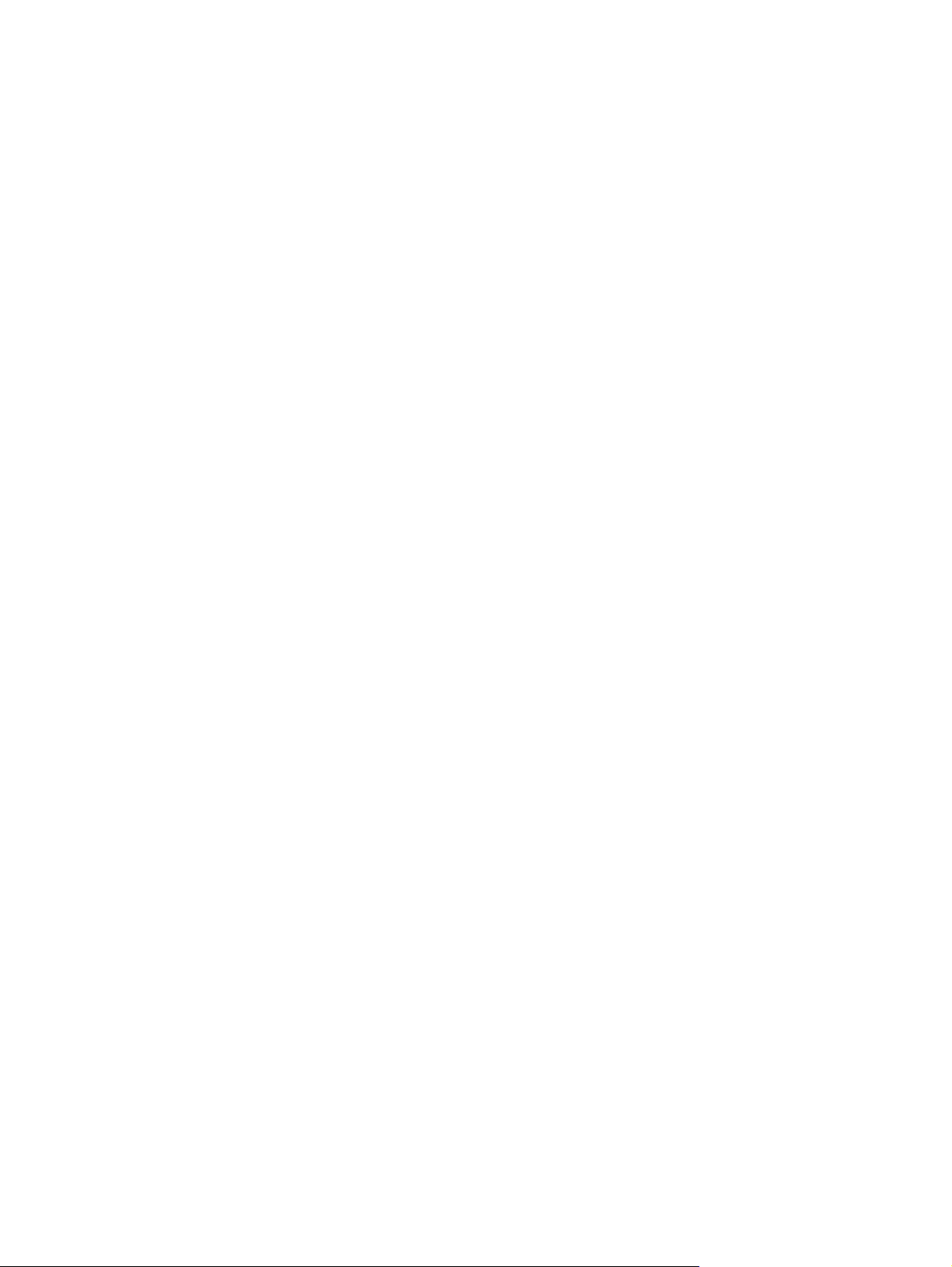
Okolje za tiskanje in shranjevanje
Popolno okolje za tiskanje in shranjevanje medijev mora imeti približno sobno temperaturo in ne sme
biti presuho ali prevlažno. Ne pozabite, da je papir higroskopski; vlago hitro vsrka in sprošča.
Zaradi vročine vlaga iz papirja izhlapi, zaradi hladu pa se kondenzira na papirju. Ogrevalni sistemi in
klimatske naprave odstranijo večino vlage iz prostora. Ko je papir odprt in v uporabi, izgublja vlago, kar
povzroča proge in madeže. Vlažno vreme ali hladilniki vode lahko povzročijo porast vlage v prostoru.
Ko je papir odprt in v uporabi, vsrkava vso odvečno vlago, zaradi česar prihaja do svetlih natisov in
izpuščenih delov. Papir se lahko zaradi izgubljene in pridobljene vlage deformira. To lahko povzroči
zastoje.
Zato sta shranjevanje papirja in ravnanje z njim prav tako pomembna dejavnika kot sam postopek
izdelave papirja. Okoljske razmere shranjevanja papirja neposredno vplivajo na podajanje in kakovost
tiskanja.
Ovrednotite smiselnost nakupa večje količine papirja, kot jo lahko porabite v krajšem času, približno treh
mesecih. Dalj časa shranjen papir je lahko izpostavljen ekstremni vročini in vlagi, kar lahko povzroči
poškodbe. Načrtovanje je pomembno za preprečitev škode na večji količini papirja.
Papir v zaprtih zvitkih lahko več mesecev ostane nespremenjene kakovosti. Pri odprtih paketih papirja
obstaja večja možnost poškodb zaradi okolja, še posebej, če niso oviti z zaščito proti vlagi.
Okolje za shranjevanje medijev je treba ustrezno vzdrževati, da zagotovite optimalno delovanje
tiskalnika. Priporočene razmere so od 20 °C do 24 °C (68 °F do 75 °F) z relativno vlažnostjo 45 % do
55 %. Naslednje smernice pripomorejo k vrednotenju okolja za shranjevanje papirja:
Mediji za tiskanje naj bodo shranjeni pri približno sobni temperaturi.
●
Zrak ne sme biti presuh ali prevlažen, da zadosti higroskopskim lastnostim papirja.
●
Odprt zvitek je najbolje shraniti tako, da ga zavijete v vodotesni omot. Če je okolje tiskalnika
●
izpostavljeno ekstremnim okoliščinam, odvijte le količino papirja, ki ga nameravate uporabiti, da
preprečite neželeno spreminjanje vlažnosti.
Papirja in medijev za tiskanje ne shranjujte v bližini ogrevalnih in klimatskih naprav ali v bližini oken
●
in vrat, ki jih pogosto odpirate.
SLWW Okolje za tiskanje in shranjevanje 13
Page 24
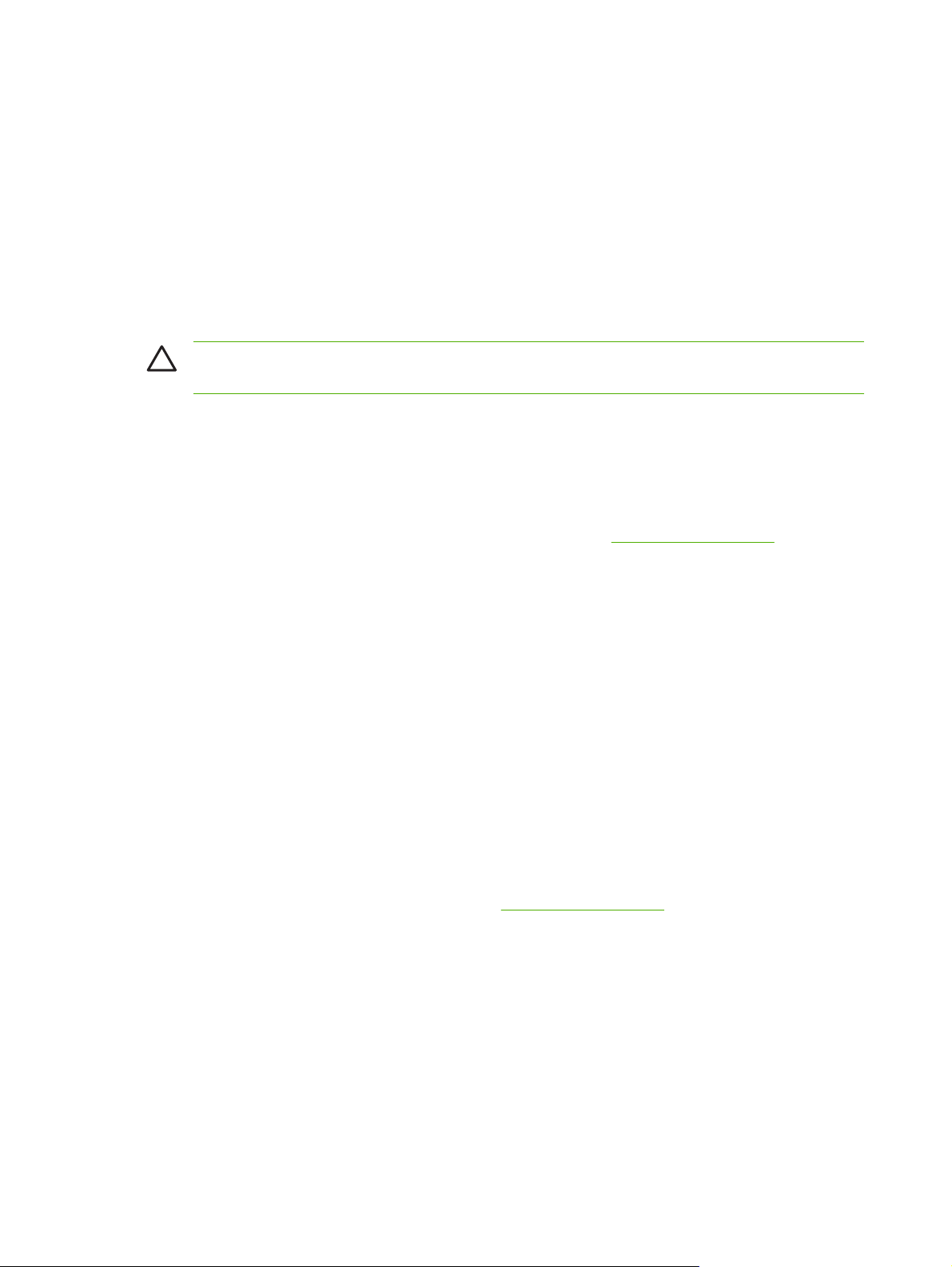
Tiskanje na posebne medije
Prosojnice
Prosojnice prijemajte za robove. Maščoba s prstov lahko zmanjša kakovost tiskanja.
●
Uporabljajte le prosojne folije, priporočene za uporabo v tem tiskalniku. Hewlett-Packard za ta
●
tiskalnik priporoča uporabo prosojnic HP Color LaserJet. Izdelki HP so zasnovani tako, da pri
skupni uporabi zagotavljajo najboljše rezultate tiskanja.
V programu ali gonilniku tiskalnika kot vrsto medija izberite Transparency (Prosojnica) ali pa
●
uporabite pladenj, ki je prilagojen za prosojnice.
OPOZORILO Prosojnice, ki niso namenjene laserskemu tiskanju, se lahko v tiskalniku stopijo,
to pa povzroči okvaro tiskalnika.
Sijajni papir
V programu ali gonilniku kot vrsto medija izberite GLOSSY (SIJAJNO) ali pa uporabite pladenj, ki
●
je prilagojen za sijajni papir.
Ker to vpliva na vsa opravila tiskanja, je pomembno, da tiskalnik po končanem tiskanju vrnete na
●
izvirne nastavitve. Za dodatne informacije si oglejte razdelek
Konfiguriranje pladnjev.
Obarvani papir
Obarvani papir mora biti enako visokokakovosten kot bel kserografski papir.
●
Uporabljeni pigmenti morajo prenesti izpostavljenost temperaturi pri nanosu barv tiskalnika 190 °C
●
0,1 sekunde brez popačenja.
Ne uporabljajte papirjev z barvnimi premazi, ki so bili dodani po izdelavi papirja.
●
Tiskalnik ustvari barve s tiskanjem vzorcev pik, prekrivanjem in menjavanjem razmikov za
●
ustvarjanje različnih barv. Menjavanje sence ali barve papirja vpliva na sence natisnjenih barv.
Ovojnice
Upoštevajte naslednje smernice, ki vam bodo pomagale zagotoviti ustrezno tiskanje na ovojnice in
preprečiti zastoje v tiskalniku:
V programu ali gonilniku tiskalnika kot vrsto medija izberite Envelope (Ovojnica) ali pa pladenj 1
●
konfigurirajte za ovojnice. Oglejte si razdelek
Teža ovojnic na zvitek ne sme preseči 90 g/m
●
Ovojnice morajo biti ravne.
●
Ne uporabljajte ovojnic z odprtinami ali zaponkami.
●
Ovojnice ne smejo biti nagubane, zarezane ali poškodovane.
●
Konfiguriranje pladnjev.
2
.
Lepila na ovojnicah s samolepilnimi trakovi morajo prenesti vročino in pritisk pri postopku fiksiranja
●
v tiskalniku.
14 Poglavje 1 Osnove tiskalnika SLWW
Page 25
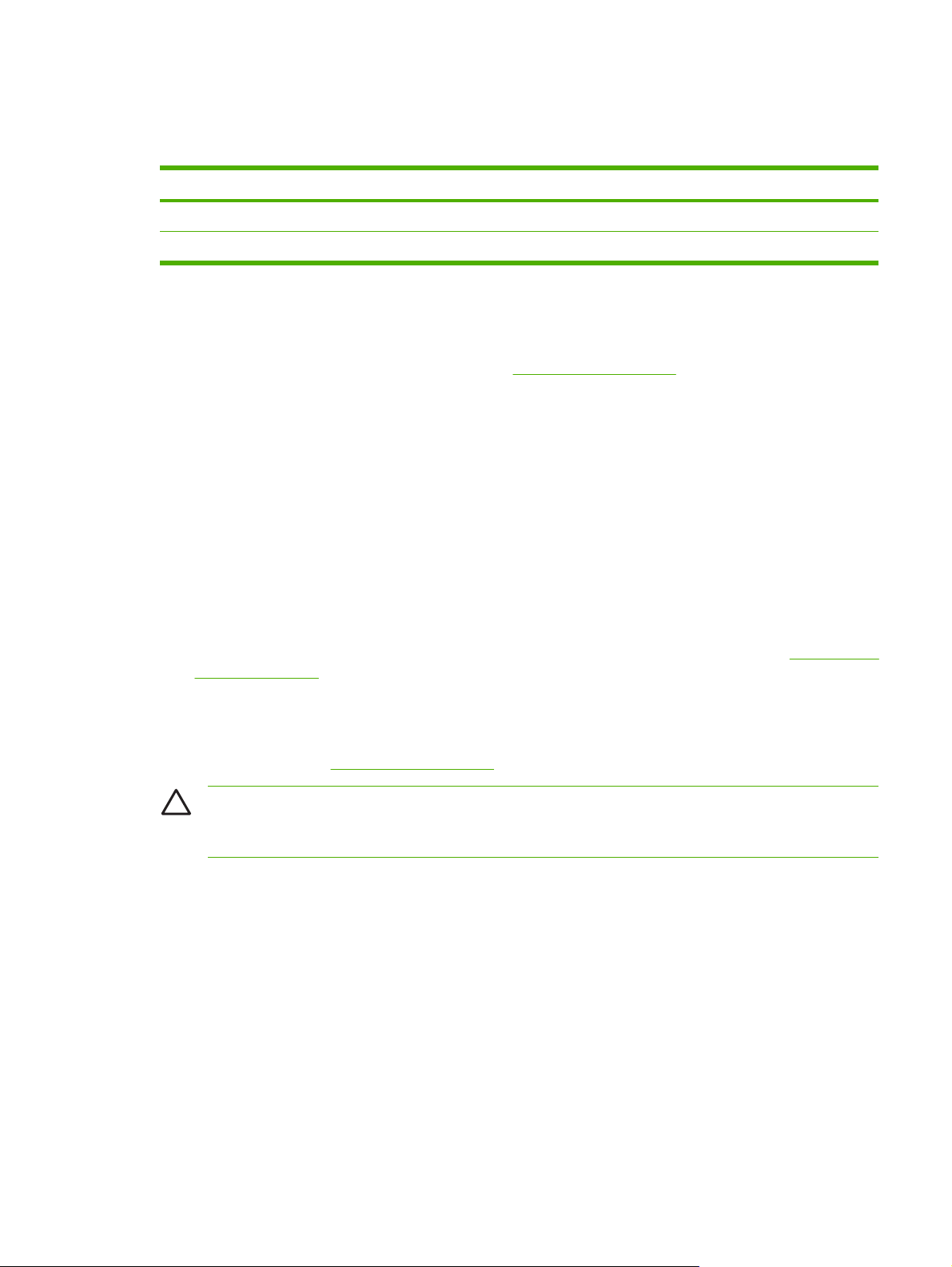
Nalepke
Če programska oprema ovojnice ne formatira samodejno, v programu za usmerjenost strani določite
Landscape (Pejsaž). S smernicami v naslednji tabeli nastavite robove za povratne in ciljne naslove na
ovojnicah št. 10 ali DL.
Vrsta naslova Levi rob Zgornji rob
Vrnitev 15 mm 15 mm
Cilj 102 mm 51 mm
V programu ali gonilniku tiskalnika kot vrsto medija izberite Labels (Nalepke) ali pa pladenj 1 ali 2
●
konfigurirajte za nalepke. Oglejte si razdelek
Preverite, ali lepilo nalepk prenese izpostavljenost temperaturi 190 °C 0,1 sekunde.
●
Poskrbite, da med nalepkami ni vidnega lepila. Zaradi izpostavljenega lepila se lahko nalepke med
●
tiskanjem odlepijo, kar lahko povzroči zastoj papirja. Izpostavljeno lepilo lahko tudi poškoduje
komponente tiskalnika.
Lista z nalepkami ne podajajte ponovno.
●
Preverite, ali so nalepke ravne.
●
Konfiguriranje pladnjev.
Ne uporabljajte nagubanih, mehurčastih ali drugače poškodovanih nalepk.
●
Težki papir
Za informacije o tem, kateri težki papir podpira posamezen pladenj, si oglejte razdelek
●
tiskalnega medija
V programu ali gonilniku tiskalnika kot vrsto medija izberite Heavy (Težki papir) ali Cardstock
●
(Kartice) ali pa uporabite pladenj, ki je prilagojen za težki papir. Ker ta nastavitev vpliva na vsa
opravila tiskanja, je pomembno, da tiskalnik po končanem tiskanju vrnete na izvirne nastavitve.
Oglejte si razdelek
OPOZORILO Na splošno ne uporabljajte papirja, ki je težji, kot je navedeno v specifikacijah za
medije za ta tiskalnik. To lahko povzroči napake pri podajanju, zastoje, prekomerno obrabo
mehanskih delov in zmanjša kakovost tiskanja.
Konfiguriranje pladnjev.
Vnaprej natisnjeni obrazci in pisemski papir
Obrazci in pisemski papir morajo biti natisnjeni z na vročino odpornim črnilom, ki se ob nanosu
●
barv tiskalnika pri izpostavljenosti temperaturi približno 190 °C 0,1 sekunde ne topi, ne hlapi ali
oddaja nevarnih snovi.
Črnilo ne sme biti vnetljivo in ne sme negativno vplivati na katerikoli valj tiskalnika.
●
Obrazce in pisemski papir je treba hraniti v vodotesnem omotu, da preprečite spremembe v času
●
shranjevanja.
Specifikacije
Pred nalaganjem vnaprej natisnjenega papirja preverite, ali je črnilo na njem suho. Med postopkom
●
fiksiranja se lahko vlažno črnilo odstrani z vnaprej natisnjenega papirja.
SLWW Tiskanje na posebne medije 15
Page 26
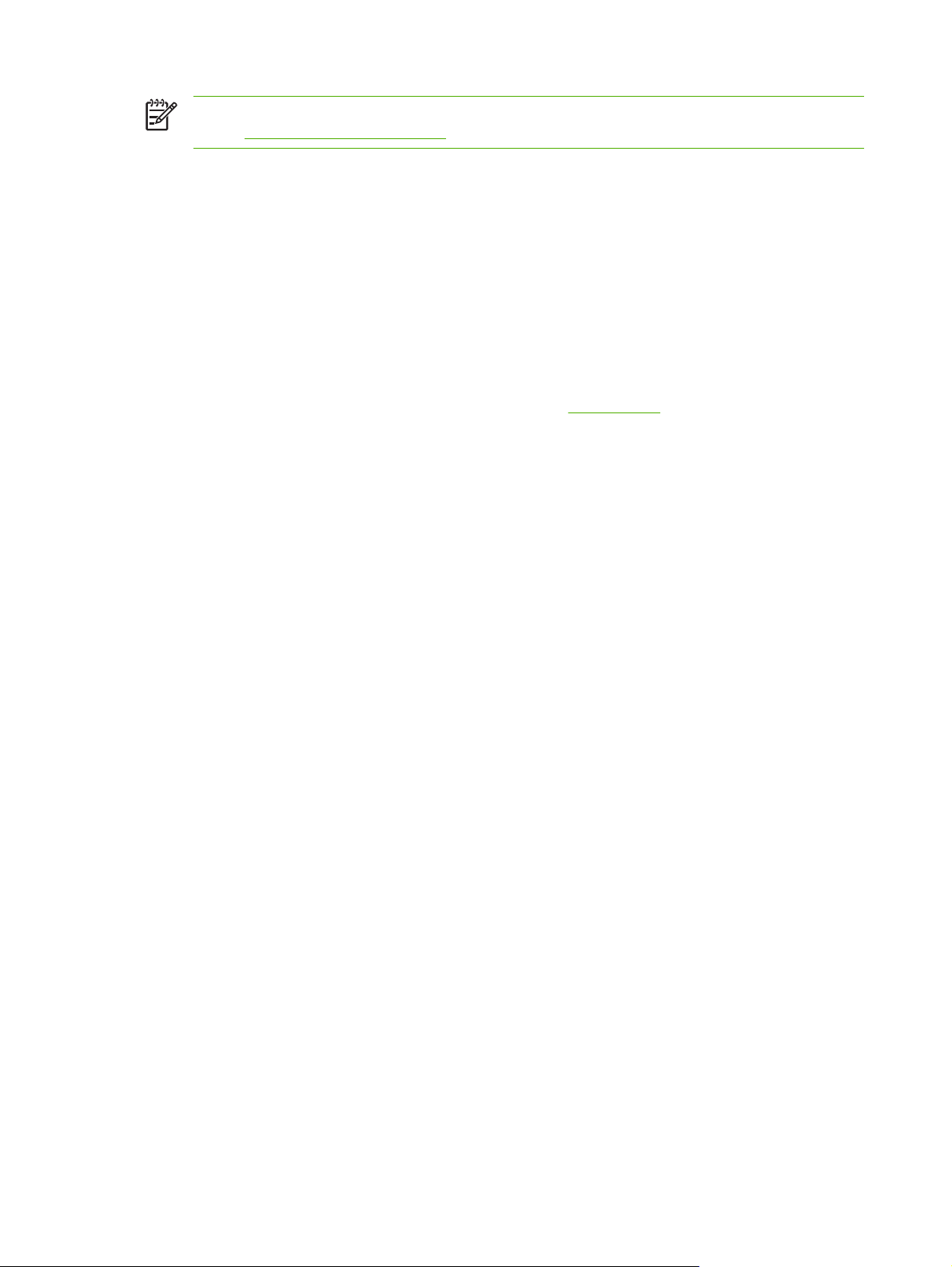
Opomba Za informacije o nalaganju pisemskega papirja in vnaprej natisnjenih obrazcev si
oglejte
Nalaganje posebnih medijev.
Reciklirani papir
Ta tiskalnik podpira uporabo recikliranega papirja. Reciklirani papir mora ustrezati istim specifikacijam
kot standardni papir. Oglejte si HP LaserJet Printer Family Print Media Specification Guide (Priročnik s
specifikacijami za tiskalne medije družine tiskalnikov HP LaserJet). Hewlett-Packard priporoča, da
reciklirani papir ne vsebuje več kot 5 % zmletega lesa.
Mediji za HP LaserJet
Hewlett-Packard ponuja veliko vrst medijev, narejenih posebej za uporabo v tiskalnikih HP LaserJet.
Izdelki HP so zasnovani tako, da pri skupni uporabi zagotavljajo najboljše rezultate tiskanja.
Za dodatne informacije o medijih za HP LaserJet pojdite na
www.hp.com.
16 Poglavje 1 Osnove tiskalnika SLWW
Page 27
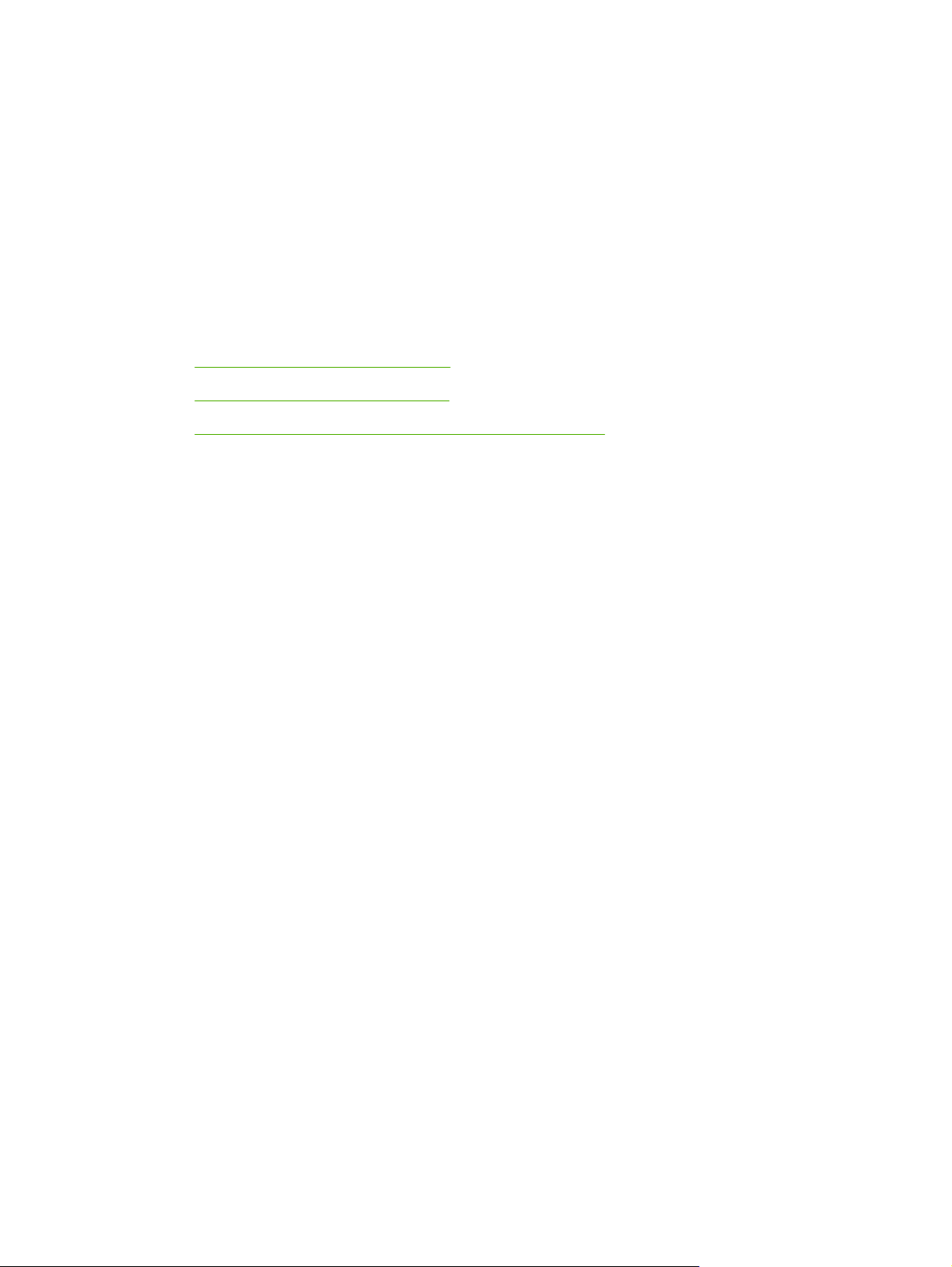
2Nadzorna plošča
To poglavje vsebuje informacije o funkcijah nadzorne plošče.
Poznavanje funkcij nadzorne plošče
●
Uporaba menijev na nadzorni plošči
●
Uporaba nadzorne plošče tiskalnika v okoljih v skupni rabi
●
SLWW 17
Page 28
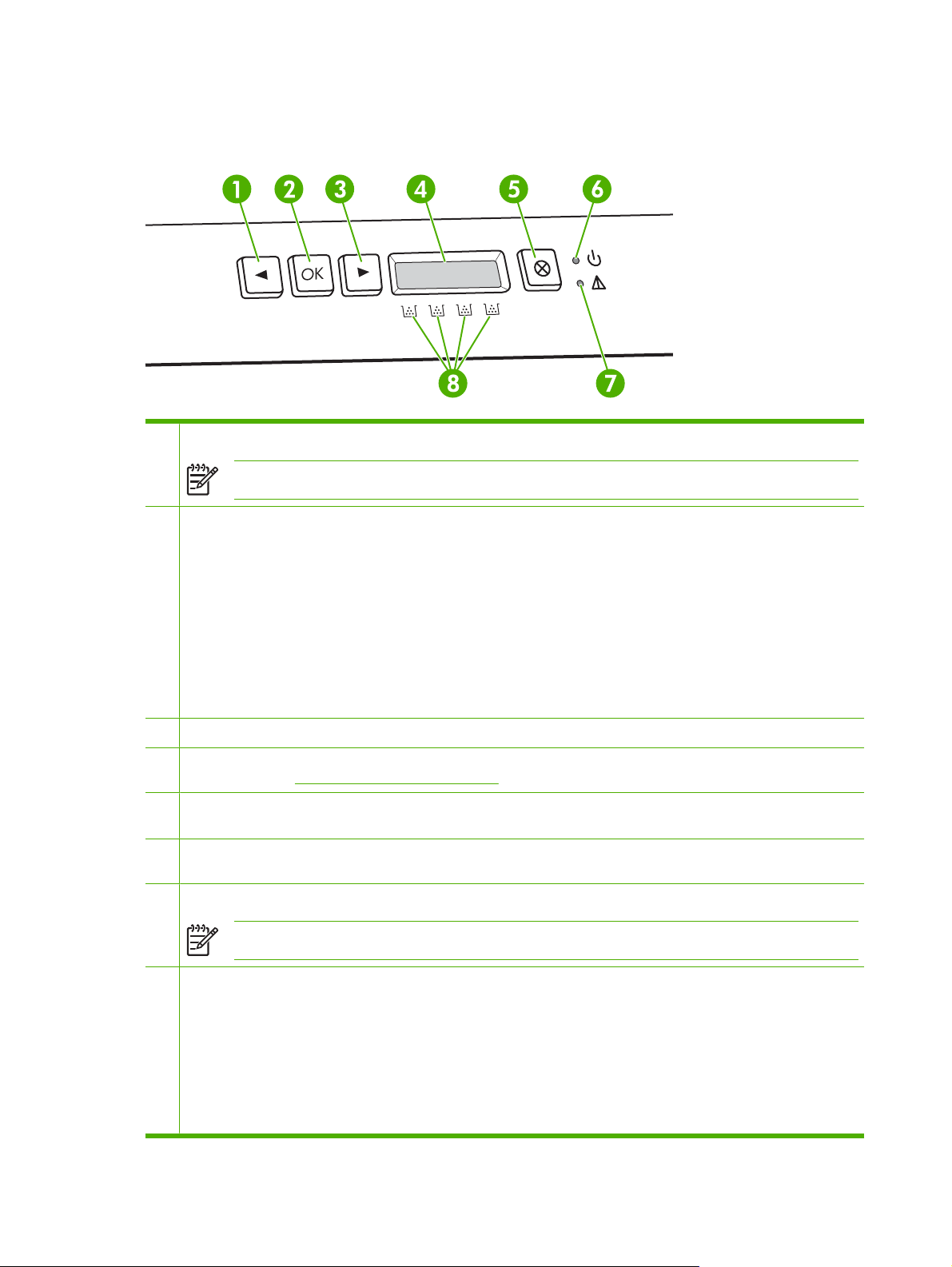
Poznavanje funkcij nadzorne plošče
Tiskalnik ima na nadzorni plošči naslednje lučke in gumbe:
1 Gumb s puščico v levo (<): S pritiskom tega gumba se pomikate po menijih ali zmanjšujete vrednost na zaslonu.
Opomba Za natis predstavitvene strani istočasno pritisnite gumb s puščico v levo in gumb s puščico v desno.
2 Gumb OK (V redu): Pritisnite gumb OK (V redu) za naslednja dejanja:
Odpiranje menijev na nadzorni plošči.
●
Izbiranje elementa menija.
●
Brisanje nekaterih napak tiskalnika.
●
Nadaljevanje tiskanja po ponovnem nalaganju medijev na pladenj.
●
Prepoznavanje neoriginalnega potrošnega materiala v uporabi.
●
Povrnitev tiskalnika v stanje Ready (V pripravljenosti) ob vsakem utripanju lučke za pripravljenost.
●
3 Gumb s puščico v desno (>): S pritiskom tega gumba se pomikate po menijih ali zvišujete vrednost na zaslonu.
4 Zaslon: Na zaslonu so prikazane informacije o tiskalniku. Z uporabo menijev na zaslonu določite nastavitve tiskalnika.
Oglejte si razdelek
5 Gumb Preklic opravila (X): S pritiskom tega gumba prekličete tiskalno opravilo ob vsakem utripanju opozorilne lučke.
Ta gumb lahko pritisnete tudi za izhod iz menijev na nadzorni plošči.
6 Lučka za pripravljenost (zelena): Lučka za pripravljenost sveti, ko je tiskalnik pripravljen na tiskanje. Utripa, ko tiskalnik
sprejema podatke o tiskanju.
7 Opozorilna lučka (jantarjeve barve): Opozorilna lučka utripa, ko je tiskalna kartuša prazna.
Opomba Opozorilna lučka ne utripa, če je prazna več kot ena kartuša.
8 Merilniki stanja tiskalnih kartuš: Ti merilniki prikazujejo raven porabe za posamezno kartušo (črno, rumeno, modro in
škrlatno).
Če raven porabe ni znana, se prikaže simbol ?. Do tega lahko pride v naslednjih primerih:
Uporaba menijev na nadzorni plošči.
Tiskalna kartuša ni nameščena ali pa je nameščena nepravilno.
●
Tiskalna kartuša je poškodovana.
●
Tiskalna kartuša morda ni originalna.
●
18 Poglavje 2 Nadzorna ploščaSLWW
Page 29
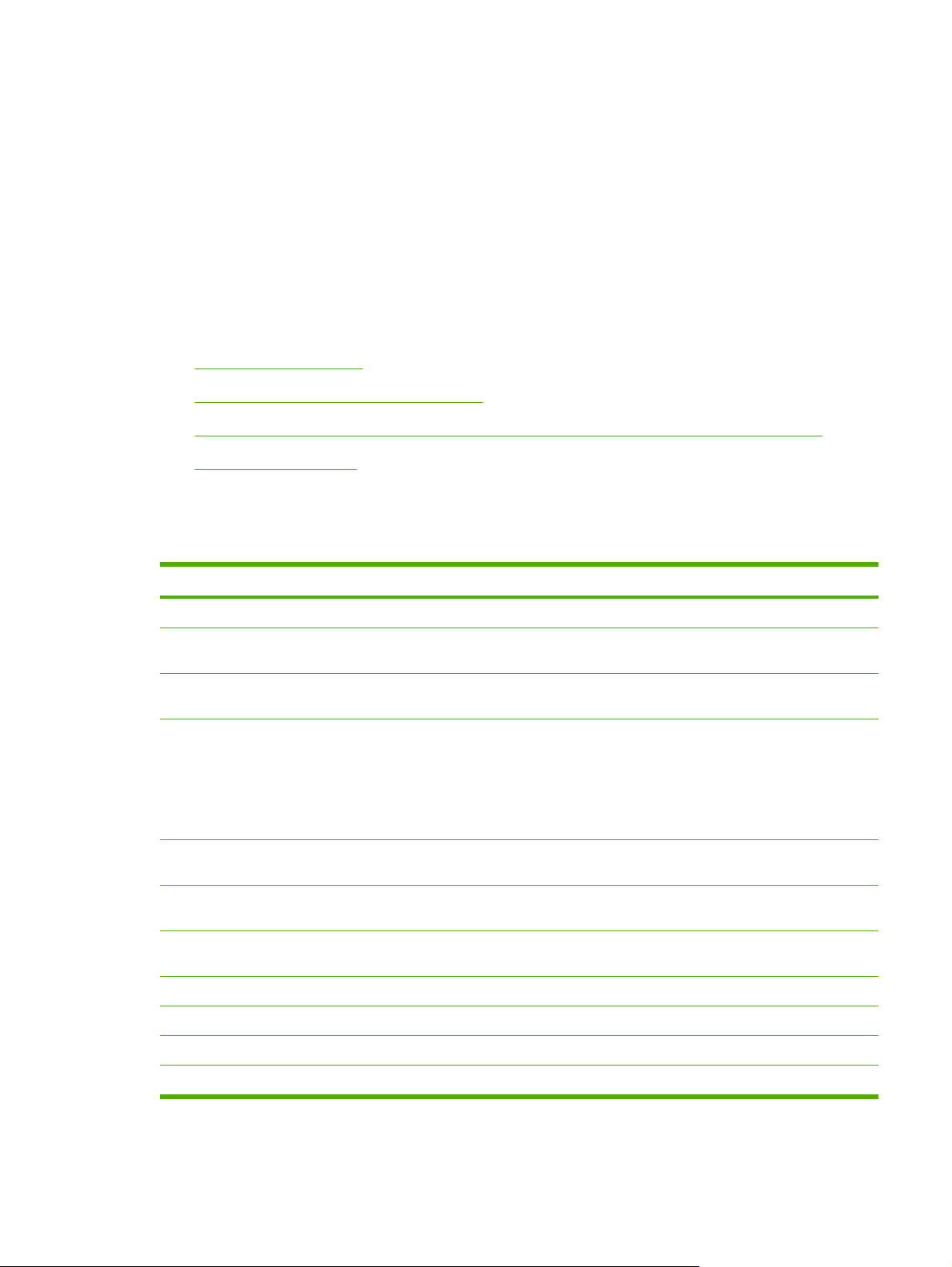
Uporaba menijev na nadzorni plošči
Uporaba menijev
1. Pritisnite OK (V redu) za odpiranje menijev.
2. Za pomikanje po seznamih pritiskajte < ali >.
3. Za izbiro želene možnosti pritisnite OK (V redu). Ob aktivni izbiri se prikaže zvezdica (*).
4. Pritisnite X za izhod iz menija brez shranitve sprememb.
V naslednjih razdelkih so opisane možnosti za posamezni glavni meni:
Meni Reports (Poročila)
●
Meni System Setup (Nastavitev sistema)
●
Meni Network Config. (Omrežna konfiguracija) (samo tiskalnik HP Color LaserJet 2700n)
●
Meni Service (Storitve)
●
Meni Reports (Poročila)
Meni Reports (Poročila) uporabite za tiskanje poročil z informacijami o tiskalniku.
Element menija Opis
Demo Page (Predstavitvena stran) Natisne barvno stran, ki prikazuje kakovost tiskanja.
Menu structure (Struktura menija) Natisne shemo postavitve menija na nadzorni plošči. Navedene so aktivne
Config report (Poročilo o
konfiguraciji)
Supplies Status (Stanje potrošnega
materiala)
Network report (Poročilo o omrežju) Natisne seznam vseh omrežnih nastavitev tiskalnika (samo tiskalnik HP Color
Usage page (Stran uporabe) Navede strani PCL, PCL 6, PS, zagozdene ali napačno izbrane strani v tiskalniku,
Color usage log (Dnevnik uporabe
barve)
PCL font list (Seznam pisav PCL) Natisne seznam vseh nameščenih pisav PCL.
PS font list (Seznam pisav PS) Natisne seznam vseh nameščenih pisav PostScript (PS).
nastavitve za posamezni meni.
Natisne seznam vseh nastavitev tiskalnika. Če je tiskalnik povezan v omrežje,
vključuje tudi omrežne informacije.
Natisne stanje za vsako tiskalno kartušo, vključno z naslednjimi informacijami:
Ocena preostalih strani
●
Številka dela
●
Število natisnjenih strani
●
LaserJet 2700n).
enobarvne (črnobele) ali barvne strani ter število strani.
Natisne poročilo, na katerem so prikazani uporabniško ime, ime aplikacije in
informacije o uporabi barve pri posameznem opravilu.
PCL6 font list (Seznam pisav PCL6 ) Natisne seznam vseh nameščenih pisav PCL6.
Service page (Servisna stran) Natisne servisno poročilo.
SLWW Uporaba menijev na nadzorni plošči19
Page 30
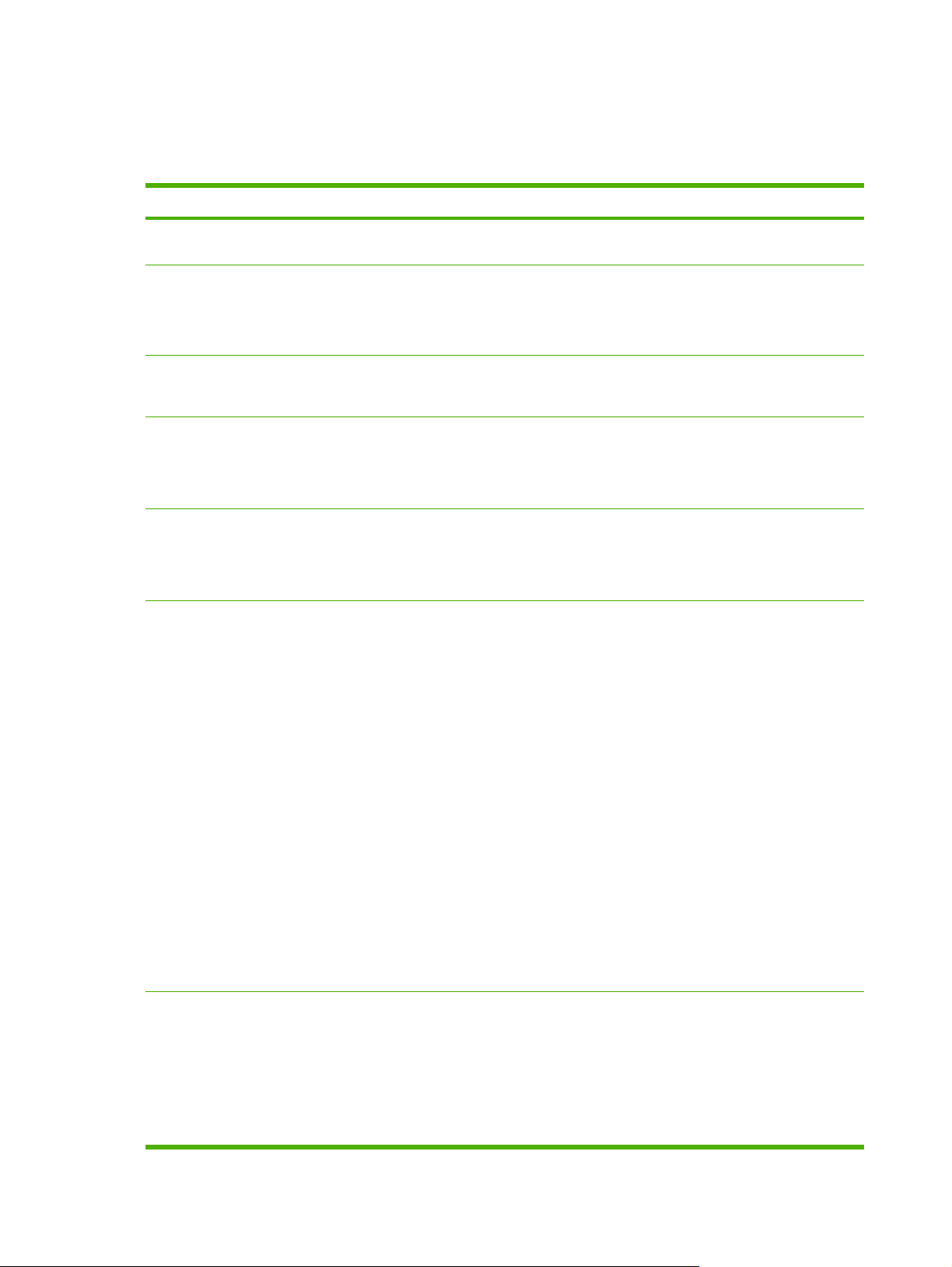
Meni System Setup (Nastavitev sistema)
S tem menijem določite osnovne nastavitve tiskalnika. Meni System Setup (Nastavitev sistema) ima
več podmenijev. Vsak je opisan v naslednji tabeli.
Element menija Element podmenija Element podmenija Opis
Language (Jezik) Izberite jezik za sporočila na zaslonu
Paper setup (Nastavitev
papirja)
Def. paper type (Privzeta
Tray 1 (Pladenj 1) Paper size (Velikost
Tray 2 (Pladenj 2) Paper size (Velikost
Paper out action (Ukrep
Def. paper size (Privzeta
velikost papirja)
vrsta papirja)
ob porabljenem papirju)
Letter
A4
Legal
Prikaže se seznam
razpoložljivih vrst medijev.
papirja)
Paper type (Vrsta
papirja)
papirja)
Paper type (Vrsta
papirja)
Wait forever (Čakaj v
neskončnost)
Override (Preglasitev)
Cancel (Prekliči)
nadzorne plošče in poročila o tiskalniku.
Izberite velikost za tiskanje notranjih
poročil ali kateregakoli tiskalnega
opravila, ki ne opredeljuje velikosti.
Izberite vrsto medija za tiskanje notranjih
poročil ali kateregakoli tiskalnega
opravila, ki ne opredeljuje vrste.
S seznama razpoložljivih velikosti in vrst
izberite privzeto velikost in vrsto za
pladenj 1.
S seznama razpoložljivih velikosti in vrst
izberite privzeto velikost in vrsto za
pladenj 2.
Izberite način odziva tiskalnika, ko
tiskalno opravilo zahteva velikost ali
vrsto, ki ni na voljo, ali ko je določeni
pladenj prazen.
Izberite Wait forever (Čakaj v
neskončnost), da tiskalnik počaka,
dokler ne naložite pravega medija, in
pritisnite OK (V redu). To je privzeta
nastavitev.
Izberite Override (Preglasitev) za
tiskanje na drugo velikost ali vrsto po
določeni zakasnitvi.
Izberite Cancel (Prekliči) za samodejni
preklic tiskanja po določeni zakasnitvi.
Če izberete Override (Preglasitev) ali
Cancel (Prekliči), vas nadzorna plošča
pozove, da določite čas za zakasnitev v
sekundah. S pritiskanjem > podaljšate
čas do 3600 sekund. S pritiskanjem <
skrajšate čas.
Print quality (Kakovost
tiskanja)
Calibrate color
(Umerjanje barve)
After power on (Po
vklopu)
Calibrate now (Umeri
zdaj)
After power on (Po vklopu): Izberite,
kako hitro po vklopu začne tiskalnik z
umerjanjem. Privzeta nastavitev je
15 minutes (15 minut).
Calibrate now (Umeri zdaj): Tiskalnik
takoj začne z umerjanjem. Če je opravilo
v obdelavi, začne tiskalnik z umerjanjem
po dokončanem opravilu. Če se na
20 Poglavje 2 Nadzorna ploščaSLWW
Page 31
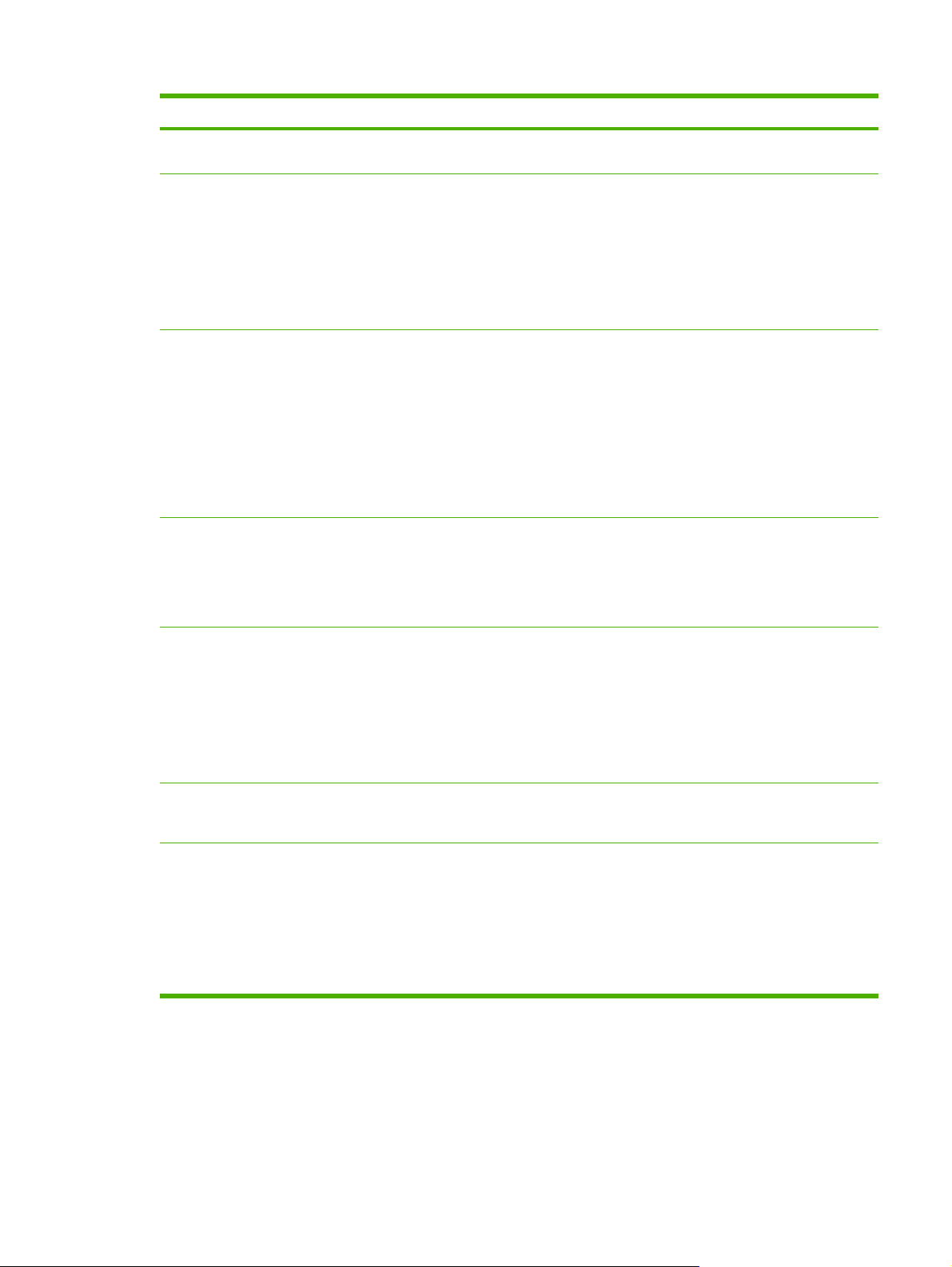
Element menija Element podmenija Element podmenija Opis
zaslonu prikaže sporočilo o napaki,
morate najprej izbrisati napako.
Color supply out
(Barvna kartuša prazna)
Replace supplies
(Zamenjaj potrošni
material)
Cartridge low (Kartuša
je skoraj prazna)
Restrict color (Omejitev
barve)
Stop (Zaustavitev)
Continue black (Nadaljuj
s črno)
Override out
(Preglasitev ob
izpraznitvi)
Stop at out (Zaustavi ob
izpraznitvi)
(1-20) Odstotkovni prag določi, kdaj začne
Enable color (Omogoči
barvo)
Disable color
(Onemogoči barvo)
Izberite Stop (Zaustavitev) za
zaustavitev tiskanja, dokler prazna
kartuša ni zamenjana.
Izberite Continue black (Nadaljuj s
črno), da se bodo kasnejša barvna
opravila tiskala v enobarvnem
(črnobelem) načinu, dokler prazna
kartuša ne bo zamenjana.
Override out (Preglasitev ob
izpraznitvi): Če tiskalnik zazna, da je
tiskalna kartuša prazna, lahko
nadaljujete s tiskanjem, dokler ne
opazite poslabšanja kakovosti tiskanja.
Stop at out (Zaustavi ob izpraznitvi):
Če tiskalnik zazna, da je tiskalna kartuša
prazna, jo morate zamenjati pred
nadaljevanjem tiskanja. To je privzeta
nastavitev.
tiskalnik poročati o nizki količini tonerja.
Sporočilo se prikaže na zaslonu
nadzorne plošče ali pa ga označuje LEDlučka tonerja, če obstaja. Privzeta
nastavitev je 10 %.
Izberite Enable color (Omogoči barvo),
da omogočite enobarvno (črnobelo) ali
barvno tiskanje opravila, odvisno od
specifikacij opravila.
Izberite Disable color (Onemogoči
barvo), da onemogočite barvno tiskanje.
Vsa opravila bodo natisnjena enobarvno
(črnobelo).
Courier font (Pisava
Courier)
Display contrast
(Kontrast zaslona)
Regular (Običajno)
Dark (Temno)
Medium (Srednje)
Darker (Temneje)
Darkest (Najtemneje)
Lightest (Najsvetleje)
Lighter (Svetleje)
Izberite različico pisave Courier. Privzeta
nastavitev je Regular (Običajno).
Izberite raven kontrasta zaslona.
Privzeta nastavitev je Medium
(Srednje).
Meni Network Config. (Omrežna konfiguracija) (samo tiskalnik HP Color LaserJet 2700n)
S tem menijem določite nastavitve omrežne konfiguracije.
SLWW Uporaba menijev na nadzorni plošči21
Page 32

Element menija Element podmenija Opis
TCP/IP config (Konfiguracija
TCP/IP)
Link Speed (Hitrost povezave) Automatic (Samodejno)
Restore defaults (Obnovi
privzeto)
Meni Service (Storitve)
S tem menijem obnovite privzete nastavitve, očistite tiskalnik in aktivirajte posebne načine, ki vplivajo
na natis.
Element menija Opis
Restore defaults (Obnovi privzeto) Vse prilagojene nastavitve nastavi na tovarniško privzete vrednosti.
Automatic (Samodejno)
Manual (Ročno)
10T Full (10T polno)
10T Half (10T polovično)
100TX Full (100TX polno)
100TX Half (100TX polovično)
S pritiskom OK (V redu) vrnete nastavitve omrežne
Izberite Automatic (Samodejno) za samodejno
konfiguracijo vseh nastavitev TCP/IP.
Izberite Manual (Ročno) za ročno konfiguracijo IPnaslova, maske podmrežja in privzetega prehoda.
Tiskalnik mora samodejno zaznati pravo hitrost
povezave za omrežje. S tem menijem po potrebi
ročno nastavite hitrost povezave.
Po nastavitvi hitrosti povezave se tiskalnik
samodejno ponovno zažene.
konfiguracije na privzete vrednosti.
Cleaning mode (Način čiščenja) S to možnostjo očistite tiskalnik, če je na natisu opaziti zamazanost ali druge
USB speed (Hitrost USB) Hitrost USB nastavi na visoko ali polno. Da bi tiskalnik dejansko deloval pri visoki
Less paper curl (Manj zguban papir) Če so natisnjene strani neprestano nagubane, s to možnostjo nastavite tiskalnik na
Archive print (Arhivsko tiskanje) Če tiskate strani, ki bodo dlje časa shranjene, s to možnostjo nastavite tiskalnik na
madeže. S čiščenjem se s poti papirja odstranita umazanija in odvečni toner.
Ko izberete ta element, vas tiskalnik pozove, da naložite navadni papir v pladenj 1,
nato pa pritisnite OK (V redu) za začetek čiščenja. Počakajte, da se postopek konča.
Natisnjeno stran zavrzite.
hitrosti, mora imeti omogočeno visoko hitrost in biti povezan z gostiteljskim
krmilnikom EHCI, ki prav tako deluje pri visoki hitrosti. Ta element menija tudi ne
navaja trenutne hitrosti tiskalnika.
način, ki zmanjša gubanje.
Privzeta nastavitev je Off (Izklopljeno).
način, ki zmanjšuje razmazanost tonerja in nabiranje prahu.
Privzeta nastavitev je Off (Izklopljeno).
22 Poglavje 2 Nadzorna ploščaSLWW
Page 33

Uporaba nadzorne plošče tiskalnika v okoljih v skupni rabi
Če imate tiskalnik v skupni rabi z drugimi uporabniki, upoštevajte naslednja navodila, da zagotovite
uspešno delovanje tiskalnika:
Pred spreminjanjem nastavitev nadzorne plošče se obrnite na skrbnika sistema. Spreminjanje
●
nastavitev nadzorne plošče lahko vpliva na druga tiskalna opravila.
Pred spreminjanjem privzete pisave tiskalnika ali prenosom programskih pisav se uskladite z
●
drugimi uporabniki. Z usklajevanjem teh operacij prihranite pomnilnik in se izognete
nepričakovanemu natisu tiskalnika.
Preklapljanje med osebnostmi tiskalnika, kot je preklapljanje emuliranega PostScript na PCL,
●
vpliva na natis drugih uporabnikov.
Opomba Vaš omrežni operacijski sistem lahko samodejno zaščiti tiskalno opravilo vsakega
uporabnika pred vplivi drugih tiskalnih opravil. Za dodatne informacije se obrnite na skrbnika
sistema.
SLWW Uporaba nadzorne plošče tiskalnika v okoljih v skupni rabi 23
Page 34

24 Poglavje 2 Nadzorna ploščaSLWW
Page 35

3 Konfiguracija V/I
V tem poglavju je opisan način priklopa tiskalnika na računalnik ali v omrežje.
Konfiguracija za USB-vrata
●
Omrežna konfiguracija (samo HP Color LaserJet 2700n)
●
SLWW 25
Page 36

Konfiguracija za USB-vrata
Vsi modeli tiskalnikov podpirajo USB-povezave. USB-vrata se nahajajo na desni strani tiskalnika.
Priključitev USB-kabla
Priključite USB-kabel na tiskalnik. Drugi konec USB-kabla priključite na računalnik.
Slika 3-1 Priključitev na USB-vrata
1 USB-vrata
2 USB-kabel
26 Poglavje 3 Konfiguracija V/I SLWW
Page 37

Omrežna konfiguracija (samo HP Color LaserJet 2700n)
Morda boste morali konfigurirati določene omrežne parametre na tiskalniku. Te parametre lahko
konfigurirate na nadzorni plošči tiskalnika ali v vgrajenem spletnem strežniku, pri operacijskem sistemu
Windows pa s programsko opremo HP ToolboxFX.
Nastavitev tiskalnika in uporaba v omrežju
Hewlett-Packard priporoča, da za nastavitev gonilnikov tiskalnika za omrežja uporabite program za
namestitev HP-jeve programske opreme s CD-ROM-plošče, ki je priložena tiskalniku.
Za nastavitev omrežne konfiguracije s povezavo prek vrat (neposredni način ali tiskanje
z enakovrednih računalnikov)
V tej konfiguraciji je tiskalnik povezan neposredno v omrežje in vsi računalniki v omrežju tiskajo
neposredno s tiskalnikom.
1. Tiskalnik povežite neposredno v omrežje tako, da priključite omrežni kabel na omrežna vrata
tiskalnika.
2. Uporabite nadzorno ploščo tiskalnika za tiskanje konfiguracijske strani. Oglejte si razdelek
Reports (Poročila) .
3. V računalnik vstavite CD-ROM-ploščo tiskalnika. Če se program za namestitev ne zažene sam,
poiščite datoteko HPSETUP.EXE na CD-ROM-plošči in jo dvokliknite.
4. Kliknite Install (Namesti).
5. Na zaslonu Welcome (Dobrodošli) kliknite Next (Naprej).
6. Na zaslonu Installer updates (Posodobitve programa za namestitev) kliknite Yes (Da), da poiščete
posodobitve programa na spletu.
7. V OS Windows 2000/XP na zaslonu Možnosti namestitve izberite namestitveno možnost.
Hewlett-Packard priporoča običajno namestitev, če jo sistem podpira.
8. Na zaslonu License Agreement (Licenčna pogodba) preberite določila pogodbe, potrdite sprejem
pogojev in nato kliknite Next (Naprej).
9. V OS Windows 2000/XP na zaslonu HP Extended Capabilities (HP-jeve razširjene zmogljivosti)
po želji izberite razširjene zmogljivosti in kliknite Next (Naprej).
10. Na zaslonu Destination Folder (Ciljna mapa) izberite ciljno mapo in kliknite Next (Naprej).
11. Na zaslonu Ready to Install (Pripravljeno za nameščanje) kliknite Next (Naprej) za začetek
namestitve.
Meni
Opomba Če želite spremeniti nastavitve, namesto Next (Naprej) kliknite Back (Nazaj) za
vrnitev na predhodne zaslone in nato spremenite nastavitve.
12. Na zaslonu Connection Type (Vrsta povezave) izberite Through the network (Preko omrežja)
in kliknite Next (Naprej).
13. Na zaslonu Identify Printer (Prepoznavanje tiskalnika) identificirajte tiskalnik tako, da ga poiščete
ali navedete strojni ali IP-naslov, ki ga najdete na predhodno natisnjeni konfiguracijski strani. V
večini primerov je IP-naslov dodeljen, a ga lahko spremenite s klikom na Specify the printer by
SLWW Omrežna konfiguracija (samo HP Color LaserJet 2700n) 27
Page 38

Address (Določi tiskalnik po naslovu) na zaslonu Identify Printer (Prepoznavanje tiskalnika).
Kliknite Next (Naprej).
14. Počakajte, da se postopek namestitve zaključi.
Uporaba vgrajenega spletnega strežnika ali programa HP ToolboxFX
Vgrajeni spletni strežnik (EWS) ali HP ToolboxFX lahko uporabite za ogled ali spremembo nastavitev
konfiguracije IP-jev. Za dostop do vgrajenega spletnega strežnika vnesite IP-naslov tiskalnika v vrstico
naslova v brskalniku.
Za vse informacije o uporabi vgrajenega spletnega strežnika in programske opreme HP ToolboxFX,
vključno z navodili o odpiranju teh orodij, si oglejte razdelka
Uporaba programa HP ToolboxFX.
in
Na zavihku Networking (Omrežje) (EWS) ali Network Settings (Omrežne nastavitve) (HP ToolboxFX)
lahko spremenite naslednje konfiguracije:
Host Name (Ime gostitelja)
●
Manual IP Address (Ročna dodelitev IP-naslova)
●
Manual Subnet Mask (Ročna dodelitev maske podmrežja)
●
Manual Default Gateway (Ročna dodelitev privzetega prehoda)
●
Uporaba vgrajenega spletnega strežnika
Opomba Spreminjanje omrežne konfiguracije lahko zahteva spremembo spletnega naslova
brskalnika, preden lahko ponovno vzpostavite komunikacijo s tiskalnikom. Medtem ko se omrežje
ponastavlja, tiskalnik nekaj sekund ni na voljo.
Nastavitev sistemskega gesla
Za nastavitev sistemskega gesla uporabite HP ToolboxFX ali vgrajeni spletni strežnik.
1. V vgrajenem spletnem strežniku kliknite zavihek Settings (Nastavitve).
V programu HP ToolboxFX kliknite zavihek Device Settings (Nastavitve naprave).
Opomba Če je bilo geslo za tiskalnik predhodno nastavljeno, boste pozvani, da ga
vnesete. Vnesite geslo in kliknite Apply (Uporabi).
2. Kliknite Password (Geslo).
3. V polje Password (Geslo) vnesite geslo, ki ga želite nastaviti, nato pa v polje Confirm
password (Potrditev gesla) ponovno vnesite isto geslo, da potrdite izbiro.
4. Kliknite Apply (Uporabi), da shranite geslo.
Uporaba nadzorne plošče tiskalnika
Konfiguracija IP
IP-naslov lahko konfigurirate ročno ali samodejno.
28 Poglavje 3 Konfiguracija V/I SLWW
Page 39

Ročna konfiguracija
1. V meniju nadzorne plošče pritisnite OK (V redu).
2. Z gumbom < ali > izberite Network Config. (Omrežna konfiguracija) in nato pritisnite OK (V
redu).
3. Z gumbom < ali > izberite TCP/IP config (Konfiguracija TCP/IP) in nato pritisnite OK (V redu).
4. Z gumbom < ali > izberite Manual (Ročno) in nato pritisnite OK (V redu).
5. S pritiskom gumba > povečajte vrednost za prvi del IP-naslova. S pritiskom gumba < zmanjšajte
vrednost. Ko je vrednost prava, pritisnite OK (V redu) za potrditev vrednosti in kazalko pomaknite
na naslednje polje.
6. Če je naslov pravi, z gumbom < ali > izberite Yes (Da) in nato pritisnite OK (V redu). Ponovite 5.
korak za nastavitve maske podomrežja in privzetega prehoda.
-ali-
Če IP-naslov ni pravi, z gumbom < ali > izberite No (Ne) in nato pritisnite OK (V redu). Ponovite 5.
korak za vzpostavitev pravega IP-naslova, nato pa še za nastavitve maske podomrežja in
privzetega prehoda.
Samodejna konfiguracija
1. V meniju nadzorne plošče pritisnite OK (V redu).
2. Z gumbom < ali > izberite Network Config. (Omrežna konfiguracija) in nato pritisnite OK (V
redu).
3. Z gumbom < ali > izberite
4. Z gumbom < ali > izberite Automatic (Samodejno) in nato pritisnite OK (V redu).
Lahko traja nekaj minut, preden je samodejni IP-naslov pripravljen na uporabo.
Opomba Če želite onemogočiti ali omogočiti določene samodejne načine IP-ja (kot so BOOTP,
DHCP in AutoIP (Samodejna dodelitev IP-ja), lahko te nastavitve spremenite le z uporabo
vdelanega spletnega strežnika ali programa HP ToolboxFX .
TCP/IP config (Konfiguracija TCP/IP) in nato pritisnite OK (V redu).
Nastavitve hitrosti povezave in dupleksa povezave
Opomba Napačne spremembe nastavitev hitrosti povezave in dupleksa povezave lahko
tiskalniku preprečijo komunikacijo z drugimi omrežnimi napravami. Za večino primerov uporabite
način Automatic (Samodejno).
Uveljavljanje sprememb povzroči ponoven zagon tiskalnika. Spremembe vnašajte le, ko tiskalnik
miruje.
1. V meniju nadzorne plošče pritisnite OK (V redu).
2. Z gumbom < ali > izberite Network Config. (Omrežna konfiguracija) in nato pritisnite OK (V
redu).
3. Z gumbom < ali > izberite Link Speed (Hitrost povezave) in nato pritisnite OK (V redu).
SLWW Omrežna konfiguracija (samo HP Color LaserJet 2700n) 29
Page 40

4. Z gumbom < ali > izberite eno od naslednjih nastavitev.
10T Full (10T polno)
●
10T Half (10T polovično)
●
100TX Full (100TX polno)
●
100TX Half (100TX polovično)
●
Opomba Nastavitev tiskalnika mora biti ista kot nastavitev omrežne naprave, s katero se
povezujete (omrežno zvezdišče, stikalo, prehod, usmerjevalnik ali računalnik).
5. Pritisnite OK (V redu). Tiskalnik se ponovno zažene.
Podprti omrežni protokoli
Tiskalnik podpira omrežni protokol TCP/IP, najpogosteje uporabljeni in sprejeti omrežni protokol.
Številne omrežne storitve uporabljajo ta protokol. Za dodatne informacije si oglejte
tabeli so navedene podprte omrežne storitve in protokoli.
Tabela 3-1 Tiskanje
Ime storitve Opis
port9100 (neposredni način) Tiskarska storitev
TCP/IP. V naslednji
Line printer daemon (LPD) Tiskarska storitev
Tabela 3-2 Odkrivanje omrežne naprave
Ime storitve Opis
SLP (Service Location Protocol) Protokol odkrivanja naprave, ki se uporablja kot pomoč pri
iskanju in konfiguriranju omrežnih naprav. Uporabljajo ga
predvsem programi, ki temeljijo na OS Microsoft.
Bonjour Protokol odkrivanja naprave, ki se uporablja kot pomoč pri
iskanju in konfiguriranju omrežnih naprav. Uporabljajo ga
predvsem programi, ki temeljijo na OS Apple Macintosh.
Tabela 3-3 Pošiljanje sporočil in upravljanje
Ime storitve Opis
HTTP (Hyper Text Transfer Protocol) Spletnim brskalnikom omogoča komunikacijo z vgrajenim
spletnim strežnikom.
EWS (Embedded Web Server) Uporabniku omogoča upravljanje naprave prek spletnega
SNMP (Simple Network Management Protocol) Uporabljajo ga omrežne aplikacije za upravljanje naprav.
brskalnika.
Podprti so predmeti SNMP v1 in standarda MIB-II
(Management Information Base).
30 Poglavje 3 Konfiguracija V/I SLWW
Page 41

Tabela 3-4 IP-naslavljanje
Ime storitve Opis
DHCP (Dynamic Host Configuration Protocol) Za samodejno dodelitev IP-naslova. Strežnik DHCP tiskalniku
BOOTP (Bootstrap Protocol) Za samodejno dodelitev IP-naslova. Strežnik BOOTP
Auto IP (Samodejna dodelitev IP-ja) Za samodejno dodelitev IP-naslova. Če ni prisoten nobeden
TCP/IP
Podobno kot jezik, ki ga ljudje uporabljajo za medsebojno komunikacijo, je TCP/IP (Transmission
Control Protocol/Internet Protocol) zbirka protokolov, zasnovanih za določanje načina komunikacije med
računalniki in drugimi napravami prek omrežja.
IP (Internet Protocol)
Ob pošiljanju informacij prek omrežja se podatki porazdelijo v majhne pakete. Vsak paket je poslan
posebej. Vsak paket je kodiran z informacijo o IP-ju, kot je IP-naslov pošiljatelja in prejemnika. IP-pakete
je mogoče razposlati prek usmerjevalnikov in prehodov: naprav, ki povezujejo omrežje z drugimi omrežji.
priskrbi IP-naslov. Običajno tiskalnik pridobi IP-naslov od
strežnika DHCP brez posredovanja uporabnika.
tiskalniku priskrbi IP-naslov. Da bi tiskalnik pridobil IP-naslov
od strežnika BOOTP, mora skrbnik vnesti strojni naslov MAC
naprave na ta strežnik.
od strežnikov DHCP in BOOTP, tiskalnik to storitev uporabi za
ustvarjanje enoličnega IP-naslova.
IP-komunikacije ne zahtevajo povezave. IP-paketi pri pošiljanju na cilj morda ne bodo prispeli v pravem
zaporedju. Vendar protokoli na višji ravni in programi razporedijo pakete v pravilno zaporedje, tako so
IP-komunikacije učinkovite.
Vsako vozlišče ali naprava, ki komunicira v omrežju, zahteva IP-naslov.
TCP (Transmission Control Protocol)
TCP razdeli podatke v pakete in jih ponovno združi na strani sprejema, tako da drugemu vozlišču v
omrežju priskrbi zanesljivo in zagotovljeno storitev dostave, ki je usmerjena v povezavo. Ko podatkovni
paketi prispejo na cilj, TCP izračuna preskusno vsoto za vsak paket in tako preveri, ali so podatki
poškodovani. Če so se podatki v paketu med prenosom poškodovali, TCP zavrže paket in zahteva
ponovno pošiljanje.
IP-naslov
Vsak gostitelj (delovna postaja ali vozlišče) v IP-omrežju zahteva enolični IP-naslov za vsak omrežni
vmesnik. Ta naslov je programski naslov, ki se uporablja za prepoznavanje omrežja in določenih
gostiteljev v tem omrežju. Morda bo gostitelj ob vsakem zagonu naprave (npr. z uporabo DHCP in
BOOTP) v strežniku poizvedoval po dinamičnem IP-naslovu.
IP- naslov vsebuje štiri bajte informacij, razdeljenih na dele, od katerih vsak vsebuje po en bajt. IP-naslov
ima naslednjo obliko:
xxx.xxx.xxx.xxx
Opomba Pri dodeljevanju IP-naslovov se vedno obrnite na skrbnika IP-naslova. Nastavitev
napačnega naslova lahko onemogoči drugo opremo, ki deluje v omrežju, ali moti komunikacije.
SLWW Omrežna konfiguracija (samo HP Color LaserJet 2700n) 31
Page 42
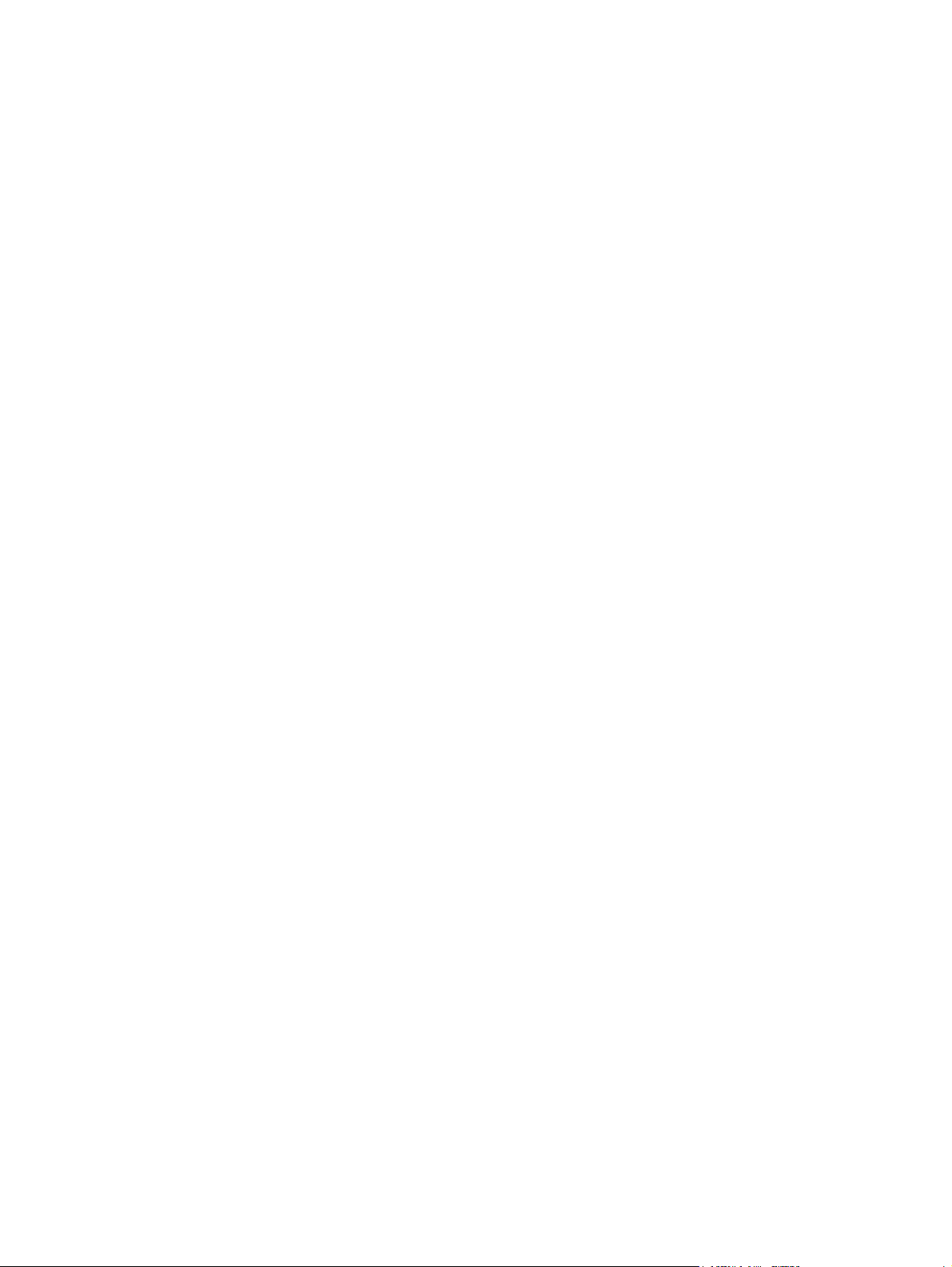
Konfiguriranje IP-parametrov
Konfiguracijske parametre TCP/IP je mogoče konfigurirati ročno ali pa samodejno prenesti z uporabo
DHCP ali BOOTP ob vsakem vklopu tiskalnika.
Ob vklopu si nov tiskalnik, ki iz omrežja ne more samodejno pridobiti veljavnega IP-naslova, sam dodeli
privzeti IP-naslov. Privzeti IP-naslov je odvisen od vrste omrežja, v katerega je tiskalnik povezan. V
majhnem zasebnem omrežju se uporablja tehnika naslavljanja za lokalno povezavo za dodelitev
veljavnega enoličnega IP-naslova v območju 169.254.1.0 do 169.254.254.255. V velikem omrežju ali
omrežju podjetja je dodeljen začasen naslov 192.0.0.192, dokler tiskalnik ni konfiguriran za vaš tiskalnik.
IP-naslov za tiskalnik je naveden na konfiguracijski strani tiskalnika.
DHCP (Dynamic Host Configuration Protocol)
DHCP omogoča skupini naprav uporabo nabora IP-naslovov, ki jih vzdržuje strežnik DHCP. Naprava
ali gostitelj pošlje zahtevo strežniku in če je IP-naslov na voljo, ga strežnik dodeli tej napravi.
BOOTP
BOOTP je zagonski protokol, ki se uporablja za prenos konfiguracijskih parametrov in informacij
o gostitelju iz omrežnega strežnika. Naprave morajo za zagon in nalaganje informacij o konfiguraciji
v RAM komunicirati s strežnikom kot odjemalec prek zagonskega protokola BOOTP.
Odjemalec odda paket z zahtevo za zagon, ki vsebuje strojni naslov naprave (strojni naslov tiskalnika).
Strežnik se odzove s paketom z odgovorom za zagon z informacijami, ki jih naprava potrebuje za
konfiguracijo.
Podomrežja
Ko je organizaciji dodeljen IP-omrežni naslov za določen razred omrežja, se ne ustvari določilo za več
kot eno omrežje, ki je prisotno na tem mestu. Skrbniki lokalnega omrežja uporabljajo podomrežja za
razdelitev omrežja v več različnih podomrežij. Razdelitev omrežja v podomrežja lahko izboljša delovanje
in uporabo omejenega prostora omrežnega naslova.
Maska podomrežja
Maska podomrežja je mehanizem, ki se uporablja za razdeljevanje enojnega IP-omrežja v več različnih
podomrežij. Za dani razred omrežja je uporabljen del IP-naslova, ki se običajno uporablja za
prepoznavanje vozlišča, namesto prepoznavanja podomrežja. Maska podomrežja se uporabi v vsakem
IP-naslovu za določitev dela, uporabljenega za podomrežja, in dela, uporabljenega za prepoznavanje
vozlišča.
Prehodi
Prehodi (usmerjevalniki) se uporabljajo za povezovanje omrežij. Prehodi so naprave, ki delujejo kot
prevajalniki med sistemi, ki ne uporabljajo istih komunikacijskih protokolov, oblikovanja podatkov,
struktur, jezikov ali arhitektur. Prehodi ponovno združijo podatkovne pakete in spremenijo sintakso, da
ustreza sintaksi ciljnega sistema. Ko so omrežja razdeljena v podomrežja, morajo prehodi povezati
podomrežja eno z drugim.
Privzeti prehod
Privzeti prehod je IP-naslov prehoda ali usmerjevalnika, ki premika pakete med omrežji.
Če obstaja več prehodov ali usmerjevalnikov, potem je privzeti prehod običajno naslov prvega ali
najbližjega prehoda ali usmerjevalnika. Če prehodi ali usmerjevalniki ne obstajajo, privzeti prehod
običajno privzame IP-naslov omrežnega vozlišča (kot je delovna postaja ali tiskalnik).
32 Poglavje 3 Konfiguracija V/I SLWW
Page 43
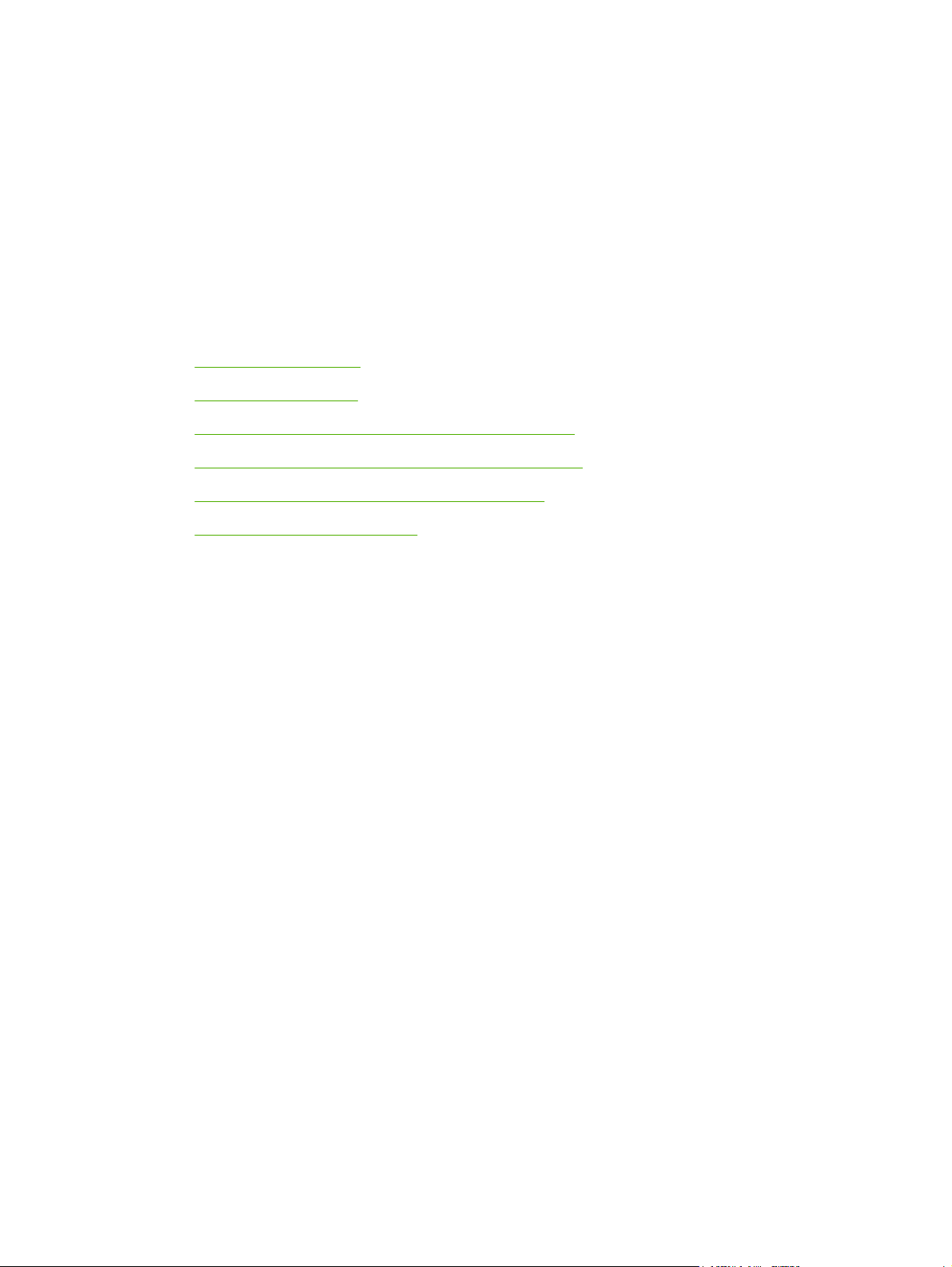
4 Tiskalna opravila
V tem poglavju so opisana osnovna tiskalna opravila:
Nadzor tiskalnih opravil
●
Konfiguriranje pladnjev
●
Uporaba funkcij v gonilniku tiskalnika za OS Windows
●
Uporaba funkcij v gonilniku tiskalnika za OS Macintosh
●
Uporaba 2-stranskega (obojestranskega) tiskanja
●
Zaustavitev zahteve za tiskanje
●
SLWW 33
Page 44
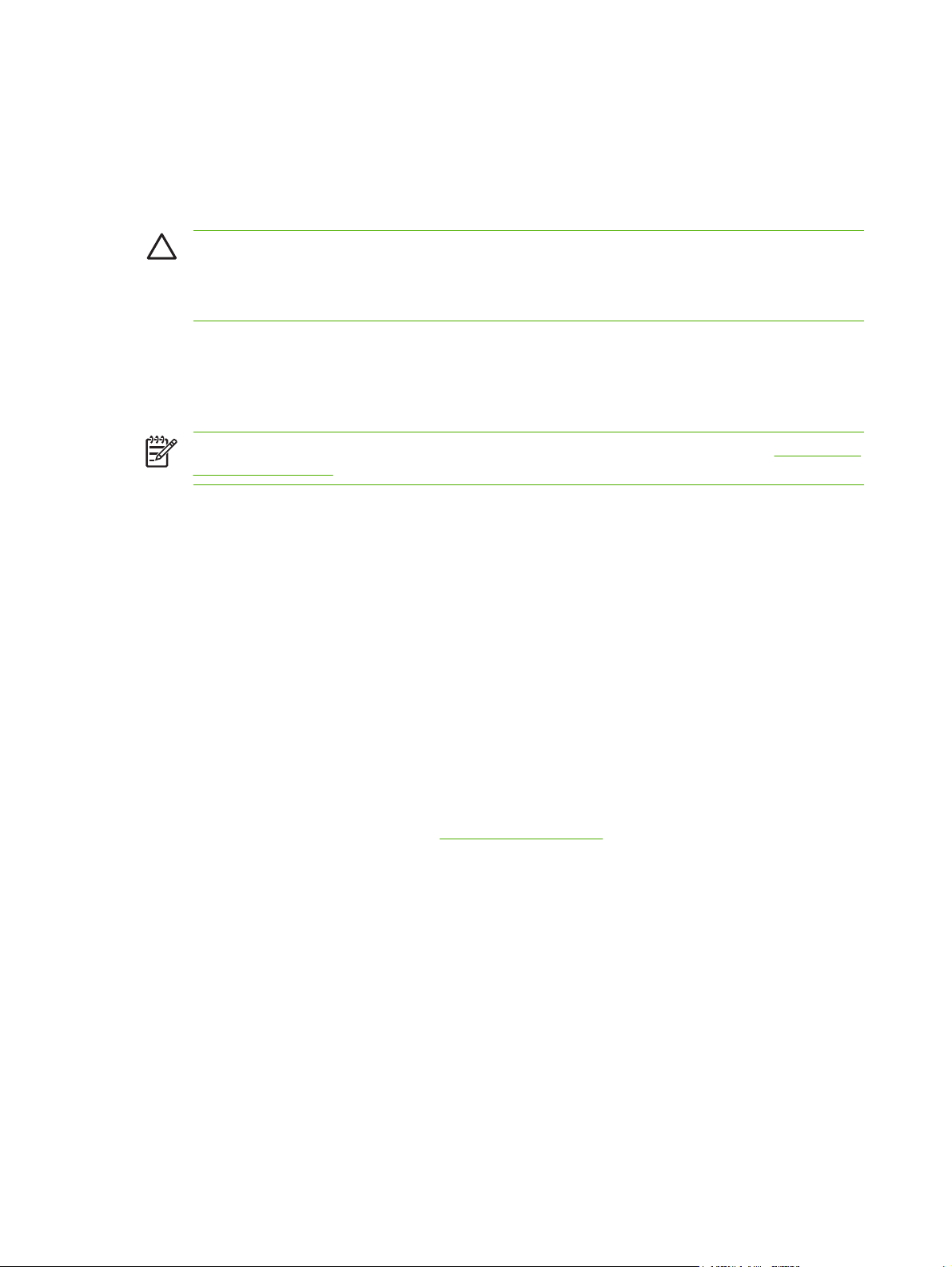
Nadzor tiskalnih opravil
V OS Windows tri nastavitve vplivajo na način, kako gonilnik tiskalnika povleče medij, ko pošljete tiskalno
opravilo. Nastavitve Source (Vir), Type (Vrsta) in Size (Velikost) se prikažejo v pogovornem oknu Page
Setup (Nastavitev strani), Print (Natisni) ali Print Properties (Lastnosti tiskanja) v večini programov.
Če teh nastavitev ne spremenite, tiskalnik za izbiro pladnja samodejno uporabi privzete nastavitve.
OPOZORILO Kadar je mogoče, nastavitev tiskalnika spremenite v programski opremi ali
gonilniku tiskalnika, ker postanejo spremembe, ki jih izvedete na nadzorni plošči, privzete
nastavitve za naslednja tiskalna opravila. Nastavitve, izbrane v programski opremi ali gonilniku
tiskalnika, preglasijo nastavitve nadzorne plošče.
Vir
Za določanje izvirnega pladnja za tiskalnik izberite tiskanje glede na Source (Vir). Tiskalnik poskuša
tiskati iz izbranega pladnja, ne glede na naloženo vrsto ali velikost papirja.
Opomba Če imate težave s tiskanjem glede na Source (Vir), si oglejte razdelek Prednost pri
nastavitvah tiskanja.
Vrsta in velikost
Ko želite jemati medij iz prvega pladnja, ki je konfiguriran za izbrano vrsto ali velikost, izberite za tiskanje
možnost Type (Vrsta) ali Size (Velikost). Izbira medija glede na vrsto in ne vir je podobno zaklepu
pladnjev in pomaga zaščititi posebne medije pred nenamerno uporabo. Npr. če je pladenj konfiguriran
za pisemski papir in določite, da gonilnik tiska na navaden papir, tiskalnik ne bo povlekel medija iz tega
pladnja, temveč bo potegnil papir iz pladnja, v katerem je navaden papir in ki je konfiguriran za navaden
papir.
Izbira medija glede na vrsto in velikost zagotavlja občutno boljšo kakovost tiskanja za težki in sijajni
papir ter prosojne folije. Zaradi uporabe napačne nastavitve je lahko kakovost tiskanja nezadovoljiva.
Posebne medije za tiskanje, kot so nalepke ali prosojnice, vedno tiskajte z uporabo možnosti Type
(Vrsta). Ovojnice tiskajte z uporabo možnosti Size (Velikost).
Če pogosto tiskate na določeno vrsto ali velikost medija, lahko skrbnik tiskalnika (za omrežni
●
tiskalnik) ali vi (za lokalni tiskalnik) konfigurirata pladenj za to vrsto ali velikost. Ko za tiskanje
opravila izberete to vrsto oziroma velikost, tiskalnik povleče iz pladnja, ki je konfiguriran za to vrsto
oziroma velikost. Oglejte si razdelek
Ko zaprete pladenj 2 ali dodaten pladenj 3, se lahko prikaže sporočilo, ki vas poziva k izbiri Type
●
(Vrsta) ali Size (Velikost) za pladenj. Če je pladenj že pravilno konfiguriran, pritisnite X za vrnitev
v stanje Ready (V pripravljenosti).
Prednost pri nastavitvah tiskanja
Pri spremembah v nastavitvah tiskanja je določena prednost nekaterih sprememb, glede na vir izvajanja
spremembe:
Konfiguriranje pladnjev.
34 Poglavje 4 Tiskalna opravila SLWW
Page 45
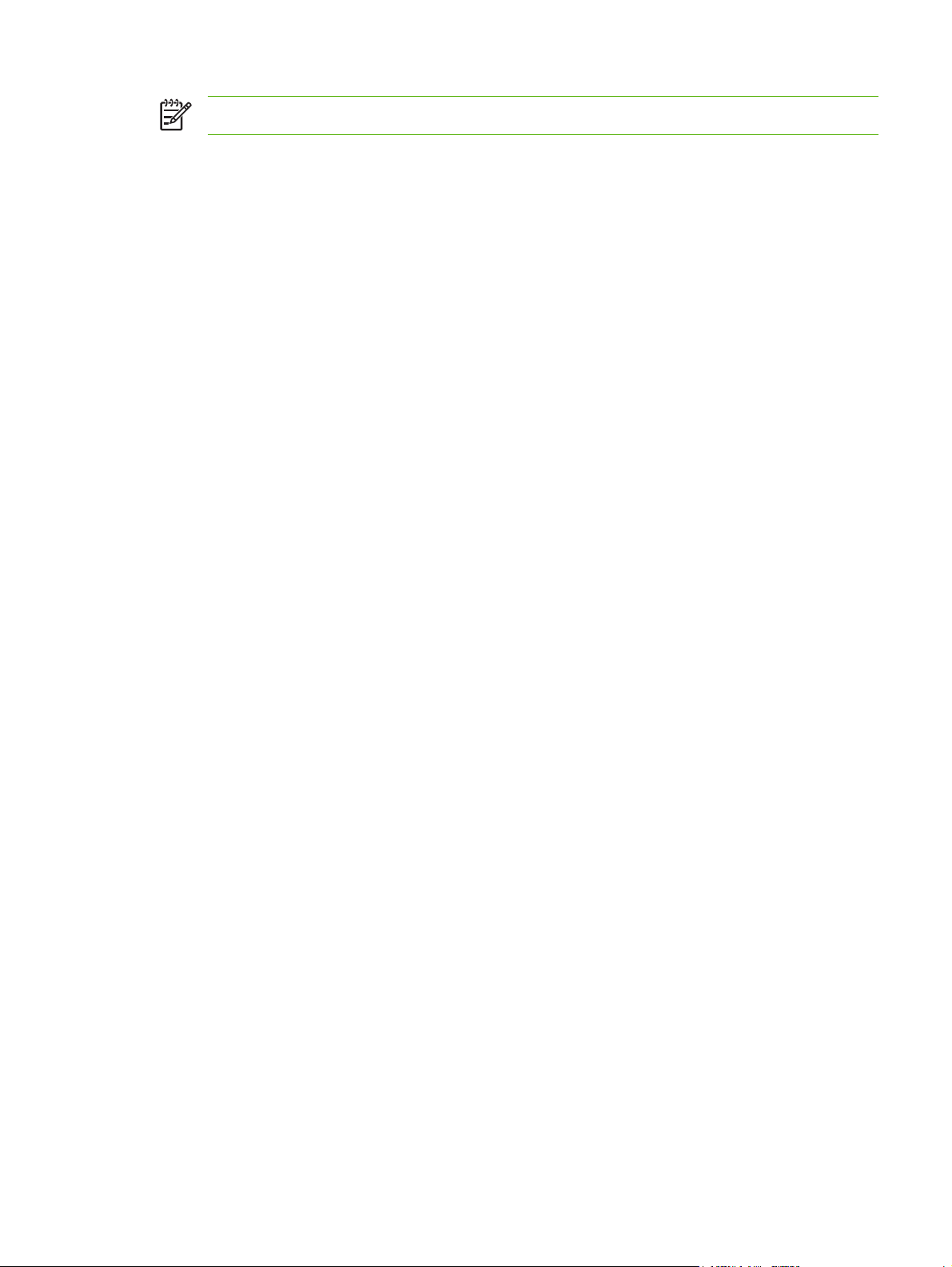
Opomba Imena ukazov in pogovornih oken se lahko v različnih programih razlikujejo.
Pogovorno okno za nastavitev strani: Za odpiranje tega pogovornega okna kliknite ukaz Page
●
Setup (Nastavitev strani) ali podoben ukaz v meniju File (Datoteka) v programu, ki ga uporabljate.
Tukaj spremenjene nastavitve preglasijo drugje spremenjene nastavitve.
Pogovorno okno tiskanja: Za odpiranje tega pogovornega okna kliknite Print (Tiskanje), Print
●
Setup (Nastavitev tiskanja) ali podoben ukaz v meniju File (Datoteka) programa, ki ga uporabljate.
Nastavitve v pogovornem oknu Print (Tiskanje) nimajo prednosti in ne preglasijo sprememb v
pogovornem oknu Page Setup (Nastavitev strani).
Pogovorno okno z lastnostmi tiskanja (gonilnik tiskalnika): Za odpiranje gonilnika tiskalnika
●
kliknite Properties (Lastnosti) v pogovornem oknu Print (Tiskanje). V pogovornem oknu Printer
Properties (Lastnosti tiskalnika) spremenjene nastavitve ne preglasijo nastavitev, spremenjenih
drugje v programski opremi za tiskanje.
Privzete nastavitve gonilnika tiskalnika: Privzete nastavitve gonilnika tiskalnika določajo
●
nastavitve za vsa tiskalna opravila, razen če nastavitve spremenite v pogovornih oknih Page
Setup (Nastavitev strani), Print (Tiskanje) ali Printer Properties (Lastnosti tiskalnika).
Nastavitve na nadzorni plošči tiskalnika: Na nadzorni plošči tiskalnika spremenjene nastavitve
●
nimajo prednosti pred nastavitvami, spremenjenimi drugje.
SLWW Nadzor tiskalnih opravil 35
Page 46
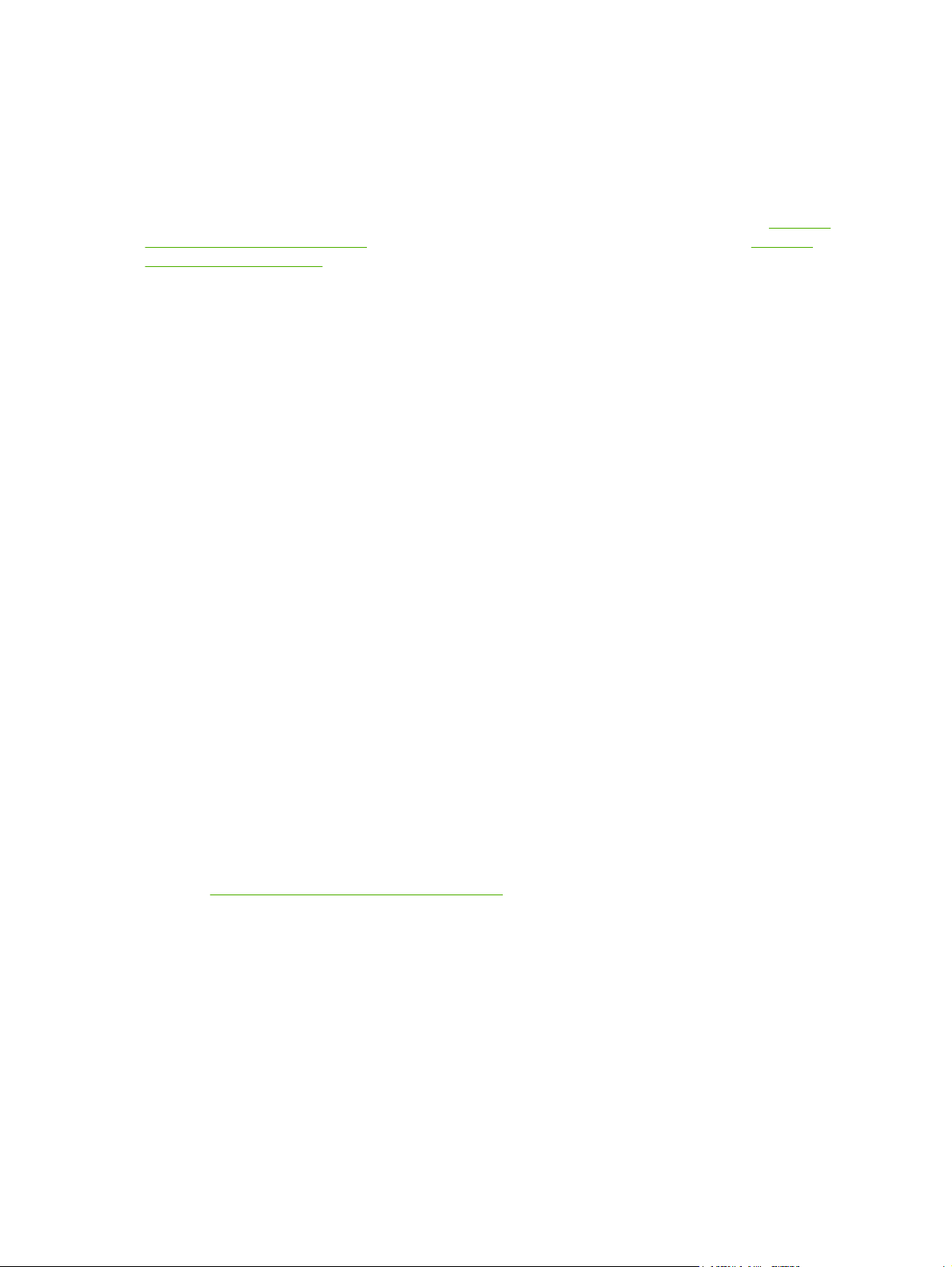
Konfiguriranje pladnjev
Pladnje tiskalnika lahko konfigurirate po vrsti in velikosti. V pladnje tiskalnika naložite različne medije in
nato v programu izberite medij po vrsti ali velikosti.
Naslednja navodila so namenjena konfiguriranju pladnjev na nadzorni plošči tiskalnika. Pladnje lahko
konfigurirate tudi iz računalnika prek vgrajenega spletnega strežnika (oglejte si razdelek
vgrajenega spletnega strežnika) ali prek programa HP ToolboxFX (oglejte si razdelek Uporaba
programa HP ToolboxFX).
Konfiguriranje velikosti
1. Pritisnite OK (V redu).
2. S pritiskom na > označite System Setup (Nastavitev sistema) in nato pritisnite OK (V redu).
3. S pritiskom na > označite Paper Setup (Nastavitev papirja) in nato pritisnite OK (V redu).
4. S pritiskom na > označite Tray 1 (Pladenj 1) ali Tray 2 (Pladenj 2) in nato pritisnite OK (V redu).
5. S pritiskom na > označite Paper size (Velikost papirja) in nato pritisnite OK (V redu).
6. S pritiskom na > označite ustrezno velikost in nato pritisnite OK (V redu).
Konfiguriranje vrste
Uporaba
1. Pritisnite OK (V redu).
2. S pritiskom na > označite System Setup (Nastavitev sistema) in nato pritisnite OK (V redu).
3. S pritiskom na > označite Paper Setup (Nastavitev papirja) in nato pritisnite OK (V redu).
4. S pritiskom na > označite Tray 1 (Pladenj 1) ali Tray 2 (Pladenj 2) in nato pritisnite OK (V redu).
5. S pritiskom na > označite Paper type (Vrsta papirja) in nato pritisnite OK (V redu).
6. S pritiskom na > označite ustrezno vrsto in nato pritisnite OK (V redu).
Konfiguriranje pladnjev za papir po meri
Nekateri programi in gonilniki tiskalnika omogočajo določanje velikosti medija po meri. Nastavite pravo
velikost medija tako v pogovornem oknu za nastavitev strani kot za tiskanje. Če programska oprema
tega ne omogoča, določite velikost medija po meri na nadzorni plošči. Za dodatne informacije si oglejte
razdelek
Uporabite nastavitev velikosti Any size (Poljubna velikost), ko izbrani medij ne ustreza povsem
velikosti papirja, določeni v dokumentu, ki ga tiskate. Če ni določenega pladnja za vir, tiskalnik najprej
poišče papir, ki povsem ustreza dokumentu, in nato poišče in tiska iz pladnja, nastavljenega na Any
size (Poljubna velikost) ali Any type (Poljubna vrsta).
Meni System Setup (Nastavitev sistema) .
Tiskanje iz pladnja 1 (večnamenski pladenj za 100 listov )
V pladenj 1 lahko naložite do 100 medijev. Je primeren za tiskanje ovojnic, prosojnic, papirja velikosti
po meri ali drugih vrst papirja, ne da bi bilo treba izprazniti druge pladnje.
36 Poglavje 4 Tiskalna opravila SLWW
Page 47
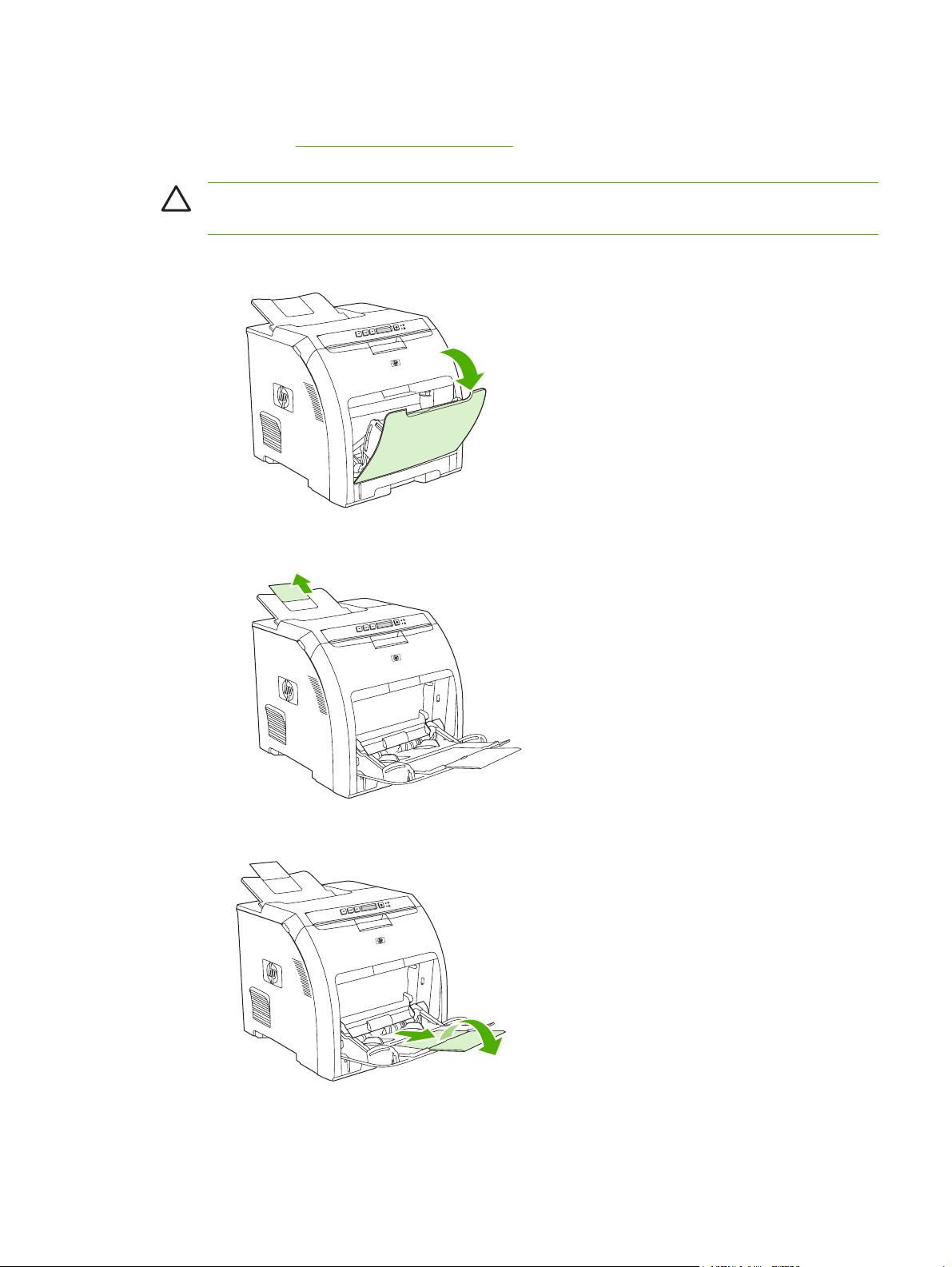
Nalaganje v pladenj 1
Oglejte si razdelek Specifikacije tiskalnega medija za seznam vrst in velikosti medijev, ki jih podpira
pladenj 1.
OPOZORILO Ne dodajajte medijev za tiskanje v pladenj 1, medtem ko tiskalnik tiska, ker lahko
pride do zastojev.
1. Odprite pladenj 1.
2. Izvlecite podaljšek izhodnega pladnja.
3. Izvlecite podaljšek pladnja in po potrebi odprite še dodatni podaljšek.
SLWW Konfiguriranje pladnjev 37
Page 48

4. Vodili širine prilagodite velikosti medijev za tiskanje.
5. Medije za tiskanje položite v pladenj s stranjo za tiskanje navzdol in zgornjim, krajšim robom naprej.
Ovojnico vstavite s stranjo za tiskanje navzdol, mesto za znamko naj bo najdlje od tiskalnika in
kratki rob proti tiskalniku.
Opomba Oglejte si razdelek Nalaganje posebnih medijev za vse informacije o
usmerjenosti medijev in konfiguraciji tiskalnika.
Tiskanje iz pladnja 2 ali dodatnega pladnja 3
V pladenj 2 lahko naložite do 250 listov standardnega papirja, v dodatni pladenj 3 pa do 500 listov
standardnega papirja. Pladenj 2 in dodatni pladenj 3 je mogoče prilagoditi številnim velikostim. Dodatni
pladenj 3 se nahaja pod pladnjem 2. Ko je dodatni pladenj 3 nameščen, ga tiskalnik zazna in prikaže
kot izbiro v meniju nadzorne plošče Paper setup (Nastavitev papirja).
OPOZORILO Pot papirja za dodatni pladenj 3 poteka prek pladnja 2. Če je pladenj 2 ali 3 delno
izvlečen ali odstranjen, podajanje medija iz pladnja 3 v tiskalnik ne bo mogoče.
38 Poglavje 4 Tiskalna opravila SLWW
Page 49

Nalaganje v pladenj 2
OPOZORILO Da bi preprečili zastoje, pladnja med tiskanjem ne odpirajte ali odstranjujte.
1. Pladenj 2 izvlecite iz tiskalnika in odstranite morebitne medije.
2. Izvlecite podaljšek izhodnega pladnja.
3. Vodilo za dolžino prilagajajte, dokler puščica ne kaže na velikost medijev, ki jih nalagate.
SLWW Konfiguriranje pladnjev 39
Page 50

4. Stranski vodili za širino prilagajajte, dokler puščica na desnem vodilu za širino ne kaže na velikost
medijev, ki jih nalagate.
5. Naložite medije v pladenj.
Opomba Če tiskate na posebne medije, kot so nalepke, pisemski papir ali ovojnice, si
oglejte razdelek
konfiguraciji tiskalnika.
Nalaganje posebnih medijev za vse informacije o usmerjenosti medija in
6. Poskrbite, da bodo mediji lepo poravnani in pod vodili za višino.
40 Poglavje 4 Tiskalna opravila SLWW
Page 51

7. Potisnite pladenj nazaj v tiskalnik.
Nalaganje v dodatni pladenj 3
1. Pladenj izvlecite iz tiskalnika in odstranite morebitne medije.
2. Izvlecite podaljšek izhodnega pladnja.
SLWW Konfiguriranje pladnjev 41
Page 52

3. Vodilo za dolžino prilagajajte, dokler puščica ne kaže na velikost medijev, ki jih nalagate.
4. Stranski vodili za širino prilagajajte, dokler puščica na desnem vodilu za širino ne kaže na velikost
medijev, ki jih nalagate.
5. Naložite medije v pladenj. Če tiskate na posebne medije, kot so nalepke ali pisemski papir, si oglejte
razdelek
tiskalnika.
Nalaganje posebnih medijev za vse informacije o usmerjenosti medija in konfiguraciji
42 Poglavje 4 Tiskalna opravila SLWW
Page 53

6. Poskrbite, da bodo mediji v pladnju lepo poravnani na vseh štirih vogalih in pod vodili za višino.
7. Potisnite pladenj nazaj v tiskalnik.
Nalaganje posebnih medijev
V naslednji tabeli so smernice za nalaganje posebnih medijev in konfiguracijo gonilnika tiskalnika. Za
najboljšo kakovost tiskanja uporabite ustrezno nastavitev vrste medijev v gonilniku tiskalnika. Pri
nekaterih vrstah medijev tiskalnik zmanjša hitrost tiskanja.
Opomba V gonilniku tiskalnika za OS Windows nastavite vrsto medijev na zavihku Paper
(Papir) v spustnem seznamu Type is (Vrsta je).
V gonilniku tiskalnika za OS Macintosh nastavite vrsto medijev v pojavnem meniju Printer
features (Lastnosti tiskalnika) v spustnem seznamu Media type (Vrsta medijev).
Vrsta medija Nastavitev gonilnika
tiskalnika
Običajno Plain or unspecified
(Preprosto ali nedoločeno)
Ovojnice
Nalepke Labels (Nalepke) Stran za tiskanje obrnjena
1
Envelope (Ovojnica) Stran za tiskanje obrnjena
Usmerjenost medijev v
pladnju 1
Stran za tiskanje obrnjena
navzdol
navzdol, mesto za znamko
najdlje od tiskalnika, kratki rob
proti tiskalniku
navzdol
Usmerjenost medijev
v pladnju 2 ali 3
Stran za tiskanje obrnjena
navzgor
Za tiskanje na ovojnice
uporabljajte le pladenj 1
Stran za tiskanje obrnjena
navzgor
SLWW Konfiguriranje pladnjev 43
Page 54

Vrsta medija Nastavitev gonilnika
tiskalnika
Usmerjenost medijev v
pladnju 1
Usmerjenost medijev
v pladnju 2 ali 3
Prosojnice Transparencies (Prosojnice) Stran za tiskanje obrnjena
navzdol
Sijajni papir Glossy (Sijajni papir) Stran za tiskanje obrnjena
Pisemski papir Letterhead (Pisemski papir) Stran za tiskanje obrnjena
Lahki Light (Lahki) Stran za tiskanje obrnjena
Srednje težki Intermediate (Srednje težki) Stran za tiskanje obrnjena
Težki Heavy (Težki) Stran za tiskanje obrnjena
Izredno težki Heavy (Izredno težki) Stran za tiskanje obrnjena
Kartice Cardstock (Kartice) Stran za tiskanje obrnjena
Grobi Rough (Grobi) Stran za tiskanje obrnjena
1
Pladenj 2 in dodatni pladenj 3 ne podpirata ovojnic.
Za dodatne informacije o medijih za tiskanje pojdite na
navzdol
navzdol, spodnji rob proti
tiskalniku
navzdol
navzdol
navzdol
navzdol
navzdol
navzdol
www.hp.com/support/ljpaperguide
Stran za tiskanje obrnjena
navzgor
Stran za tiskanje obrnjena
navzgor
Stran za tiskanje obrnjena
navzgor, zgornji rob proti
sprednjemu delu pladnja
Stran za tiskanje obrnjena
navzgor
Stran za tiskanje obrnjena
navzgor
Stran za tiskanje obrnjena
navzgor
Stran za tiskanje obrnjena
navzgor
Stran za tiskanje obrnjena
navzgor
Stran za tiskanje obrnjena
navzgor
44 Poglavje 4 Tiskalna opravila SLWW
Page 55

Uporaba funkcij v gonilniku tiskalnika za OS Windows
Pri tiskanju iz programske opreme so številne funkcije izdelka na voljo v gonilniku tiskalnika. Za vse
informacije o funkcijah, ki so na voljo v gonilniku tiskalnika, si oglejte pomoč za gonilnike tiskalnika. V
tem razdelku so opisane naslednje funkcije:
Ustvarjanje in uporaba hitrih nastavitev
●
Uporaba vodnih žigov
●
Spreminjanje velikosti dokumentov
●
Nastavitev velikosti papirja po meri v gonilniku tiskalnika
●
Uporaba drugačnega papirja in tiskanje naslovnic
●
Tiskanje prazne prve strani
●
Tiskanje več strani na en list papirja
●
Nastavitev barvnih možnosti
●
Uporaba pogovornega okna HP Digital Imaging Options (HP-jeve možnosti digitalnih slik)
●
Uporaba zavihka Services (Storitve)
●
Opomba Nastavitve v gonilniku tiskalnika in programski opremi običajno preglasijo nastavitve
nadzorne plošče. Nastavitve v programski opremi običajno preglasijo nastavitve v gonilniku
tiskalnika.
Ustvarjanje in uporaba hitrih nastavitev
Hitre nastavitve uporabite za shranjevanje trenutnih nastavitev gonilnikov za ponovno uporabo. Hitre
nastavitve so na voljo v večini zavihkov gonilnika tiskalnika. Shranite lahko do 25 hitrih nastavitev za
tiskalna opravila.
Za ustvarjanje hitre nastavitve
1. Odprite gonilnik tiskalnika (oglejte si razdelek
2. Izberite nastavitev tiskanja, ki jo želite uporabiti.
3. V oknu Print Task Quick Sets (Hitre nastavitve tiskalnih opravil) vnesite ime hitrih nastavitev.
4. Kliknite Save (Shrani).
Za uporabo hitrih nastavitev
1. Odprite gonilnik tiskalnika (oglejte si razdelek
2. Izberite hitro nastavitev s spustnega seznama Print Task Quick Sets (Hitre nastavitve tiskalnih
opravil).
3. Kliknite OK (V redu).
Opomba Za uporabo privzetih nastavitev gonilnikov tiskalnika izberite Default Print
Settings (Privzete nastavitve tiskanja) na spustnem seznamu Print Task Quick Sets (Hitre
nastavitve tiskalnih opravil).
Odpiranje gonilnikov tiskalnika).
Odpiranje gonilnikov tiskalnika).
SLWW Uporaba funkcij v gonilniku tiskalnika za OS Windows 45
Page 56

Uporaba vodnih žigov
Vodni žig je oznaka, kot je na primer "Zaupno", ki je natisnjena v ozadju posameznih strani dokumenta.
1. Odprite gonilnik tiskalnika (oglejte si razdelek
2. Na zavihku Effects (Učinki) kliknite spustni seznam Watermarks (Vodni žigi).
3. Kliknite vodni žig, ki ga želite uporabiti. Za ustvarjanje novega vodnega žiga kliknite Edit (Uredi).
4. Če želite, da se vodni žig pojavi samo na prvi strani dokumenta, kliknite First Page Only (Samo
prva stran).
5. Kliknite OK (V redu).
Za odstranjevanje vodnega žiga kliknite (none) (brez) na spustnem seznamu Watermarks (Vodni žigi).
Spreminjanje velikosti dokumentov
Za spreminjanje velikosti dokumentov na določeni odstotek normalne velikosti uporabite možnosti
spreminjanja velikosti dokumentov. Izberete lahko tudi tiskanje dokumenta na drugo velikost papirja
z ali brez spreminjanja velikosti.
Za zmanjšanje ali povečanje dokumentov
1. Odprite gonilnik tiskalnika (oglejte si razdelek
2. Na zavihku Effects (Učinki) vnesite odstotek zmanjšanja ali povečanja dokumenta v polje poleg
% of Normal Size (% normalne velikosti).
Odstotke lahko spreminjate tudi z drsnikom.
Odpiranje gonilnikov tiskalnika).
Odpiranje gonilnikov tiskalnika).
3. Kliknite OK (V redu).
Za tiskanje dokumenta na drugo velikost papirja
1. Odprite gonilnik tiskalnika (oglejte si razdelek
2. Na zavihku Effects (Učinki) kliknite Print Document On (Tiskanje dokumenta na).
3. Izberite velikost papirja za tiskanje.
4. Za tiskanje dokumenta brez prilagoditve njegove velikosti možnost Scale to Fit (Prilagodi
velikost) ne sme biti izbrana.
5. Kliknite OK (V redu).
Odpiranje gonilnikov tiskalnika).
Nastavitev velikosti papirja po meri v gonilniku tiskalnika
1. Odprite gonilnik tiskalnika (oglejte si razdelek Odpiranje gonilnikov tiskalnika).
2. Na zavihku Paper (Papir) ali Paper/Quality (Papir/kakovost) kliknite Custom (Po meri).
3. V oknu Custom Paper Size (Velikost papirja po meri)v nesite ime velikosti papirja po meri.
4. Vnesite dolžino in širino velikosti papirja. Če vnesete preveliko ali premajhno vrednost, gonilnik
prilagodi vrednost najmanjši oziroma največji dovoljeni vrednosti.
5. Po potrebi kliknite na gumb za spreminjanje merske enote iz milimetrov v palce ali obratno.
46 Poglavje 4 Tiskalna opravila SLWW
Page 57

6. Kliknite Save (Shrani).
7. Kliknite Close (Zapri). Shranjeno ime se prikaže na seznamu z velikostmi papirja za poznejšo
uporabo.
Uporaba drugačnega papirja in tiskanje naslovnic
Če želite natisniti prvo stran, ki se razlikuje od ostalih strani v tiskalnem opravilu, sledite naslednjim
navodilom.
1. Odprite gonilnik tiskalnika (oglejte si razdelek
2. Na zavihku Paper (Papir) ali Paper/Quality (Papir/kakovost) izberite ustrezni papir za prvo stran
tiskalnega opravila.
3. Kliknite Use Different Paper/Covers (Uporabi drugačen papir/platnice).
4. V polju s seznamom kliknite strani ali platnice, ki jih želite natisniti na drugačen papir.
5. Za tiskanje sprednjih ali zadnjih platnic morate izbrati tudi Add Blank or Preprinted Cover (Dodaj
prazno ali predhodno potiskano platnico).
6. Izberite ustrezno vrsto ali vir papirja za druge strani tiskalnega opravila.
Opomba Velikost papirja mora biti enaka za vse strani tiskalnega opravila.
Tiskanje prazne prve strani
1. Odprite gonilnik tiskalnika (oglejte si razdelek Odpiranje gonilnikov tiskalnika).
2. Na zavihku Paper (Papir) ali Paper/Quality (Papir/kakovost) kliknite Use Different Paper/
Covers (Uporabi drugačen papir/platnice).
3. V polju s seznamom kliknite Front Cover (Naslovnica).
4. Kliknite Add Blank or Preprinted Cover (Dodaj prazno ali predhodno potiskano platnico).
Odpiranje gonilnikov tiskalnika).
Tiskanje več strani na en list papirja
Na en sam list papirja lahko natisnete več kot eno stran.
1. Odprite gonilnik tiskalnika (oglejte si razdelek
2. Kliknite zavihek Finishing (Dokončanje).
3. V razdelku Document Options (Možnosti dokumenta) izberite število strani, ki jih želite natisniti
na posamezni list (1, 2, 4, 6, 9 ali 16).
4. Če je število strani večje od 1, izberite ustrezne možnosti za Print Page Borders (Tiskanje robov
strani) in Page Order (Vrstni red strani).
5. Kliknite OK (V redu). Izdelek je nastavljen za tiskanje izbranega števila strani na list.
SLWW Uporaba funkcij v gonilniku tiskalnika za OS Windows 47
Odpiranje gonilnikov tiskalnika).
Page 58
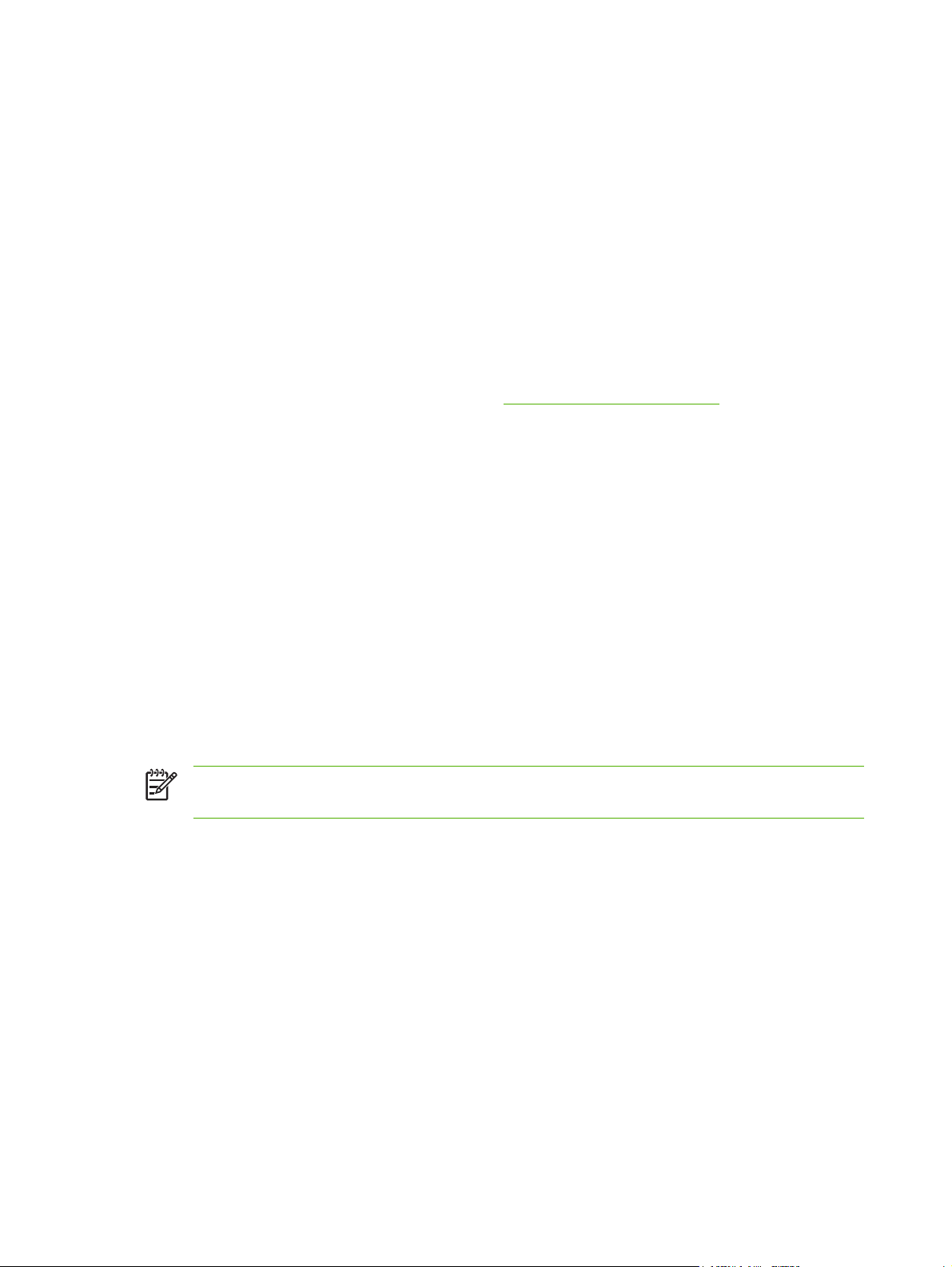
Nastavitev barvnih možnosti
Možnosti na zavihku Color (Barva) nadzirajo tolmačenje in tiskanje barv iz programov. Izberete lahko
barvno možnost Automatic (Samodejno) ali Manual (Ročno).
Automatic (Samodejno) izberite za optimiranje nastavitev barve in poltonov za besedilo, grafike
●
in fotografije. Nastavitev Automatic (Samodejno) nudi dodatne barvne možnosti za programe in
operacijske sisteme, ki podpirajo sisteme za upravljanje barv. Ta nastavitev je priporočljiva za
tiskanje vseh barvnih dokumentov.
Manual (Ročno) izberite za prilagoditev nastavitev barve in poltonov za besedilo, grafike in
●
fotografije. Če uporabljate gonilnik PCL, lahko prilagodite podatke RGB. Če uporabljate gonilnik
PS, lahko prilagodite podatke RGB in CMYK.
Za nastavitev barvnih možnosti
1. Odprite gonilnik tiskalnika (oglejte si razdelek
2. Kliknite zavihek Color (Barva).
3. Na območju Color Options (Barvne možnosti) izberite možnost, ki jo želite uporabiti.
4. Če ste izbrali Manual (Ročno), s klikom na Settings (Nastavitve) odprite pogovorno okno Color
Settings (Nastavitve barve). Prilagodite posamezne nastavitve za besedilo, grafike in fotografije.
Prilagodite lahko tudi splošne nastavitve za tiskanje. Kliknite OK (V redu).
5. Na območju Color Themes (Barvne teme) izberite možnost RGB Color (Barva RGB), ki jo želite
uporabiti.
6. Kliknite OK (V redu).
Odpiranje gonilnikov tiskalnika).
Uporaba pogovornega okna HP Digital Imaging Options (HP-jeve možnosti digitalnih slik)
HP Digital Imaging Options (HP-jeve možnosti digitalnih slik) uporabite za tiskanje fotografij in slik
boljše kakovosti.
Opomba HP Digital Imaging Options (HP-jeve možnosti digitalnih slik) je na voljo za OS
Windows 2000, Windows XP in Windows Server 2003.
V pogovornem oknu HP Digital Imaging Options (HP-jeve možnosti digitalnih slik) so na voljo
naslednje možnosti:
Contrast Enhancement (Izboljšava kontrasta): Izboljšajte barve in kontrast obledelih fotografij. S
●
klikom na Automatic (Samodejno) programski opremi tiskalnika omogočite posvetlitev območij
fotografije, ki jih je treba prilagoditi.
Digital Flash (Digitalna bliskavica): Prilagodite osvetlitev na temnih območjih fotografije, da
●
poudarite podrobnosti. S klikom na Automatic (Samodejno) programski opremi tiskalnika
omogočite uravnavanje svetlosti in temnosti.
SmartFocus (Pametno ostrenje): Izboljšajte kakovost in čistost slik z nizko ločljivostjo, kot so slike,
●
prenesene iz interneta. S klikom na On (Vklopljeno) programski opremi tiskalnika omogočite
izostritev podrobnosti na sliki.
48 Poglavje 4 Tiskalna opravila SLWW
Page 59
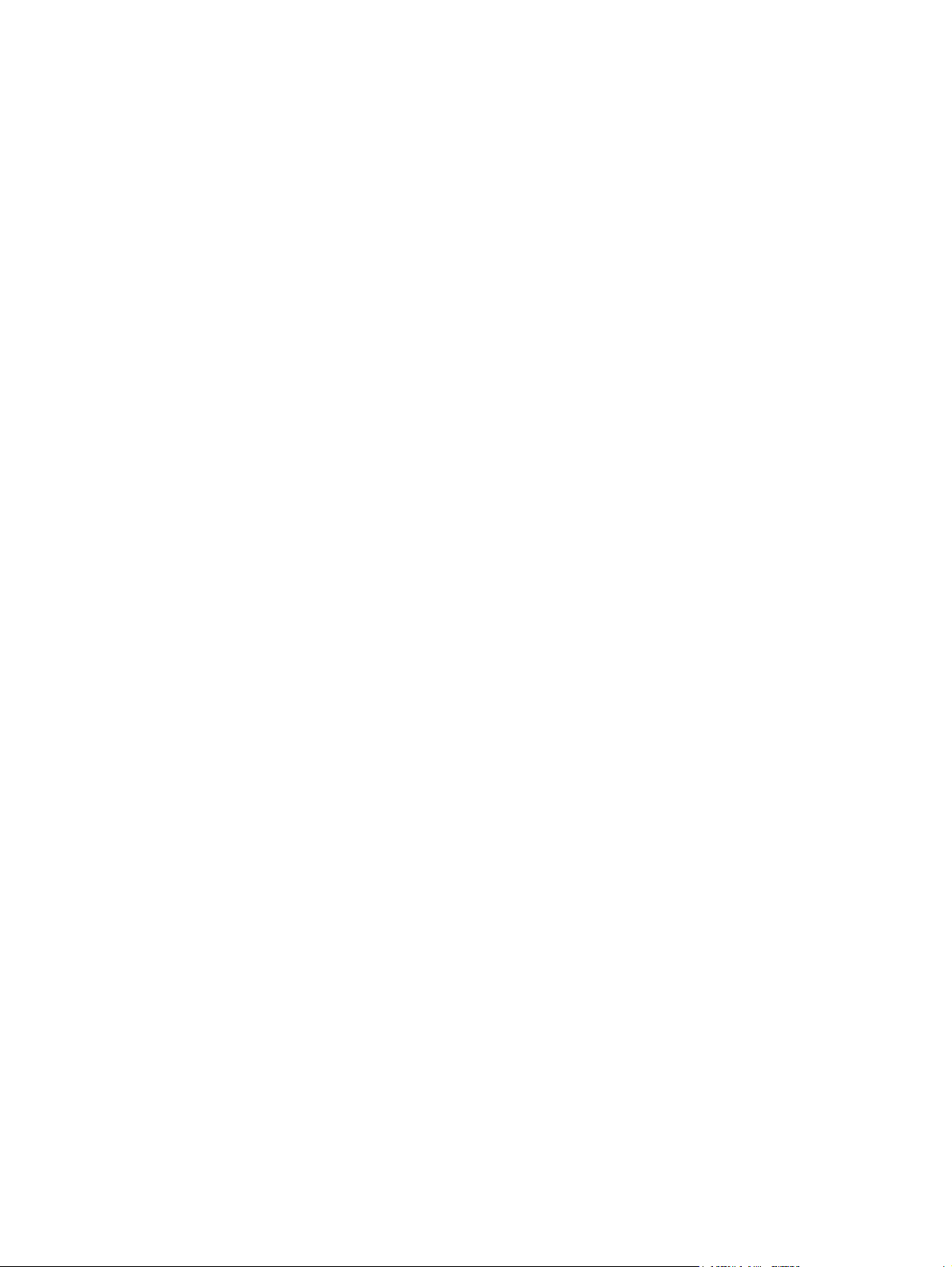
Sharpness (Ostrina): Prilagodite ostrino slike po svojih željah. S klikom na Automatic
●
(Samodejno) programski opremi tiskalnika omogočite nastavitev ravni izostritve slike.
Smoothing (Glajenje): Za bolj mehko sliko. S klikom na Automatic (Samodejno) programski
●
opremi tiskalnika omogočite nastavitev ravni glajenja slike.
Odpiranje pogovornega okna HP Digital Imaging Options (HP-jeve možnosti digitalnih slik)
1. Odprite pogovorno okno Printer Properties (Lastnosti tiskalnika).
2. Kliknite zavihek Paper/Quality (Papir/Kakovost), nato pa gumb HP Digital Imaging (HP-jevo delo
z digitalnimi slikami)
Uporaba zavihka Services (Storitve)
Če je izdelek povezan v omrežje, z zavihkom Services (Storitve) pridobite informacije o stanju izdelka
in potrošnega materiala. S klikom na ikono Device and Supplies status (Stanje naprave in potrošnega
materiala) odprite stran Device Status (Stanje naprave) HP-jevega vgrajenega spletnega strežnika. Na
tej strani so prikazani trenutno stanje izdelka, odstotek preostalega potrošnega materiala in informacije
za naročanje potrošnega materiala.
SLWW Uporaba funkcij v gonilniku tiskalnika za OS Windows 49
Page 60
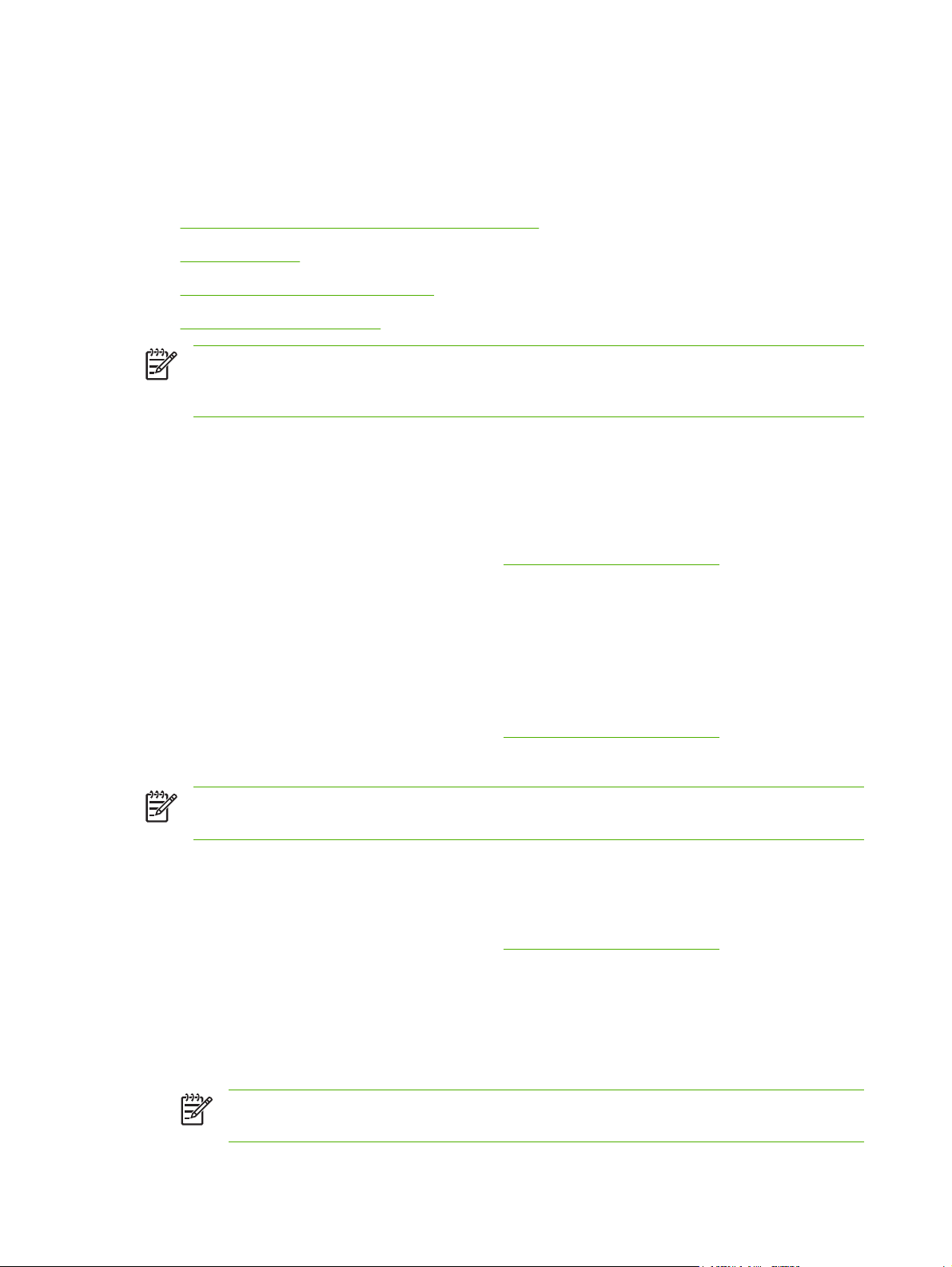
Uporaba funkcij v gonilniku tiskalnika za OS Macintosh
Pri tiskanju iz programske opreme so številne funkcije tiskalnika na voljo v gonilniku tiskalnika. Za vse
informacije o funkcijah, ki so na voljo v gonilniku tiskalnika, si oglejte pomoč za gonilnike tiskalnika.
V tem razdelku so opisane naslednje funkcije:
Ustvarjanje in uporaba prednastavitev v Mac OS X
●
Tiskanje platnice
●
Tiskanje več strani na en list papirja
●
Nastavitev barvnih možnosti
●
Opomba Nastavitve v gonilniku tiskalnika in programski opremi običajno preglasijo nastavitve
nadzorne plošče. Nastavitve v programski opremi običajno preglasijo nastavitve v gonilniku
tiskalnika.
Ustvarjanje in uporaba prednastavitev v Mac OS X
Prednastavitve uporabite za shranjevanje trenutnih nastavitev gonilnika tiskalnika za ponovno uporabo.
Ustvarjanje prednastavitev
1. Odprite gonilnik tiskalnika (oglejte si razdelek
2. Izberite nastavitve tiskanja.
3. V polju Presets (Prednastavitve) kliknite Save As... (Shrani kot...) in vnesite ime za prednastavitev.
4. Kliknite OK (V redu).
Uporabo prednastavitev
1. Odprite gonilnik tiskalnika (oglejte si razdelek
2. V meniju Presets (Prednastavitve) izberite prednastavitev, ki jo želite uporabiti.
Opomba Za uporabo privzetih nastavitev gonilnika tiskalnika izberite prednastavitev
Standard (Standardno).
Tiskanje platnice
Natisnete lahko ločeno platnico za dokument s sporočilom (kot je “Zaupno”).
1. Odprite gonilnik tiskalnika (oglejte si razdelek
2. V pojavnem meniju Cover Page (Platnica) ali Paper/Quality (Papir/Kakovost) izberite, ali naj se
platnica natisne z možnostjo Before Document (Pred dokumentom) ali After Document (Za
dokumentom).
Odpiranje gonilnikov tiskalnika).
Odpiranje gonilnikov tiskalnika).
Odpiranje gonilnikov tiskalnika).
3. Če uporabljate Mac OS X, v pojavnem meniju Cover Page Type (Vrsta platnice) izberite sporočilo,
ki ga želite natisniti na platnico.
Opomba Za tiskanje prazne platnice za Cover Page Type (Vrsta platnice) izberite
Standard (Standardno).
50 Poglavje 4 Tiskalna opravila SLWW
Page 61
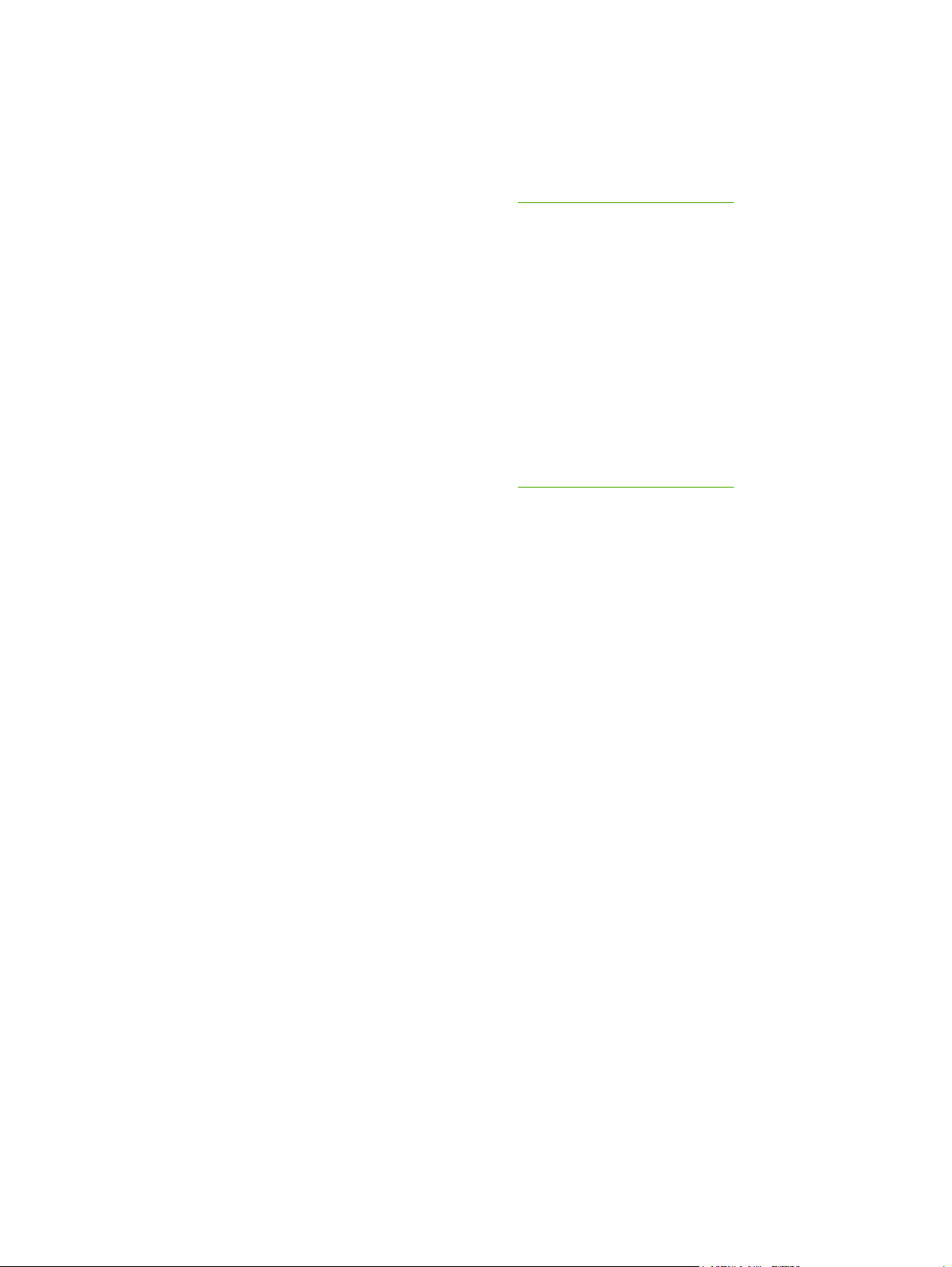
Tiskanje več strani na en list papirja
Na en sam list papirja lahko natisnete več kot eno stran. Ta funkcija omogoča ekonomično tiskanje
strani za osnutek.
1. Odprite gonilnik tiskalnika (oglejte si razdelek
2. Kliknite pojavni meni Layout (Postavitev).
3. Poleg Pages per Sheet (Število strani na list) izberite število strani, ki jih želite natisniti na
posamezen list (1, 2, 4, 6, 9 ali 16).
4. Poleg Layout Direction (Smer postavitve) izberite vrstni red in postavitev strani na listu.
5. Poleg Borders (Robovi) izberite vrsto roba, ki naj se natisne okrog posamezne strani na listu.
Nastavitev barvnih možnosti
Pojavni meni Color Options (Barvne možnosti) uporabite za nadzor tolmačenja in tiskanja barv iz
programov.
1. Odprite gonilnik tiskalnika (oglejte si razdelek
2. Odprite pojavni meni Color Options (Barvne možnosti).
3. Če uporabljate Mac OS X, kliknite Show Advanced Options (Prikaži dodatne možnosti).
4. Prilagodite posamezne nastavitve za besedilo, grafike in fotografije.
Odpiranje gonilnikov tiskalnika).
Odpiranje gonilnikov tiskalnika).
SLWW Uporaba funkcij v gonilniku tiskalnika za OS Macintosh 51
Page 62
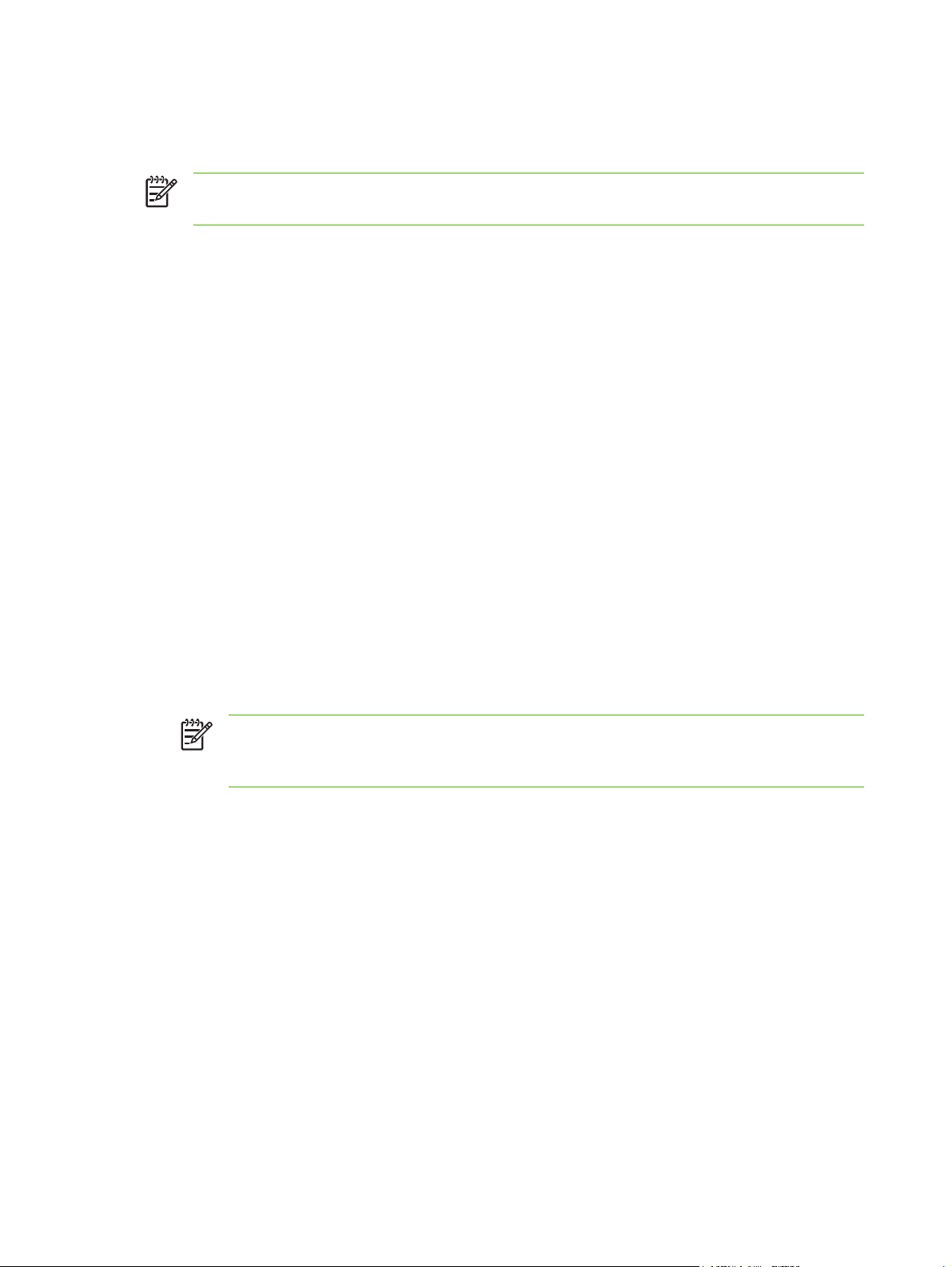
Uporaba 2-stranskega (obojestranskega) tiskanja
Za tiskanje dokumenta na obe strani papir po natisnjeni prvi strani ponovno naložite v tiskalnik ročno.
Opomba Poškodovani ali ponovno uporabljeni mediji lahko povzročijo zastoje, zato ga ne
uporabljajte. Ne tiskajte na obe strani nalepk ali prosojnic.
V OS Windows morate konfigurirati gonilnik tiskalnika za ročno 2-stransko tiskanje.
Za konfiguriranje gonilnika tiskalnika za OS Windows za 2-stransko tiskanje
1. Kliknite Start, Nastavitve in nato Tiskalniki ali Tiskalniki in faksi.
2. Z desnim miškinim gumbom kliknite ikono gonilnika in izberite Lastnosti.
3. Kliknite zavihek Nastavitve naprave.
4. Na področju Paper Handling Options (Možnosti ravnanja s papirjem) izberite Allow Manual
Duplexing (Dovoli ročno obojestransko tiskanje). Kliknite OK (V redu).
Ročno 2-stransko tiskanje
1. Naložite papir v pladenj 1, 2 ali dodatni pladenj 3.
Če uporabljate pisemski papir, ga naložite z licem navzdol in zgornjim robom v zadnjem delu
pladnja.
2. Odprite gonilnik tiskalnika.
3. Izberite ustrezno velikost in vrsto.
4. Na zavihku Finishing (Dokončanje) izberite Print on Both Sides (manually) (Obojestransko
tiskanje (ročno)).
Opomba Privzeta nastavitev je vezava vzdolž daljšega robu za strani s portretno
usmerjenostjo. Za spremembo na vezavo vzdolž krajšega robu izberite potrditveno polje
Flip Pages Up (Obrni strani navzgor).
5. Za tiskanje prve strani pritisnite OK (V redu).
52 Poglavje 4 Tiskalna opravila SLWW
Page 63
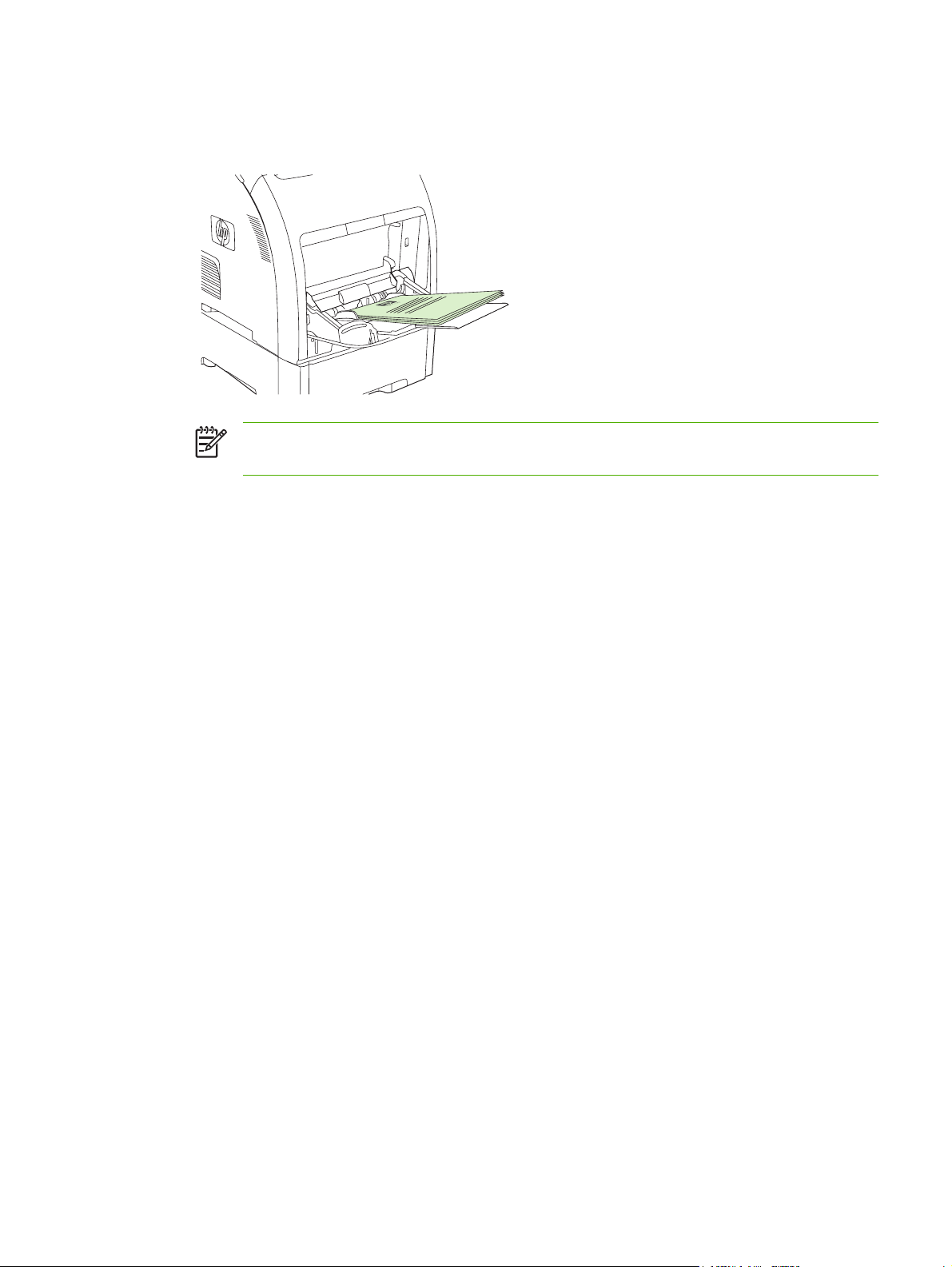
6. Pojdite k tiskalniku. Ko se prikaže poziv Load Tray 1 (Naloži v pladenj 1), iz pladnja 1 odstranite
prazen papir. Vzemite natisnjen sveženj iz izhodnega pladnja in ga naložite v pladenj 1 s potiskano
stranjo navzgor in zgornjim robom proti tiskalniku.
Opomba Iz natisnjenega svežnja ne zavrzite nobenega praznega lista. Če ročno 2-
stransko tiskalno opravilo vsebuje več kot 100 strani, v pladenj 1 naložite do 100 strani.
7. Za tiskanje druge strani pritisnite OK (V redu).
8. Če ročno 2-stransko tiskalno opravilo vsebuje več kot 100 strani, se prikaže poziv Load Tray 1
(Naloži v pladenj 1). V pladenj 1 vstavite do 100 strani in nato kliknite OK (V redu) za nadaljevanje
tiskanja na drugi strani.
SLWW Uporaba 2-stranskega (obojestranskega) tiskanja 53
Page 64

Zaustavitev zahteve za tiskanje
Zahtevo za tiskanje lahko zaustavite z uporabo nadzorne plošče tiskalnika ali z uporabo programske
opreme. Za navodila za zaustavljanje zahteve za tiskanje iz računalnika v omrežju si oglejte spletno
pomoč ustrezne programske opreme.
Opomba Po preklicu tiskalnega opravila lahko traja še nekaj časa, da je preklicano tiskanje
v tiskalniku.
Zaustavitev trenutnega tiskalnega opravila z nadzorne plošče tiskalnika
Na nadzorni plošči tiskalnika pritisnite X.
Opomba Če je tiskalno opravilo predaleč v postopku, vam možnost njegovega preklica morda
ni na voljo.
Zaustavitev trenutnega tiskalnega opravila iz programske opreme
Na zaslonu se lahko za kratek čas prikaže pogovorno okno z možnostjo preklica tiskalnega opravila.
Če je programska oprema tiskalniku poslala več zahtev, morda čakajo v tiskalni vrsti (na primer
v programu Upravitelj tiskanja v OS Windows). Za navodila za preklic zahteve za tiskanje iz računalnika
si oglejte dokumentacijo programske opreme.
Če tiskalno opravilo čaka v tiskalni vrsti (pomnilnik računalnika) ali v tiskanju v ozadju (Windows 2000
ali XP), tiskalno opravilo izbrišite tam.
V OS Windows 2000 in Windows XP kliknite Start in nato Tiskalniki in faksi ali pa Start, Nadzorna
plošča in nato Tiskalniki in faksi. Tiskanje v ozadju odprite tako, da dvokliknete ikono tiskalnika.
Izberite tiskalno opravilo, ki ga želite preklicati, in pritisnite Cancel (Prekliči) ali Delete (Izbriši). Če
opravilo tiskanja ni preklicano, boste morda morali zaustaviti in ponovno zagnati računalnik.
54 Poglavje 4 Tiskalna opravila SLWW
Page 65

5 Upravljanje tiskalnika
V tem poglavju je opisano upravljanje tiskalnika:
Uporaba strani z informacijami o tiskalniku
●
Uporaba vgrajenega spletnega strežnika
●
Uporaba programa HP ToolboxFX
●
Uporaba programa Macintosh Configure Device
●
SLWW 55
Page 66

Uporaba strani z informacijami o tiskalniku
Z nadzorne plošče tiskalnika lahko tiskate strani s podrobnostmi o tiskalniku in njegovi trenutni
konfiguraciji. V spodnji tabeli so navedeni postopki za tiskanje strani z informacijami.
Opis strani Tiskanje strani
Menu structure (Struktura menija)
Prikaže menije nadzorne plošče in
razpoložljive nastavitve.
Configuration page (Konfiguracijska
stran)
Prikazuje nastavitve tiskalnika in
nameščeno dodatno opremo.
Supplies Status (Stanje potrošnega
materiala)
Prikaže raven tonerja v tiskalnih
kartušah.
Demo Page (Predstavitvena stran)
1. Pritisnite OK (V redu).
2. S pritiskom na > označite Reports (Poročila) in nato pritisnite OK (V redu).
3. Če možnost Menu structure (Struktura menija) ni označena, pritiskajte < ali
>, dokler je ne označite, in nato pritisnite OK (V redu).
Za popoln seznam menijev nadzorne plošče in možnih vrednosti si oglejte
razdelek
1. Pritisnite OK (V redu).
2. S pritiskom na > označite Reports (Poročila) in nato pritisnite OK (V redu).
3. S pritiskom na > označite Config report (Poročilo o konfiguraciji) in nato
1. Pritisnite OK (V redu).
2. S pritiskom na > označite Reports (Poročila) in nato pritisnite OK (V redu).
3. S pritiskom na > označite Supplies Status (Stanje potrošnega materiala) in
1. Pritisnite OK (V redu).
Uporaba menijev na nadzorni plošči.
pritisnite OK (V redu).
nato pritisnite OK (V redu).
Opomba Če uporabljate neoriginalni potrošni material, se lahko zgodi, da
na strani s stanjem potrošnega materiala ni prikazan preostanek le-tega. Za
dodatne informacije si oglejte Neoriginalne tiskalne kartuše.
Prikaže barvno stran, ki jo lahko
uporabite za preverjanje kakovosti
tiskanja.
Network page (Stran omrežja) (samo
tiskalnik HP Color LaserJet 2700n)
Prikaže omrežne nastavitve tiskalnika.
Usage page (Stran uporabe)
Navede strani PCL, PCL 6, PS,
zagozdene ali napačno izbrane strani v
tiskalniku, enobarvne (črnobele) ali
barvne strani ter število strani.
Color usage log (Dnevnik uporabe
barve)
Prikaže informacije o uporabi barve za
tiskalnik.
2. S pritiskom na > označite Reports (Poročila) in nato pritisnite OK (V redu).
3. S pritiskom na > označite Demo Page (Predstavitvena stran) in nato
pritisnite OK (V redu).
1. Pritisnite OK (V redu).
2. S pritiskom na > označite Reports (Poročila) in nato pritisnite OK (V redu).
3. S pritiskom na > označite Network report (Poročilo o omrežju) in nato
pritisnite OK (V redu).
1. Pritisnite OK (V redu).
2. S pritiskom na > označite Reports (Poročila) in nato pritisnite OK (V redu).
3. S pritiskom na > označite Usage page (Stran uporabe) in nato pritisnite OK (V
redu).
1. Pritisnite OK (V redu).
2. S pritiskom na > označite Reports (Poročila) in nato pritisnite OK (V redu).
3. S pritiskom na > označite Color usage log (Dnevnik uporabe barve) in nato
pritisnite OK (V redu).
56 Poglavje 5 Upravljanje tiskalnika SLWW
Page 67

Opis strani Tiskanje strani
PCL font list (Seznam pisav PCL)
Prikaže pisave PCL, ki so trenutne
nameščene v tiskalniku.
PS font list (Seznam pisav PS)
Prikaže pisave PS, ki so trenutno
nameščene v tiskalniku.
PCL6 font list (Seznam pisav PCL6 )
Prikaže pisave PCL6, ki so trenutno
nameščene v tiskalniku.
Service page (Servisna stran) 1. Pritisnite OK (V redu).
1. Pritisnite OK (V redu).
2. S pritiskom na > označite Reports (Poročila) in nato pritisnite OK (V redu).
3. S pritiskom na > označite PCL font list (Seznam pisav PCL) in nato pritisnite
OK (V redu).
1. Pritisnite OK (V redu).
2. S pritiskom na > označite Reports (Poročila) in nato pritisnite OK (V redu).
3. S pritiskom na > označite PS font list (Seznam pisav PS) in nato pritisnite
OK (V redu).
Opomba Seznam pisav prikazuje tudi, katere pisave so na dodatnem
modulu FLASH DIMM.
1. Pritisnite OK (V redu).
2. S pritiskom na > označite Reports (Poročila) in nato pritisnite OK (V redu).
3. S pritiskom na > označite PCL6 font list (Seznam pisav PCL6) in nato
pritisnite OK (V redu).
2. S pritiskom na > označite Reports (Poročila) in nato pritisnite OK (V redu).
3. S pritiskom na > označite Service page (Servisna stran) in nato pritisnite OK (V
redu).
SLWW Uporaba strani z informacijami o tiskalniku 57
Page 68

Uporaba vgrajenega spletnega strežnika
Ko je tiskalnik povezan v omrežje, je vgrajeni spletni strežnik samodejno na voljo. Vgrajeni spletni
strežnik lahko odprete v OS Windows 95 in novejšem.
Opomba Ko je tiskalnik priključen neposredno na računalnik, uporabite HP ToolboxFX za ogled
stanja tiskalnika.
Uporabite vgrajeni spletni strežnik za ogled stanja tiskalnika in omrežja ter upravljanje funkcij tiskanja
iz računalnika in ne z nadzorne plošče tiskalnika.
Ogled informacij o stanju nadzora tiskalnika
●
Nastavitev vrste papirja v posameznih pladnjih
●
Ugotavljanje trajanja potrošnega materiala in naročanje novega
●
Ogled in sprememba konfiguracij pladnjev
●
Ogled in sprememba nastavitev tiskalnika
●
Ogled in tiskanje notranjih strani
●
Ogled in sprememba omrežne konfiguracije
●
Ogled podporne vsebine, ki je značilna za trenutno stanje tiskalnika
●
Omejitev dostopa do funkcij barvnega tiskanja
●
Za uporabo vgrajenega spletnega strežnika morate imeti Microsoft Internet Explorer 6 ali novejšo
različico, Netscape Navigator 7 ali novejšo različico, Safari 1.2 ali novejšo različico, Konqueror 3.2 ali
novejšo različico, Firefox 1.0 ali novejšo različico, Mozilla 1.6 ali novejšo različico ali pa Opera 7 ali
novejšo različico. Vgrajeni spletni strežnik deluje, ko je tiskalnik povezan v omrežje z IP-naslovi. Vgrajeni
spletni strežnik ne podpira povezav tiskalnika v omrežju IPX ali AppleTalk. Za odpiranje in uporabo
vgrajenega spletnega strežnika ne potrebujete povezave z internetom.
Dostop do vgrajenega spletnega strežnika z uporabo omrežne povezave
1. V podprtem spletnem brskalniku v računalniku v polje za spletni naslov vnesite IP-naslov tiskalnika.
(IP-naslov poiščete tako, da natisnete konfiguracijsko stran. Oglejte si razdelek
informacijami o tiskalniku.)
Opomba Ko odprete spletni naslov, ga lahko dodate med priljubljene, da boste kasneje
hitreje prišli na njega.
2. Vgrajeni spletni strežnik ima tri zavihke z nastavitvami in informacijami o tiskalniku: zavihek
Status (Stanje), Settings (Nastavitve) in Networking (Omrežje). Kliknite želeni zavihek.
Za dodatne informacije o posameznem zavihku si oglejte naslednji razdelek.
Uporaba strani z
Razdelki vgrajenega spletnega strežnika
V spodnji tabeli so opisani osnovni zasloni vgrajenega spletnega strežnika.
58 Poglavje 5 Upravljanje tiskalnika SLWW
Page 69

Zavihek ali razdelek Opis
Zavihek Status (Stanje)
Vsebuje informacije o tiskalniku,
stanju in konfiguraciji.
Zavihek Settings (Nastavitve)
Omogoča konfiguracijo tiskalnika
iz računalnika.
Device Status (Stanje naprave): Prikazuje stanje tiskalnika in količino preostalega
●
potrošnega materiala HP, pri čemer 0% pomeni, da je materiala zmanjkalo.
Supplies Status (Stanje potrošnega materiala): Prikazuje količino preostalega
●
potrošnega materiala HP, pri čemer 0% pomeni, da je materiala zmanjkalo. Na tej
strani so tudi številke delov potrošnega materiala.
Device Configuration (Konfiguracija naprave): Prikazuje informacije, ki so
●
prikazane na konfiguracijski strani tiskalnika.
Network Summary (Povzetek omrežja): Prikazuje informacije, ki so prikazane na
●
strani z omrežno konfiguracijsko.
Print Info Pages (Natis strani z informacijami): Omogoča natis seznamov pisav PCL,
●
PCL6, PS in strani s stanjem potrošnega materiala, ki jih ustvari tiskalnik.
Color Usage Job Log (Dnevnik opravil uporabe barve) Prikazuje opravila barvnega
●
tiskanja uporabnika za posamezno opravilo.
Event log (Dnevnik dogodkov): Prikazuje seznam vseh dogodkov in napak
●
tiskalnika.
Gumb Support (Podpora): Nudi povezavo do strani za podporo izdelka. Gumb
●
Support (Podpora) lahko zaščitite z geslom.
Gumb Shop for Supplies (Kupovanje potrošnega materiala): Nudi povezavo do
●
strani, kjer lahko naročite potrošni material za tiskalnik. Gumb Shop for Supplies
(Kupovanje potrošnega materiala) lahko zaščitite z geslom.
Device Information (Informacije o napravi): Omogoča poimenovanje tiskalnika in
●
dodelitev številke sredstva zanj. Vnesite ime glavne kontaktne osebe, ki bo prejemala
informacije o tiskalniku.
Paper Handling (Ravnanje s papirjem): Omogoča spremembo privzetih nastavitev
●
tiskalnika za ravnanje s papirjem.
Printing (Tiskanje): Omogoča spremembo privzetih nastavitev tiskalnika za tiskanje.
●
PCL 5c: Omogoča spremembo privzetih nastavitev tiskalnika za PCL 5c.
●
PostScript: Omogoča spremembo privzetih nastavitev tiskalnika za PostScript.
●
Print Quality (Kakovost tiskanja): Omogoča spremembo privzetih nastavitev
●
tiskalnika za kakovost tiskanja, vključno z nastavitvami umerjanja.
Print Density (Gostota tiskanja): Omogoča spremembo vrednosti za kontrast,
●
osvetlitve, srednje tone in sence za vsako kartušo.
Paper Types (Vrste papirja): Omogoča konfiguracijo načinov tiskanja, ki ustrezajo
●
vrstam medijev, ki jih sprejme tiskalnik.
System Setup (Nastavitev sistema): Omogoča spremembo sistemskih privzetih
●
nastavitev tiskalnika.
Service (Storitve): Omogoča začetek postopka čiščenja v tiskalniku.
●
Gumb Support (Podpora): Nudi povezavo do strani za podporo izdelka. Gumb
●
Support (Podpora) lahko zaščitite z geslom.
Gumb Shop for Supplies (Kupovanje potrošnega materiala): Nudi povezavo do
●
strani, kjer lahko naročite potrošni material za tiskalnik. Gumb Shop for Supplies
(Kupovanje potrošnega materiala) lahko zaščitite z geslom.
SLWW Uporaba vgrajenega spletnega strežnika 59
Page 70

Zavihek ali razdelek Opis
Opomba Zavihek Settings (Nastavitve) lahko zaščitite z geslom. Če je tiskalnik
v omrežju, se pred spreminjanjem nastavitev na tem zavihku posvetujte s
skrbnikom tiskalnika.
Zavihek Networking (Omrežje)
Omogoča spreminjanje omrežnih
nastavitev iz računalnika.
Skrbniki omrežja lahko uporabljajo ta zavihek za nadzor z omrežjem povezanih nastavitev
za tiskalnik, ko je ta povezan v omrežje na osnovi IP-naslovov. Zavihek se ne prikaže, če
je tiskalnik neposredno povezan z računalnikom.
Opomba Zavihek Networking (Omrežje) je mogoče zaščititi z geslom.
60 Poglavje 5 Upravljanje tiskalnika SLWW
Page 71

Uporaba programa HP ToolboxFX
HP ToolboxFX je program, ki ga lahko uporabljate za izvedbo naslednjih opravil:
Preverjanje stanja tiskalnika.
●
Konfiguracija nastavitev tiskalnika.
●
Konfiguracija pojavnih opozoril.
●
Ogled informacij o odpravljanju težav.
●
Ogled spletne dokumentacije.
●
HP ToolboxFX si lahko ogledate, ko je tiskalnik neposredno povezan z računalnikom ali ko je povezan
v omrežje. Za uporabo programa HP ToolboxFX morate izvesti tipično namestitev programske opreme.
Opomba HP ToolboxFX ni podprt za OS Windows Server 2003 in Macintosh. Za uporabo
programa HP ToolboxFX morate imeti v računalniku nameščen protokol TCP/IP.
Opomba Za odpiranje in uporabo programa HP ToolboxFX ne potrebujete povezave
z internetom.
Ogled programa HP ToolboxFX
HP ToolboxFX odprite na enega izmed naslednjih načinov:
V sistemski vrstici Windows dvokliknite ikono HP ToolboxFX.
●
V meniju Start OS Windows kliknite Programi (oziroma Vsi programi v Windows XP), HP,
●
HP Color LaserJet 2700 Series in nato HP ToolboxFX.
Programska oprema HP ToolboxFX vsebuje naslednje razdelke:
Status (Stanje)
●
Opozorila
●
Pomoč
●
Nastavitve naprave
●
Omrežne nastavitve
●
Status (Stanje)
Mapa Status (Stanje) vsebuje povezave z naslednjimi glavnimi stranmi:
Device status (Stanje naprave). Ogled informacij o stanju tiskalnika. Ta stran posreduje stanje
●
tiskalnika, kot je zastoj ali prazen pladenj. Po odpravi težave s tiskalnikom kliknite Refresh
status (Posodobi stanje) za posodobitev stanja tiskalnika.
Supplies status (Stanje potrošnega materiala). Ogled podrobnega stanja potrošnega materiala,
●
kot sta ocenjena količina tonerja v tiskalni kartuši in število strani, natisnjenih s trenutno tiskalno
kartušo. Na tej strani so tudi povezave za naročanje potrošnega materiala in informacije o
recikliranju.
SLWW Uporaba programa HP ToolboxFX 61
Page 72

Device configuration (Konfiguracija naprave). Ogled podrobnega opisa o trenutni konfiguraciji
●
tiskalnika, vključno s količino nameščenega pomnilnika in podatki o nameščenih dodatnih pladnjih.
Network summary (Povzetek omrežja). Ogled podrobnega opisa o trenutni omrežni konfiguraciji,
●
vključno z IP-naslovom in stanjem omrežja.
Print info pages (Natis strani z informacijami). Tiskanje konfiguracijske strani in številnih drugih
●
strani z informacijami, ki so na voljo za tiskalnik, kot sta stran s stanjem potrošnega materiala in
predstavitvena stran.
Color usage job log (Dnevnik opravil uporabe barve). Ogled informacij o uporabi barve za
●
tiskalnik.
Event log (Dnevnik dogodkov). Ogled zgodovine napak tiskalnika. Zadnja napaka je navedena na
●
vrhu seznama.
Event log (Dnevnik dogodkov)
Dnevnik dogodkov je tabela s štirimi stolpci, kjer so za referenco zabeleženi dogodki tiskalnika. Dnevnik
vsebuje kode, ki ustrezajo sporočilom o napakah, ki se prikažejo na zaslonu nadzorne plošče tiskalnika.
Številka v stolpcu s številom strani predstavlja skupno število strani, ki jih je tiskalnik natisnil ob pojavu
napake. Dnevnik dogodkov vsebuje tudi kratek opis napake. Za dodatne informacije o sporočilih o
napakah si oglejte razdelek
Opozorila
Sporočila nadzorne plošče.
Mapa Alerts (Opozorila) vsebuje povezave z naslednjimi glavnimi stranmi:
Set up Status Alerts (Nastavitev opozoril o stanju). Nastavitev tiskalnika za pošiljanje pojavnih
●
opozoril za določene dogodke, kot so nizke ravni tonerja.
Set up E-mail Alerts (Nastavitev e-poštnih opozoril). Nastavitev tiskalnika za pošiljanje e-poštnih
●
opozoril za določene dogodke, kot so nizke ravni tonerja.
Nastavitev opozoril o stanju
Uporabite HP ToolboxFX za nastavitev tiskalnika tako, da bo posredoval pojavna opozorila računalniku
ob pojavu določenih dogodkov. Dogodki, ki sprožijo opozorila, vključujejo zastoje, nizke ravni tonerja v
tiskalnih kartušah HP, uporabo neoriginalnih kartuš, prazne vhodne pladnje in določena sporočila o
napakah.
Za opozorila izberite pojavno obliko, obliko ikone sistemske vrstice, namizno opozorilo ali katerokoli
kombinacijo. Pojavna in namizna opozorila se prikažejo le ob tiskanju tiskalnika iz računalnika, v katerem
ste nastavili opozorila. Namizna opozorila so vidna le začasno in samodejno izginejo.
Na strani System setup (Nastavitev sistema) spremenite nastavitev Cartridge low threshold (Prag
nizke vsebnosti kartuše), ki nastavi raven tonerja, ob kateri se sproži opozorilo zaradi nizke količine
tonerja.
Opomba Da spremembe začnejo veljati, kliknite Apply (Uporabi).
Nastavitev e-poštnih opozoril
Uporabite HP ToolboxFX za konfiguracijo do dveh e-poštnih naslovov za sprejem opozoril ob pojavu
določenih dogodkov. Za posamezni e-poštni naslov lahko določite različne dogodke. Uporabite
informacije za e-poštni strežnik, ki bo odposlal e-poštna opozorila za tiskalnik.
62 Poglavje 5 Upravljanje tiskalnika SLWW
Page 73

Opomba Konfigurirate lahko le e-poštna opozorila za pošiljanje s strežnika, ki ne zahteva
preverjanja pristnosti uporabnika. Če e-poštni strežnik zahteva, da se prijavite z uporabniškim
imenom in geslom, e-poštnih opozoril ne morete omogočiti.
Opomba Da spremembe začnejo veljati, kliknite Apply (Uporabi).
Pomoč
Mapa Help (Pomoč) vsebuje povezave z naslednjimi glavnimi stranmi:
Troubleshooting (Odpravljanje težav). Tiskanje strani odpravljanja napak, čiščenje tiskalnika in
●
odpiranje Microsoft Office Basic Colors. Za dodatne informacije o Microsoft Office Basic Colors si
oglejte razdelek
How do I? (Kako naj?) Povezava s kazalom uporabniškega priročnika.
●
Animated demonstrations (Animirane predstavitve)
●
User Guide (Uporabniški priročnik). Ogled informacij o uporabi tiskalnika, garanciji, specifikacijah
●
in podpori. Uporabniški priročnik je na voljo v HTML- in PDF-obliki.
Nastavitve naprave
Mapa System Settings (Sistemske nastavitve) vsebuje povezave z naslednjimi glavnimi stranmi:
Device information (Informacije o napravi). Ogled informacij o tiskalniku, kot sta opis tiskalnika in
●
kontaktna oseba.
Ujemanje barv.
Paper handling (Ravnanje s papirjem). Konfiguracija pladnjev ali sprememba nastavitev tiskalnika
●
za ravnanje s papirjem, kot sta privzeta velikost in vrsta papirja.
Printing (Tiskanje). Sprememba privzetih nastavitev tiskanja tiskalnika, kot sta število kopij in
●
usmerjenost papirja.
PCL. Ogled in sprememba nastavitev PCL.
●
PostScript. Ogled in sprememba nastavitev PS.
●
Print quality (Kakovost tiskanja). Sprememba nastavitev kakovosti tiskanja tiskalnika.
●
Print density (Gostota tiskanja). Sprememba nastavitev gostote tiskanja, kot so kontrast,
●
osvetlitve, srednji toni in sence.
Paper types (Vrste papirja). Sprememba nastavitev načina tiskalnika za vsako vrsto medijev, kot
●
so pisemski papir, predhodno naluknjan in sijajni papir.
System setup (Nastavitev sistema). Sprememba sistemskih nastavitev tiskalnika, kot sta
●
obnovitev ob zastoju in samodejno nadaljevanje. Spremenite nastavitev Cartridge low
threshold (Prag nizke vsebnosti kartuše), ki nastavi raven tonerja, ob kateri se sproži opozorilo
zaradi nizke količine tonerja.
Service (Storitve). Pridobitev dostopa do različnih postopkov, potrebnih za vzdrževanje tiskalnika.
●
SLWW Uporaba programa HP ToolboxFX 63
Page 74
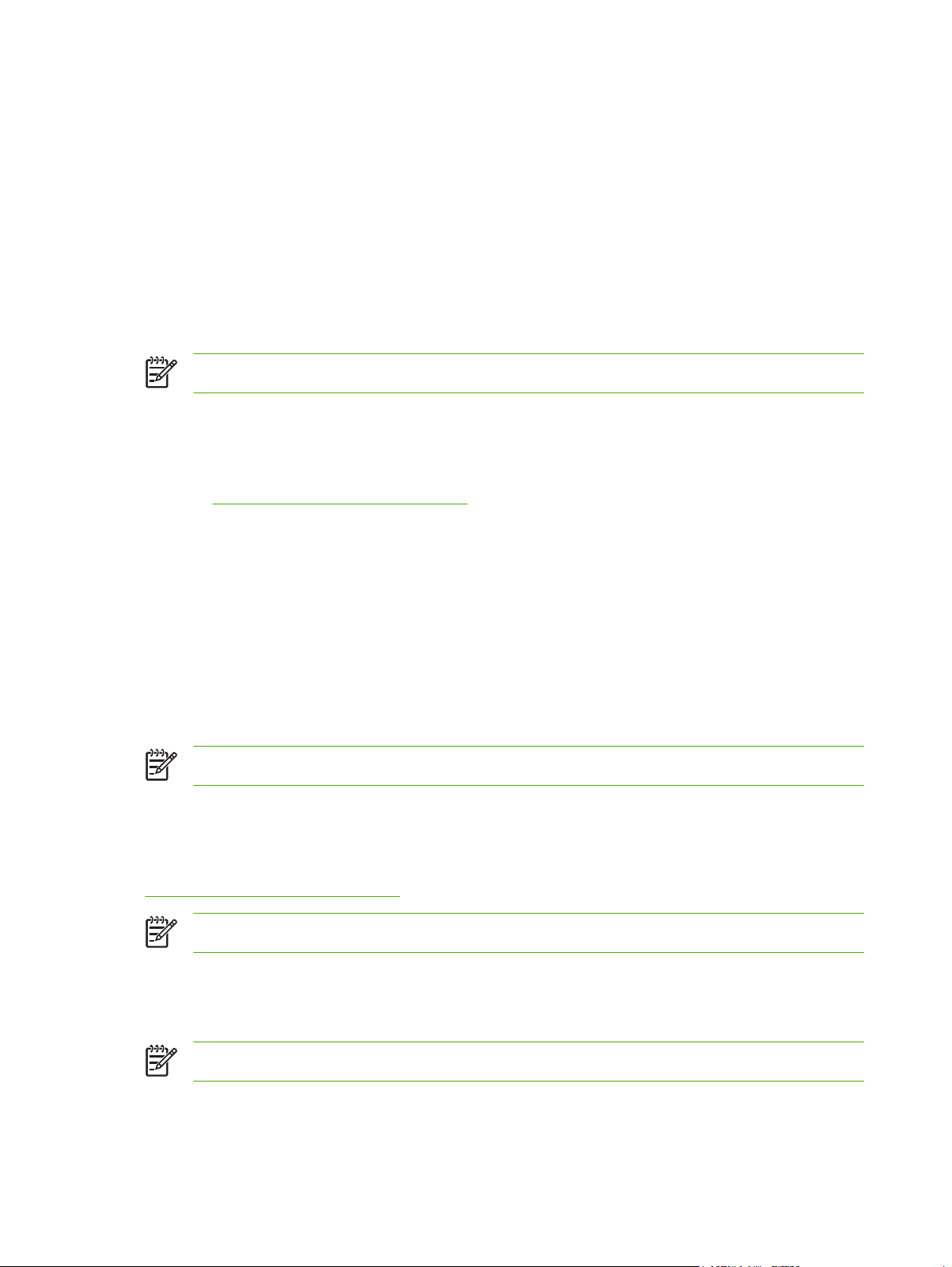
Save/restore settings (Shranjevanje/obnavljanje nastavitev) Shranitev trenutnih nastavitev za
●
tiskalnik v datoteko v računalniku. To datoteko uporabite za nalaganje istih nastavitev v drug
tiskalnik ali kasnejšo obnovitev teh nastavitev v tem tiskalniku.
Password (Geslo). Nastavitev gesla za zaščito nastavitev naprave. Ko je geslo nastavljeno, ga
●
morajo uporabniki vnesti, da lahko spremenijo nastavitve naprave. Geslo je enako geslu
vgrajenega spletnega strežnika.
Informacije o napravi
Na strani z informacijami o napravi so shranjeni podatki o tiskalniku za poznejšo uporabo. Informacije,
ki jih vnesete v ta polja, se prikažejo na konfiguracijski strani. V vsako od teh polj lahko vnesete poljuben
znak.
Opomba Da spremembe začnejo veljati, kliknite Apply (Uporabi).
Ravnanje s papirjem
Za konfiguracijo privzetih nastavitev uporabite možnosti za ravnanje s papirjem v programu
HP ToolboxFX. To so iste možnosti, kot so na voljo v menijih na nadzorni plošči. Za dodatne informacije
si oglejte
Ko v izdelku zmanjka medijev, so za izvajanje tiskalnih opravil na voljo tri možnosti:
●
Uporaba menijev na nadzorni plošči.
Izberite Wait for paper to be loaded (Počakaj na naložen papir)
Tiskanje
PCL
Na spustnem seznamu Paper out action (Ukrep ob porabljenem papirju) izberite Cancel (Prekliči)
●
za preklic tiskalnega opravila.
Na spustnem seznamu Paper out time (Čas ob porabljenem papirju) izberite Override
●
(Preglasitev), da pošljete tiskalno opravilo drugemu pladnju za papir.
V polju Paper out time (Čas ob porabljenem papirju) je določeno, koliko časa tiskalnik počaka, preden
se odzove na vaše izbire. Določite lahko od 0 do 3600 sekund.
Opomba Da spremembe začnejo veljati, kliknite Apply (Uporabi).
Z uporabo možnosti za tiskanje v programu HP ToolboxFX konfigurirajte nastavitve za vse funkcije
tiskanja. To so iste možnosti, kot so na voljo na nadzorni plošči. Za dodatne informacije si oglejte
Uporaba menijev na nadzorni plošči.
Opomba Da spremembe začnejo veljati, kliknite Apply (Uporabi).
Z uporabo možnosti PCL konfigurirajte nastavitve za tiskanje z uporabo osebnosti PCL.
Opomba Da spremembe začnejo veljati, kliknite Apply (Uporabi).
64 Poglavje 5 Upravljanje tiskalnika SLWW
Page 75
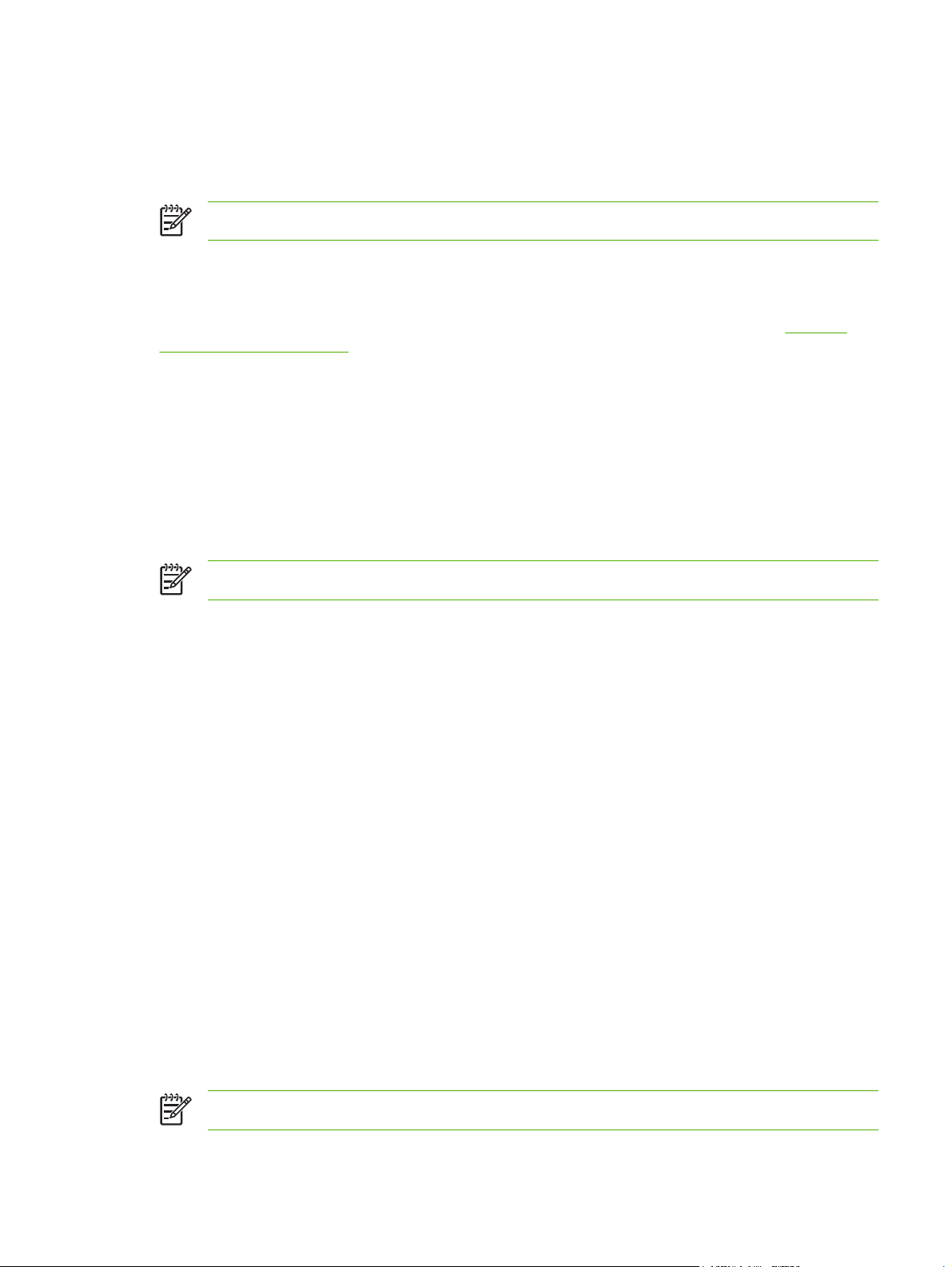
PostScript
Možnost PostScript uporabite pri tiskanju z uporabo osebnosti PostScript. Pri vklopljeni možnosti Print
PostScript error (Napaka pri tiskanju s pisavo PostScript) se stran z napako PostScript samodejno
natisne ob pojavu napake PostScript.
Opomba Da spremembe začnejo veljati, kliknite Apply (Uporabi).
Kakovost tiskanja
Z uporabo možnosti za kakovost tiskanja v programu HP ToolboxFX izboljšajte izgled tiskalnih opravil.
To so iste možnosti, kot so na voljo na nadzorni plošči. Za dodatne informacije si oglejte
menijev na nadzorni plošči.
Nadzoru kakovosti tiskanja so namenjene naslednje možnosti:
Umerjanje barve
Power On Calibration (Umerjanje ob vklopu). Določanje, ali naj tiskalnik ob vklopu opravi
●
umerjanje.
Calibration Timing (Čas umerjanja) Določanje pogostosti umerjanja tiskalnika.
●
Calibrate Now (Umeri zdaj). Nastavitev takojšnjega umerjanja tiskalnika.
●
Uporaba
Opomba Da spremembe začnejo veljati, kliknite Apply (Uporabi).
Gostota tiskanja
Z uporabo nastavitev gostote tiskanja opravljate fine prilagoditve količine posamezne barve tonerja,
uporabljene za natisnjene dokumente.
Contrasts (Kontrasti). Kontrast je razpon med svetlimi (svetli deli) in temnimi barvami (sence). Za
●
povečanje celotnega razpona med svetlimi in temnimi barvami povečajte nastavitev Contrasts
(Kontrasti).
Highlights (Svetli deli). Svetli deli so skoraj bele barve. Za potemnitev svetlih delov povečajte
●
nastavitev Highlights (Svetli deli). Ta nastavitev ne vpliva na barve srednjih tonov ali senc.
Midtones (Srednji toni). Srednji toni so barve med belo in polno gostoto. Za potemnitev barv
●
srednjih tonov povečajte nastavitev Midtones (Srednji toni). Ta nastavitev ne vpliva na barve
svetlih delov ali senc.
Shadows (Sence). Sence so barve s skoraj polno gostoto. Za potemnitev barv senčenja povečajte
●
nastavitev Shadows (Sence). Ta nastavitev ne vpliva na barve svetlih delov in barve srednjih
tonov.
Vrste papirja
Z uporabo možnosti Paper types (Vrste papirja) v programu HP ToolboxFX konfigurirajte načine
tiskanja, ki ustrezajo različnim vrstam medijev. Ko izberete Restore modes (Obnovi načine), se vsi
načini ponastavijo na tovarniške nastavitve.
Opomba Da spremembe začnejo veljati, kliknite Apply (Uporabi).
SLWW Uporaba programa HP ToolboxFX 65
Page 76
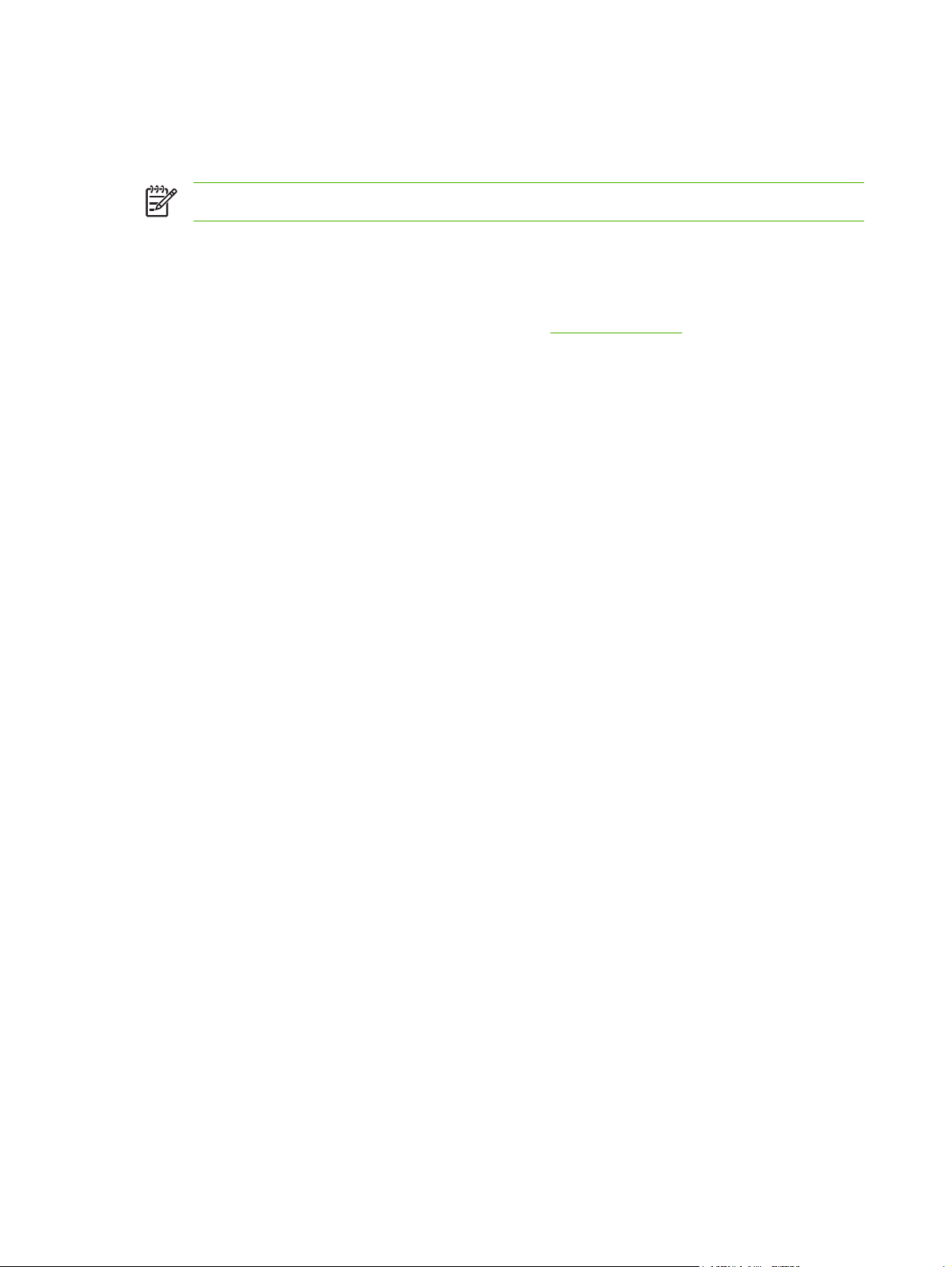
Nastavitev sistema
Z uporabo možnosti sistemskih nastavitev v programu HP ToolboxFX konfigurirajte razne nastavitve
tiskanja. Te nastavitve niso na voljo na nadzorni plošči.
Opomba Da spremembe začnejo veljati, kliknite Apply (Uporabi).
Servis
Med tiskanjem se v tiskalniku lahko naberejo papir, toner in prah. Sčasoma lahko to nabiranje materiala
povzroči težave s kakovostjo tiskanja, kot je zamazanost. HP ToolboxFX zagotavlja enostaven način
za čiščenje poti papirja. Za dodatne informacije si oglejte
Omrežne nastavitve
Skrbnik omrežja lahko zavihek Network Settings (Omrežne nastavitve) uporabi za nadzor z omrežjem
povezanih nastavitev za tiskalnik, ko je ta povezan v omrežje na osnovi IP-naslovov.
Čiščenje tiskalnika.
66 Poglavje 5 Upravljanje tiskalnika SLWW
Page 77
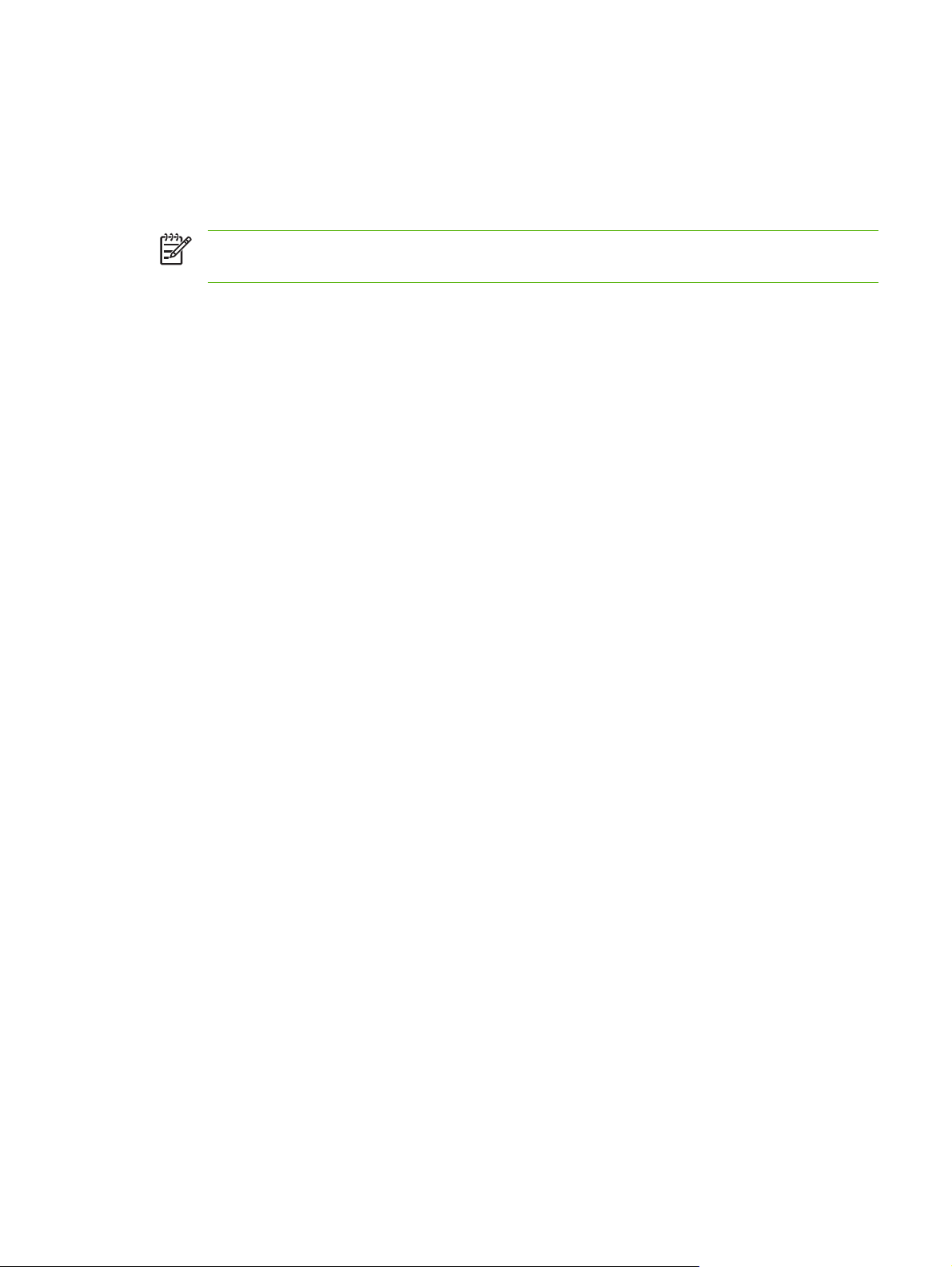
Uporaba programa Macintosh Configure Device
Macintosh Configure Device je spletni program, ki ga lahko uporabljate za konfiguracijo in vzdrževanje
tiskalnika iz računalnika z Mac OS X V10.3 ali V10.4. Macintosh Configure Device lahko uporabljate,
ko je tiskalnik neposredno priključen na računalnik ali je povezan v omrežje. Za odpiranje in uporabo
programa Macintosh Configure Device ne potrebujete povezave z internetom.
Opomba Za uporabo programa Macintosh Configure Device morate izvesti popolno
namestitev programske opreme.
Macintosh Configure Device uporabite za naslednja opravila:
Preverjanje stanja tiskalnika in tiskanje strani z informacijami.
●
Preverjanje in spreminjanje sistemskih nastavitev tiskalnika.
●
Preverjanje privzetih nastavitev tiskanja.
●
Preverjanje in spreminjanje omrežnih nastavitev, vključno z naslednjimi nastavitvami:
●
Konfiguracija IP
❑
Napredne omrežne nastavitve
❑
Nastavitve mDNS
❑
Nastavitve SNMP
❑
Geslo
❑
Ogled programa Macintosh Configure Device, ko je tiskalnik neposredno priključen na računalnik
1. S klikom na ikono HP Director v orodni vrstici odprite program HP Director.
2. V programu HP Director kliknite Settings (Nastavitve).
3. Izberite Configure device (Konfiguracija naprave). Odpre se domača stran programa Macintosh
Configure Device.
Ogled programa Macintosh Configure Device, ko je tiskalnik povezan v omrežje
1. Odprite enega od naslednjih podprtih spletnih brskalnikov:
Safari 1.2 ali novejši
●
Netscape Navigator 7 ali novejši
●
Opera 7 ali novejši
●
2. V naslovno vrstico spletnega brskalnika vnesite IP-naslov tiskalnika. Odpre se domača stran
programa Macintosh Configure Device.
SLWW Uporaba programa Macintosh Configure Device 67
Page 78
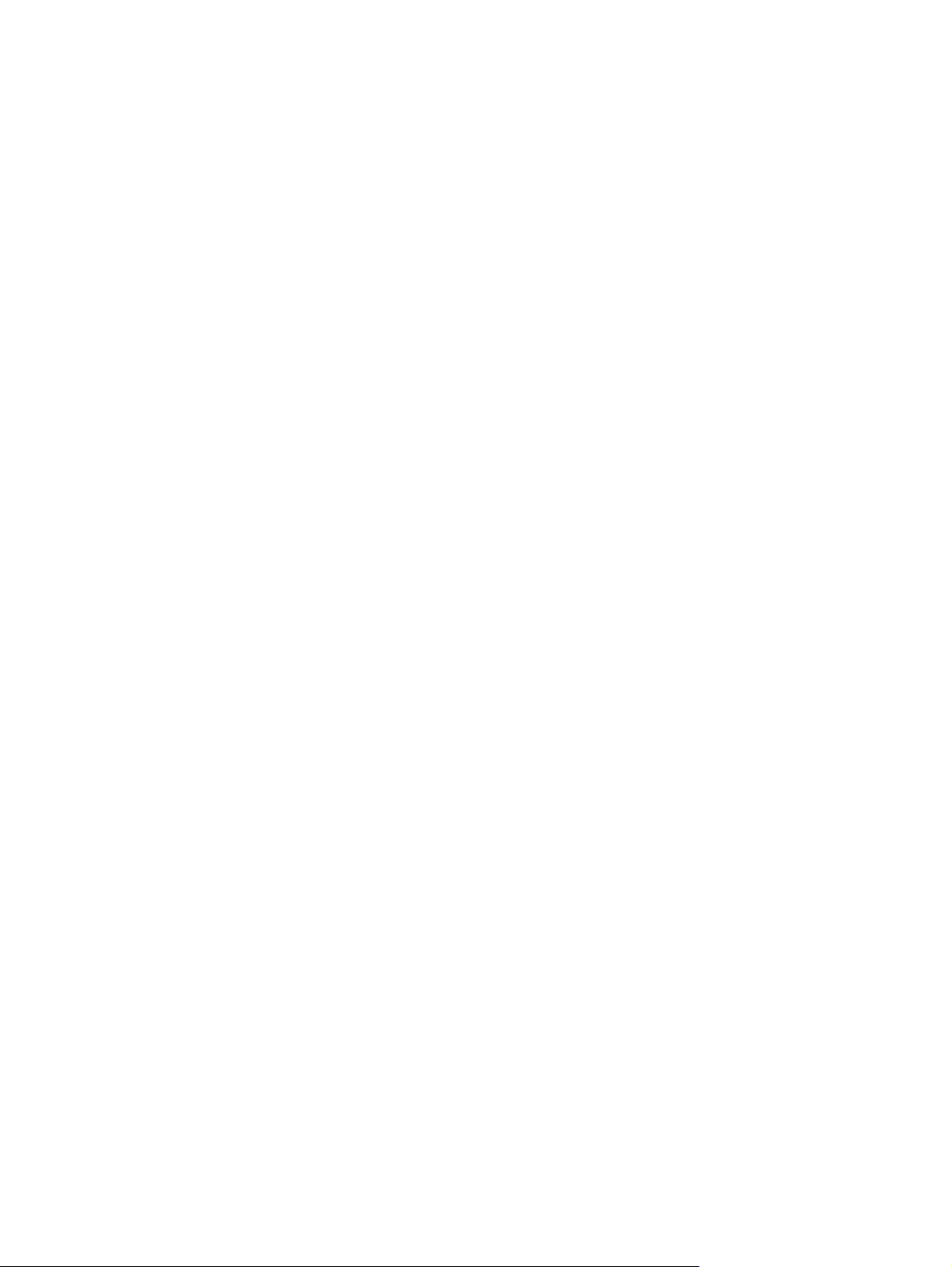
68 Poglavje 5 Upravljanje tiskalnika SLWW
Page 79
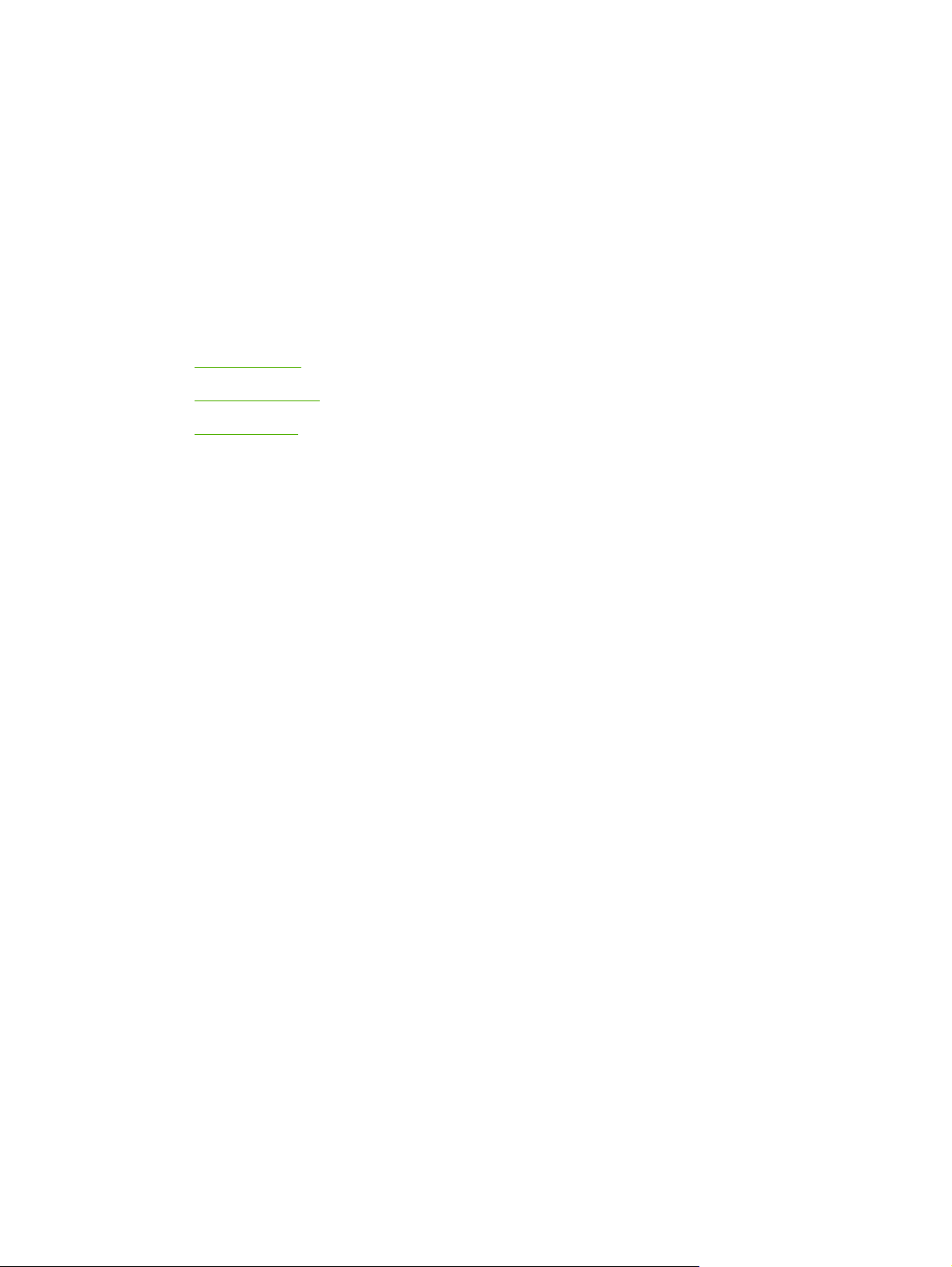
6 Barva
V tem poglavju je opisano, kako ustvariti najboljši barvni natis:
Uporaba barve
●
Upravljanje barve
●
Ujemanje barv
●
SLWW 69
Page 80

Uporaba barve
Tiskalnik omogoča samodejne funkcije barve za ustvarjanje odličnih barvnih rezultatov. Skrbno
zasnovane in preizkušene barvne tabele zagotavljajo gladko in natančno barvno reprodukcijo vseh
natisljivih barv.
Tiskalniki nudijo tudi vrhunsko orodje za izkušene profesionalce.
HP ImageREt
HP ImageREt je tehnologija, ki omogoča najboljšo kakovost barvnega tiskanja, ne da bi bilo treba
spremeniti nastavitve gonilnika tiskalnika ali sprejemati kompromise med kakovostjo tiskanja,
delovanjem in pomnilnikom. ImageREt proizvaja fotorealistične slike.
Izbira medija
Za najboljšo kakovost barve in slik v meniju programske opreme tiskalnika ali na nadzorni plošči
tiskalnika izberite ustrezno vrsto medijev. Oglejte si razdelek
Barvne možnosti
Barvne možnosti samodejno zagotavljajo optimalne barvne natise. Te možnosti uporabljajo
označevanje predmetov, kar zagotavlja optimalne nastavitve barve in poltonov za različne predmete
(besedilo, grafike in fotografije) na strani. Gonilnik tiskalnika določi, kateri predmeti se pojavijo na strani,
in uporablja nastavitve barve in poltonov, ki zagotavljajo najboljšo kakovost tiskanja za posamezni
predmet.
Izbira medijev za tiskanje.
V okolju Windows se barvni možnosti Automatic (Samodejno) in Manual (Ročno) nahajata na
zavihku Color (Barva) v gonilniku tiskalnika.
Standard sRGB
Standard sRGB (rdeče-zeleno-modro) je svetovni barvni standard, ki sta ga razvili podjetji HP in
Microsoft kot skupni barvni jezik za monitorje, vhodne naprave (skenerje in digitalne fotoaparate) in
izhodne naprave (tiskalnike in risalnike). Je privzeti barvni prostor, uporabljen za izdelke HP, operacijske
sisteme Microsoft, svetovni splet in večino pisarniške programske opreme. Standard sRGB predstavlja
tipičen monitor Windows in je konvergenčni standard za visoko ločljive televizorje.
Opomba Dejavniki, kot sta vrsta monitorja, ki ga uporabljate, in osvetlitev prostora, lahko
vplivajo na prikaz barv na zaslonu. Za dodatne informacije si oglejte
Najnovejše različice programov Adobe PhotoShop®, CorelDRAW®, Microsoft Office in številni drugi
programi uporabljajo sRGB za posredovanje barv. Ker je sRGB privzeti barvni prostor v operacijskih
sistemih Microsoft, je bil splošno sprejet. Ko programi in naprave uporabljajo sRGB za izmenjavo barvnih
informacij, so tipični uporabniki deležni močno izboljšanega ujemanja barv.
Standard sRGB samodejno izboljša vašo sposobnost ujemanja barv med tiskalnikom, monitorjem
računalnika in drugimi vhodnimi napravami, zaradi česar vam ni treba biti strokovnjak za barve.
Tiskanje v štirih barvah (CMYK)
Modra, škrlatna, rumena in črna (CMYK) so barve, ki jih tiskalnik uporablja za štiribarvno tiskanje. Okolja
grafičnega oblikovanja (tiskanje in izdaja) običajno uporabljajo podatkovne datoteke CMYK za
Ujemanje barv.
70 Poglavje 6 Barva SLWW
Page 81

zagotavljanje polnih, nasičenih barv za besedila in grafike. Tiskalnik uporablja gonilnik tiskalnika PS za
sprejem barv CMYK.
SLWW Uporaba barve 71
Page 82

Upravljanje barve
Nastavitev barvnih možnosti na Automatic (Samodejno) običajno zagotavlja najboljšo kakovost tiskanja
za barvne dokumente. Vendar boste kdaj želeli natisniti barvni dokument v sivini (črnobelo) ali spremeniti
eno od barvnih možnosti tiskalnika.
V OS Windows za tiskanje v sivini ali spremembo barvnih možnosti uporabite nastavitve na
●
zavihku Color (Barva) v gonilniku tiskalnika.
Pri uporabi računalnika Macintosh pa za tiskanje v sivini ali spremembo barvnih možnosti uporabite
●
pojavni meni Color Matching (Ujemanje barv) v pogovornem oknu Print (Tiskanje).
Tiskanje v sivini
Izberite možnost Print in Grayscale (Tiskanje v sivini) v gonilniku tiskalnika za črnobelo tiskanje
barvnega dokumenta. Ta možnost je uporabna za tiskanje barvnih dokumentov, ki bodo fotokopirani ali
faksirani.
Pri izbiri možnosti Print in Grayscale (Tiskanje v sivini) tiskalnik uporabi enobarvni način, ki zmanjša
porabo barvnih kartuš.
Samodejno ali ročno prilagajanje barve
Možnost prilagajanja barve Automatic (Samodejno) optimizira obdelavo nevtralno sive barve, poltone
in izboljšave robov za vsak element v dokumentu. Za dodatne informacije si oglejte spletno pomoč za
gonilnik tiskalnika.
Opomba Automatic (Samodejno) je privzeta nastavitev in je priporočljiva za tiskanje vseh
barvnih dokumentov.
Z možnostjo prilagajanja barve Manual (Ročno) prilagodite obdelavo nevtralno sive barve, poltone in
izboljšave robov za besedilo, grafike in fotografije. Za pridobitev dostopa do ročnih barvnih možnosti na
zavihku Color (Barva) izberite Manual (Ročno) in nato Settings (Nastavitve).
Ročne barvne možnosti
Z ročnim prilagajanjem barve nastavite možnosti Color (Barva) (ali Color Map (Barvna paleta)) in
Halftoning (Uporaba poltonov) posebej za besedilo, grafike in fotografije.
Opomba V programih, ki pretvarjajo besedilo ali grafike v rastrske slike, nastavitve
Photographs (Fotografije) nadzirajo tudi besedilo in grafike.
Tabela 6-1 Ročne barvne možnosti
Opis nastavitve Možnosti nastavitve
Halftone (Polton)
Možnosti Halftone (Polton) vplivajo na ločljivost in
čistost barvnih natisov.
Možnost Smooth (Gladko) zagotavlja boljše rezultate za velika,
●
povsem zapolnjena območja tiskanja in izboljša fotografije z
glajenjem barvne gradacije. To možnost izberite, ko so
najpomembnejše enakomerne in gladke zapolnitve območja.
Možnost Detail (Podrobnosti) je uporabna za besedilo in grafike,
●
ki zahtevajo izrazito ločevanje med črtami ali barvami, ali slike z
vzorci ali visoko stopnjo podrobnosti. To možnost izberite, ko so
najpomembnejši ostri robovi in podrobnosti.
72 Poglavje 6 Barva SLWW
Page 83

Tabela 6-1 Ročne barvne možnosti (Se nadaljuje)
Opis nastavitve Možnosti nastavitve
Neutral Grays (Nevtralne sivine)
Nastavitev Neutral Grays (Nevtralne sivine) določi
način za ustvarjanje sivih barv, uporabljenih v
besedilu, grafiki in fotografijah.
Edge Control (Nadzor robov)
Nastavitev Edge Control (Nadzor robov) določi način
prikazovanja robov. Nadzor robov ima dve
komponenti: Prilagodljiva uporabo poltonov in
prekrivanje. Prilagodljiva uporaba poltonov poveča
ostrino robov. Prestrezanje zmanjša učinek napačno
zabeležene barvne ravnine z rahlim prekrivanjem
robov sosednjih predmetov.
RGB Color (Barva RGB)
Black Only (Samo črnobelo) proizvaja nevtralne barve (sive in
●
črne) z uporabo samo črnega tonerja. To zagotavlja nevtralne
barve brez netočnih barvnih odtenkov.
4-Color (4-barvno) proizvaja nevtralne barve (sive in črne) s
●
kombiniranjem vseh štirih barv tonerja. Ta način ustvari bolj gladke
prelive in prehode na druge barve in proizvaja najtemnejšo črno.
Maximum (Največ) je najizrazitejša nastavitev prestrezanja.
●
Prilagodljiva uporaba poltonov je vklopljena.
Normal (Običajno) je privzeta nastavitev prestrezanja.
●
Prestrezanje je na srednji ravni, prilagodljiva uporaba poltonov pa
je vklopljeno.
Light (Rahlo) nastavi prestrezanje na najnižjo raven, prilagodljiva
●
uporaba poltonov pa je vklopljena.
Off (Izklopljeno) izklopi prestrezanje in prilagodljivo uporabo
●
poltonov.
Default (sRGB) (Privzeto (sRGB)) tiskalniku naroča, naj tolmači
●
barvo RGB kot sRGB. Standard sRGB je sprejet standard
Microsofta in konzorcija svetovnega spleta (
Vivid (Živo) tiskalniku naroča, naj poveča nasičenost barve v
●
območju srednjih tonih. Manj barviti predmeti so prikazani
izraziteje. Ta nastavitev je priporočljiva za tiskanje poslovne
grafike.
http://www.w3.org).
Omejitev barvnega tiskanja
Tiskalnik vključuje nastavitev Restrict color (Omejitev barve). Skrbniki lahko nastavitev uporabijo za
omejitev dostopa uporabnikov do funkcij barvnega tiskanja za ohranitev barvnega tonerja. Če ne morete
tiskati v barvi, se obrnite na skrbnika omrežja.
1. Pritisnite OK (V redu) za odpiranje menijev.
2. S pritiskom na < ali > označite System setup (Nastavitev sistema) in nato pritisnite OK (V redu).
Device (Naprava) nastavi tiskalnik za tiskanje podatkov RGB v
●
nedodelanem načinu naprave. Za pravilno upodobitev fotografij,
ko je izbrana ta možnost, morate z barvo upravljati v programu, v
katerem delate, ali v operacijskem sistemu.
AdobeRGB (1998) je namenjen dokumentom, ki namesto sRGB
●
uporabljajo barvni prostor AdobeRGB. Npr., nekateri digitalni
fotoaparati zajemajo fotografije v barvnem prostoru AdobeRGB, in
dokumenti, ki so ustvarjeni z Adobe PhotoShop, uporabljajo
AdobeRGB. Pri tiskanju iz profesionalnega programa, ki uporablja
AdobeRGB, morate izklopiti upravljanje barv v programu in
tiskalniku omogočiti upravljanje barvnega prostora.
Photo Image interpretira barvo RGB, kot če bi bila natisnjena kot
●
fotografija z uporabo digitalnega mini laboratorija. Upodablja
globlje, bolj nasičene barve, drugače kot privzeti način. To
nastavitev uporabljajte za tiskanje fotografij.
3. S pritiskom na < ali > označite Print quality (Kakovost tiskanja) in nato pritisnite OK (V redu).
4. S pritiskom na < ali > označite Restrict color (Omejitev barve) in nato pritisnite OK (V redu).
SLWW Upravljanje barve 73
Page 84

5. Za izbiro ene od naslednjih možnosti pritisnite < ali >
Enable color (Omogoči barvo)
●
Disable color (Onemogoči barvo)
●
6. Za shranitev nastavitve pritisnite OK (V redu).
Skrbnik omrežja lahko nadzoruje uporabo barve za določen tiskalnik HP Color LaserJet 2700 s
tiskanjem dnevnika opravil uporabe barve. Oglejte si razdelek
tiskalniku.
Uporaba strani z informacijami o
74 Poglavje 6 Barva SLWW
Page 85

Ujemanje barv
Postopek ujemanja barve natisa tiskalnika z barvo na računalniškem zaslonu je zahteven, ker tiskalniki
in računalniški monitorji uporabljajo različne načine proizvajanja barve. Monitorji prikažejo barve z
uporabo svetlobnih točk, ki uporabljajo postopek barv RGB (rdeče, zelene, modre), tiskalniki pa
tiskajo z uporabo postopka CMYK (modra, škrlatna, rumena in črna).
Na ujemanje natisnjenih barv z barvami na monitorju lahko vplivajo številni dejavniki:
Mediji za tiskanje
●
Barvila tiskalnika (npr. črnilo ali toner)
●
Postopek tiskanja (npr. brizgalna, tiskalna ali laserska tehnologija)
●
Osvetlitev prosojnice
●
Osebne razlike v zaznavanju barve
●
Programi
●
Gonilniki tiskalnika
●
Operacijski sistemi računalnika
●
Monitorji
●
Videokartice in gonilniki
●
Delovno okolje (npr. vlažnost)
●
Te faktorje upoštevajte, ko se barve na zaslonu ne ujemajo povsem z natisnjenimi barvami.
Za večino uporabnikov je najboljši način ujemanja barv tiskanje barv sRGB.
Uporaba programa HP ToolboxFX za tiskanje palete Microsoft Office Basic Colors
Za tiskanje palete Microsoft Office Basic Colors lahko uporabite HP ToolboxFX. Paleto uporabite za
izbiro barv, ki jih želite uporabiti v natisnjenih dokumentih. Ko izberete osnovne barve v programu
Microsoft Office, prikaže dejanske barve, ki se natisnejo.
1. V programu HP ToolboxFX izberite mapo Help (Pomoč).
2. V razdelku Print Quality Troubleshooting (Odpravljanje napak pri kakovosti tiskanja) izberite
Print Basic Colors (Tiskanje osnovnih barv).
Ujemanje barv z vzorčnim zvezkom
Postopek ujemanja natisa tiskalnika s predhodno natisnjenimi vzorčnimi zvezki in standardnimi barvnimi
referencami je zahteven. Na splošno lahko dosežete razmeroma dobro ujemanje z vzorčnim zvezkom,
če so v vzorčnem zvezku uporabljene modra, škrlatna, rumena in črna barva. Običajno jim pravimo
vzorčni zvezki z običajnimi barvami.
Nekateri vzorčni zvezki so ustvarjeni z namenskimi barvami, ki so posebej ustvarjena barvila. Številne
namenske barve se nahajajo izven obsega tiskalnika (barvnega območja). Za večino vzorčnih zvezkov
z namenskimi barvami obstajajo tudi vzorčni zvezki z običajnimi barvami, ki zagotavljajo približke CMYK.
SLWW Ujemanje barv 75
Page 86

Večina vzorčnih zvezkov z običajnimi barvami vsebuje opombo o uporabljenih postopkovnih standardih
za tiskanje vzorčnega zvezka: SWOP, EURO ali DIC. V večini primerov za optimalno ujemanje barv
v meniju tiskalnika izberite ustrezno emulacijo črnila. Če ne morete prepoznati postopkovnega
standarda, uporabite emulacijo črnila SWOP.
76 Poglavje 6 Barva SLWW
Page 87

7 Vzdrževanje
V tem poglavju so opisani načini za vzdrževanje tiskalnika. Vsebuje naslednje teme:
Ravnanje s potrošnim materialom
●
Zamenjava potrošnega materiala in delov
●
Čiščenje tiskalnika
●
SLWW 77
Page 88

Ravnanje s potrošnim materialom
Uporaba, shranjevanje in nadzor tiskalnih kartuš pomagajo pri zagotavljanju kakovostnega natisa
tiskalnika.
Trajanje potrošnega materiala
Življenjska doba tiskalne kartuše je odvisna od vzorcev uporabe in količine tonerja, ki jo zahtevajo
tiskalna opravila. Npr. pri tiskanju besedila pri 5 % pokritosti črna tiskalna kartuša HP natisne povprečno
5000 strani. (Tipično poslovno pismo ima približno 5 % pokritost.)
Pričakovana življenjska doba kartuše se zniža s pogostim tiskanjem številnih 1- ali 2-stranskih opravil
ali opravil z veliko pokritostjo. S preverjanjem življenjske dobe kartuše lahko kadarkoli preverite
pričakovano trajanje kartuše. Za dodatne informacije si oglejte razdelek
tiskalne kartuše.
Približni intervali menjave tiskalnih kartuš
V naslednji tabeli so navedeni predvideni intervali menjave tiskalnih kartuš.
Preverjanje življenjske dobe
Število strani Približna doba
6500 strani2 (črno) 6 mesecev
3500 strani (barvno)
1
Pri približni dobi je predvideno tiskanje 1500 strani na mesec.
2
Ocena približnega povprečnega števila strani velikosti A4/Letter je podana na podlagi približno 5odstotnega pokritja s posamezno barvo.
Za spletno naročanje potrošnega materiala pojdite na
www.hp.com/support/clj2700.
Preverjanje življenjske dobe tiskalne kartuše
Življenjsko dobo tiskalne kartuše lahko preverite z uporabo nadzorne plošče tiskalnika, vgrajenega
spletnega strežnika, programske opreme tiskalnika, programa HP ToolboxFX ali programske opreme
HP Web Jetadmin. Za približne ravni črnila v kartušah preverite merilnik črnila kartuš na nadzorni plošči
tiskalnika.
1
Slika 7-1 Zaslon tiskalnika
1 Območje sporočila/poziva
78 Poglavje 7 Vzdrževanje SLWW
Page 89

2 Merilnik črnila v kartušah
3 Barve tiskalnih kartuš od leve proti desni: črna, rumena, modra in škrlatna
Za natančnejše ravni sledite navodilom v spodnji tabeli za natis strani s stanjem potrošnega materiala.
Naprava Postopek
Nadzorna plošča tiskalnika 1. Pritisnite OK (V redu).
2. S pritiskom na > označite Reports (Poročila) in nato pritisnite OK (V redu).
3. S pritiskom na > označite Supplies Status (Stanje potrošnega materiala) in
nato pritisnite OK (V redu).
HP ToolboxFX Na zavihku Status (Stanje) s klikom na Supplies Status (Stanje potrošnega materiala)
Vgrajeni spletni strežnik 1. V brskalniku vnesite IP-naslov za domačo stran tiskalnika in pritisnite Enter, da
HP Web Jetadmin V programu HP Web Jetadmin izberite tiskalno napravo. Na strani s stanjem naprave
Shranjevanje tiskalne kartuše
Do uporabe tiskalne kartuše ne odstranjujte iz embalaže.
OPOZORILO Tiskalne kartuše ne izpostavljajte svetlobi več kot nekaj minut in ne dotikajte se
površine valja, ker lahko pride do poškodb.
HP-jeve tiskalne kartuše
odprite stran s stanjem potrošnega materiala.
odprete stran s stanjem tiskalnika. Oglejte si razdelek
spletnega strežnika.
2. Na levi strani zaslona s klikom na Supplies Status (Stanje potrošnega materiala)
odprite stran s stanjem potrošnega materiala.
Opomba IP-naslov najdete na strani z omrežno konfiguracijo tiskalnika.
Oglejte si razdelek
so prikazane informacije o tiskalni kartuši.
Uporaba strani z informacijami o tiskalniku.
Uporaba vgrajenega
Pri uporabi nove originalne HP-jeve tiskalne kartuše so na voljo naslednje informacije o potrošnem
materialu:
Odstotek potrošnega materiala, ki je na voljo
●
Približno število preostalih strani
●
Število natisnjenih strani
●
Neoriginalne tiskalne kartuše
Podjetje Hewlett-Packard ne priporoča uporabe tiskalnih kartuš drugih proizvajalcev, tako novih kot
predelanih. Ker takšne kartuše niso originalni HP-jevi izdelki, HP ne more vplivati na njihovo zasnovo
ali nadzirati njihove kakovosti. Storitev ali popravil, ki so potrebna zaradi uporabe neoriginalnih kartuš,
garancija tiskalnika ne pokriva.
SLWW Ravnanje s potrošnim materialom 79
Page 90
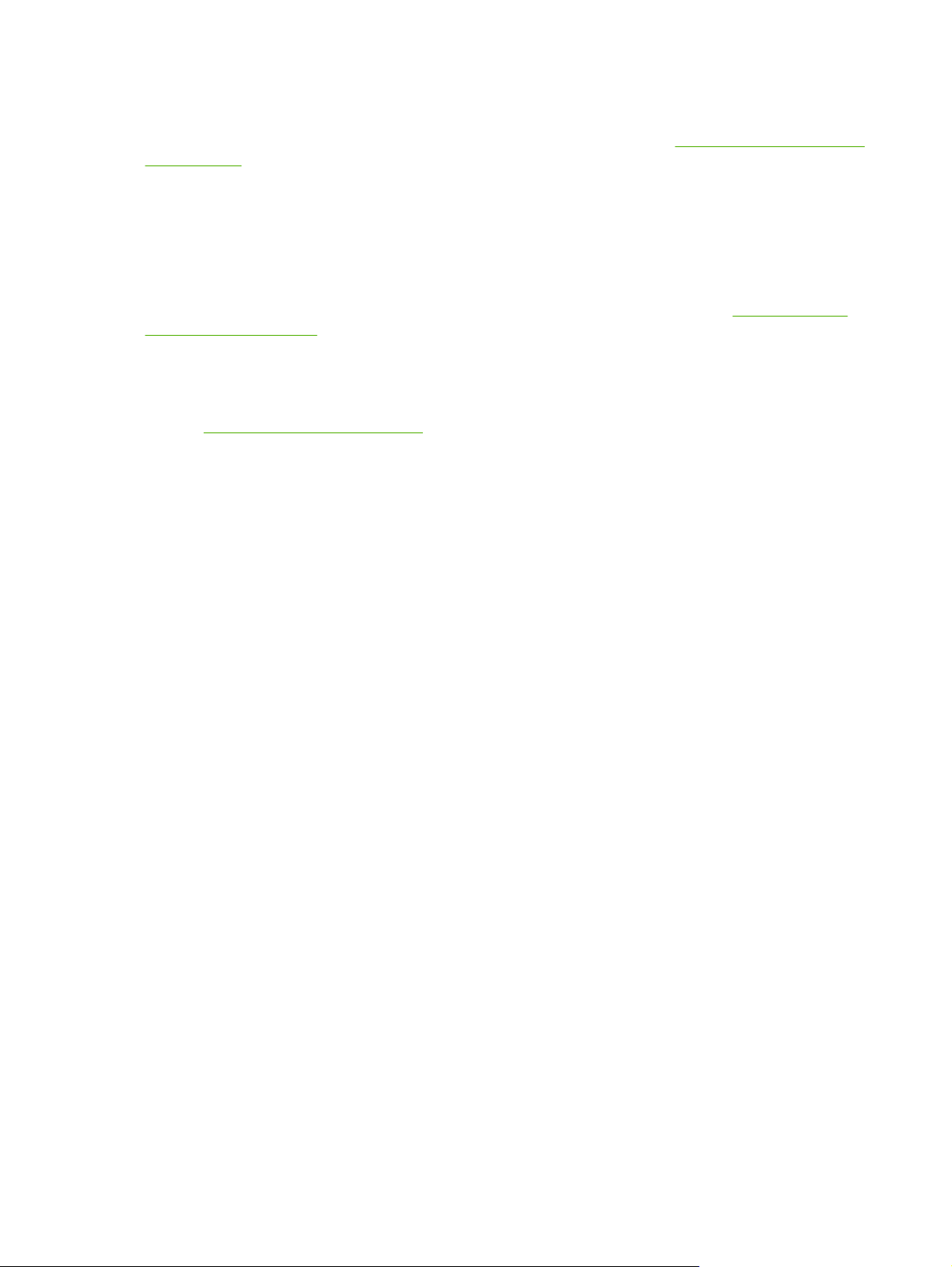
Če uporabljate neoriginalne kartuše, HP ne more zagotoviti točnosti določenih funkcije.
Če ste kupili neoriginalno kartušo kot originalno kartušo, si oglejte razdelek
spletna stran .
Preverjanje pristnosti tiskalne kartuše
Tiskalnik samodejno preveri pristnost tiskalne kartuše, ko je le-ta vstavljena. Med preverjanjem pristnosti
vas tiskalnik obvesti, ali je vstavljena kartuša originalna HP-jeva tiskalna kartuša.
Če sporočilo na nadzorni plošči tiskalnika navaja, da vstavljena kartuša ni originalna HP-jeva tiskalna
kartuša, in če ste prepričani, da ste kupili originalno kartušo HP, si oglejte razdelek
prevare in spletna stran .
HP-jeva linija za prevare in spletna stran
Obrnite se na HP-jevo linijo za prevare (1-877-219-3183, brezplačna številka v Severni Ameriki) ali
obiščite
kartuša ni originalna. HP vam bo pomagal ugotoviti, ali je izdelek originalen, in vam pomagal pri
reševanju težave.
Tiskalna kartuša morda ni originalna HP-jeva tiskalna kartuša, če opazite naslednje:
●
●
www.hp.com/go/anticounterfeit, če ste vstavili HP-jevo tiskalno kartušo in tiskalnik sporoči, da
S kartušo imate veliko težav.
Kartuša ne izgleda kot običajno (npr. oranžnega jezička ni ali pa embalaža ni podobna HP-jevi).
HP-jeva linija za prevare in
HP-jeva linija za
80 Poglavje 7 Vzdrževanje SLWW
Page 91

Zamenjava potrošnega materiala in delov
Pri zamenjavi potrošnega materiala za tiskalnik pazljivo sledite navodilom v tem poglavju.
Smernice za zamenjavo potrošnega materiala
Za omogočanje menjave potrošnega materiala morate ob namestitvi tiskalnika upoštevati naslednja
navodila.
Nad tiskalnikom in pred njim mora biti za odstranjevanje potrošnega materiala dovolj prostora.
●
Tiskalnik naj bo nameščen na trdni in ravni podlagi.
●
Za navodila o namestitvi potrošnega materiala si oglejte navodila za namestitev, ki so priložena vsakemu
izdelku potrošnega materiala ali pojdite na
OPOZORILO Hewlett-Packard v tem tiskalniku priporoča uporabo HP-jevih izdelkov. Uporaba
izdelkov drugih proizvajalcev lahko povzroči težave, ki zahtevajo servisiranje, ki ga HPjeva garancija ali servisne pogodbe ne zajemajo.
Menjava tiskalnih kartuš
Ko se tiskalna kartuša približuje koncu časa uporabe, se na nadzorni plošči prikaže sporočilo, ki vam
svetuje naročilo zamenjave. Tiskalnik lahko nadaljuje s tiskanjem s trenutno tiskalno kartušo, dokler se
na nadzorni plošči ne prikaže sporočilo, ki zahteva menjavo kartuše.
www.hp.com/support/clj2700.
Tiskalnik uporablja štiri barve in ima za vsako barvo drugo tiskalno kartušo: črno (K), modro (C), škrlatno
(M) in rumeno (Y).
Ko se na nadzorni plošči prikaže Replace <barva> cartridge (Zamenjaj <barva> kartušo), zamenjajte
tiskalno kartušo.
Zamenjava tiskalne kartuše
1. Odprite sprednja vratca.
OPOZORILO Na prenosno enoto, ki se nahaja na notranjem delu sprednjih vrat, ne
postavljajte ničesar in se je ne dotikajte.
SLWW Zamenjava potrošnega materiala in delov 81
Page 92
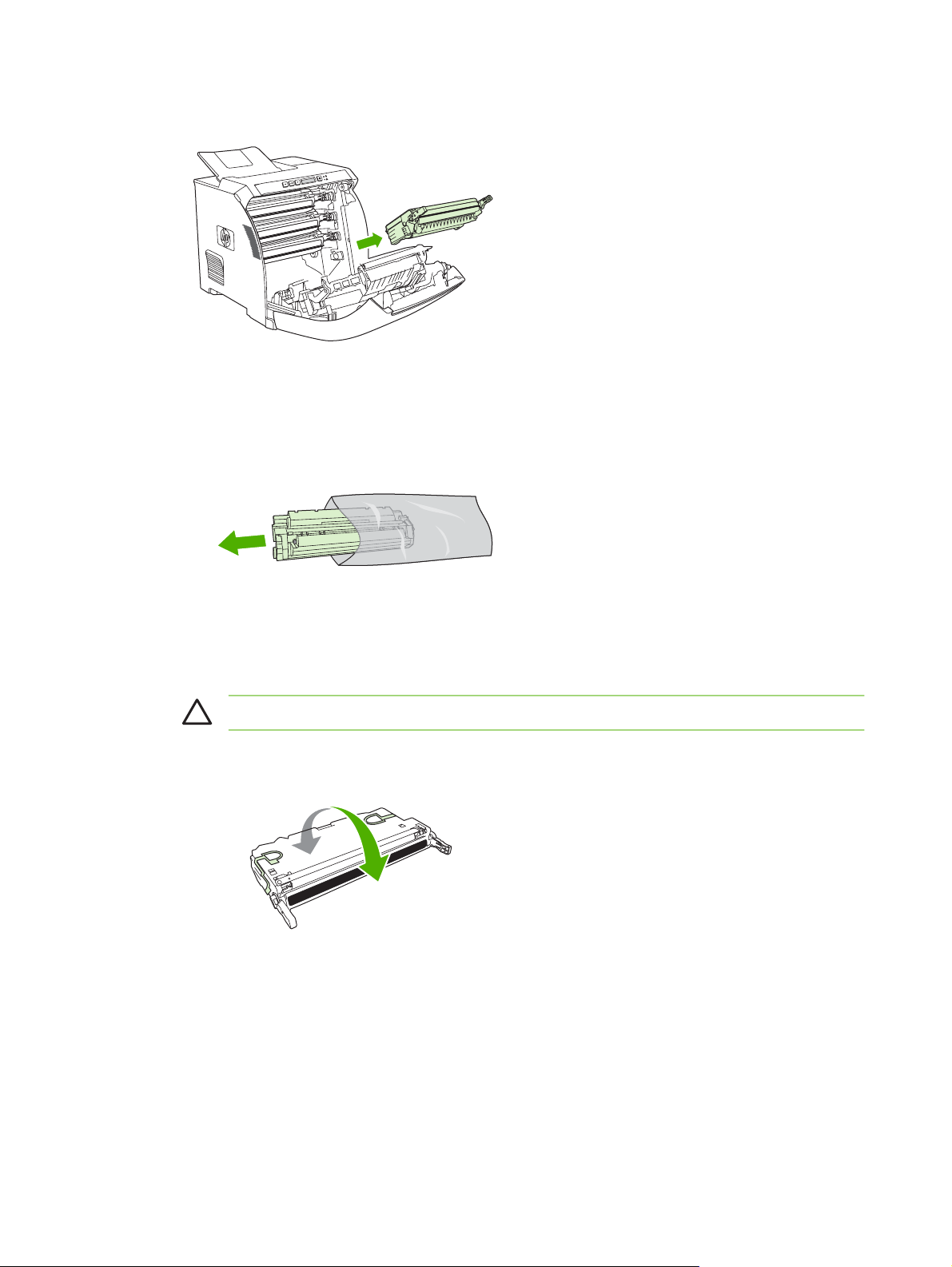
2. Odstranite uporabljeno kartušo iz tiskalnika.
3. Novo kartušo odstranite iz embalaže. Rabljeno kartušo vstavite v vrečko za recikliranje.
4. Tiskalno kartušo primite na obeh straneh in toner v njej porazdelite tako, da jo nežno potresete.
OPOZORILO Ne dotikajte se zaščitnega pokrova ali površine valja.
82 Poglavje 7 Vzdrževanje SLWW
Page 93
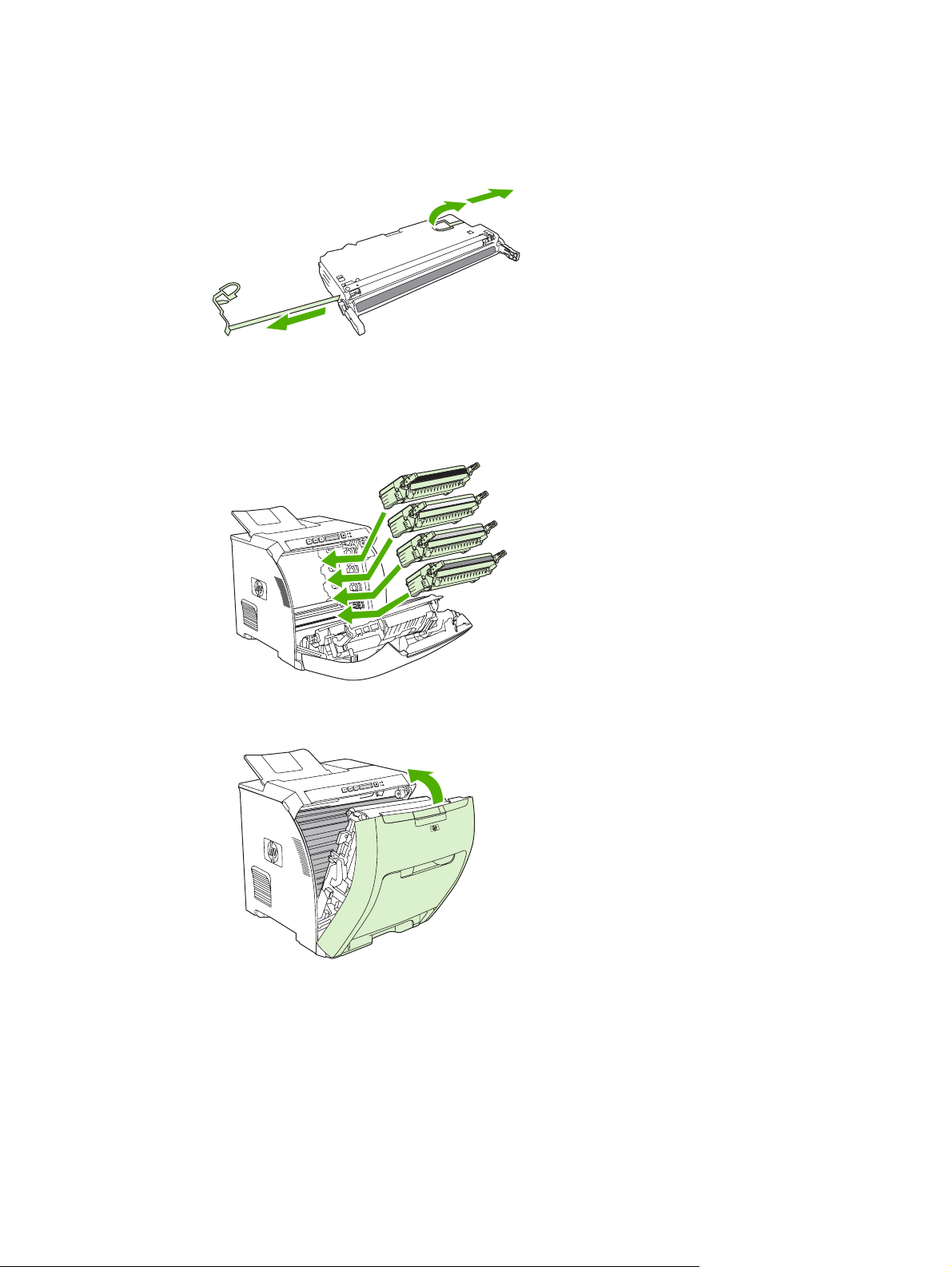
5. Z nove tiskalne kartuše odstranite oranžna transportna zaklepa in transportni trak na levem
transportnem zaklepu. Trak in transportna zaklepa zavrzite v skladu z lokalnimi predpisi.
6. Tiskalno kartušo poravnajte s tračnicami v tiskalniku in jo z uporabo ročic vstavite, tako da se trdno
prilega ležišču.
7. Zaprite sprednja vrata.
Po krajšem času se mora na nadzorni plošči prikazati Ready (V pripravljenosti).
8. Namestitev je končana. Uporabljeno tiskalno kartušo vstavite v škatlo, v kateri je bila dostavljena
nova kartuša. Oglejte si priložena navodila za recikliranje.
9. Če ne uporabljate HP-jeve tiskalne kartuše, si na nadzorni plošči tiskalnika oglejte nadaljnja
navodila.
SLWW Zamenjava potrošnega materiala in delov 83
Page 94
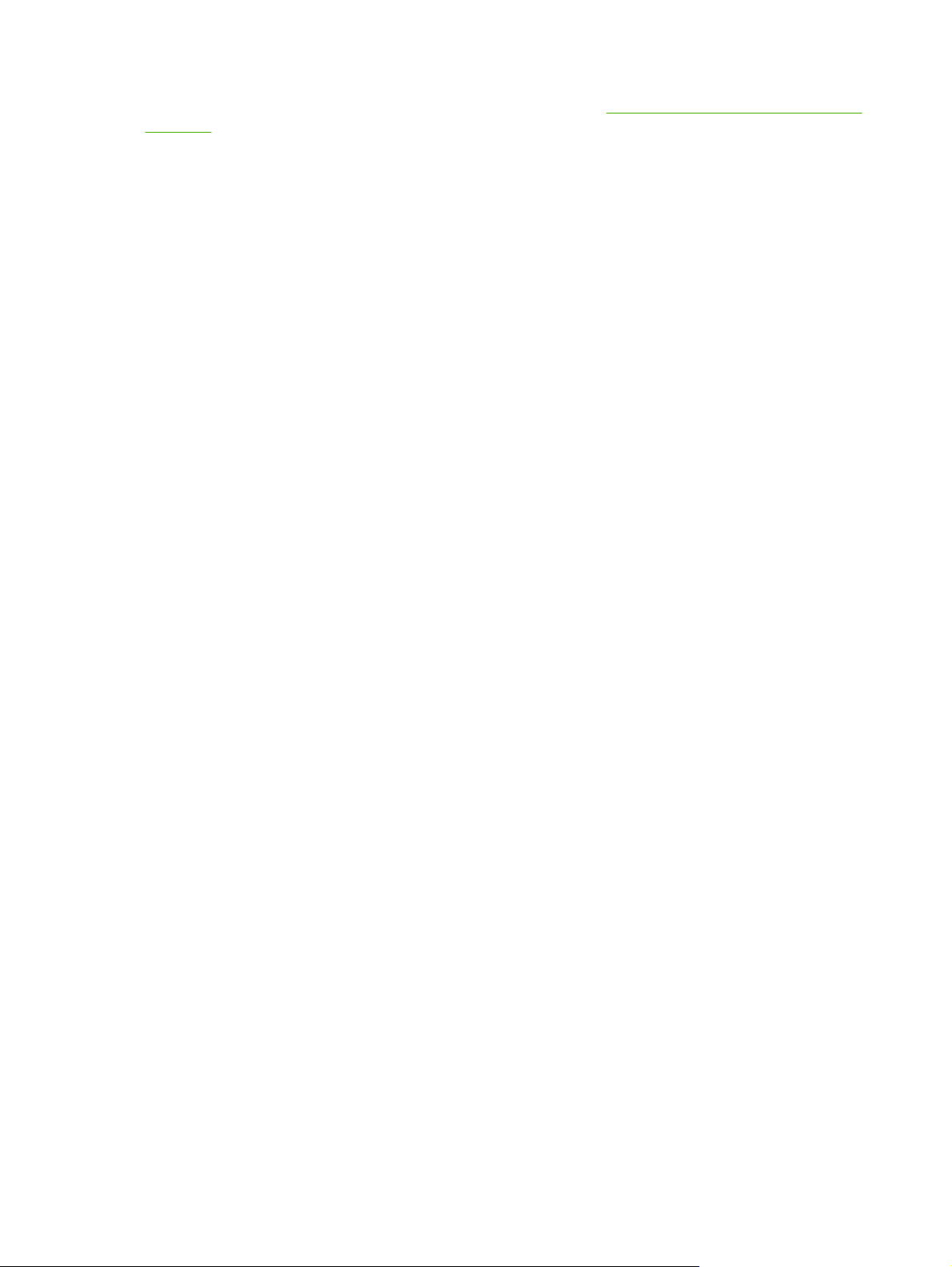
Za dodatno pomoč si oglejte spletne strani, navedene v razdelku Smernice za zamenjavo potrošnega
materiala.
84 Poglavje 7 Vzdrževanje SLWW
Page 95
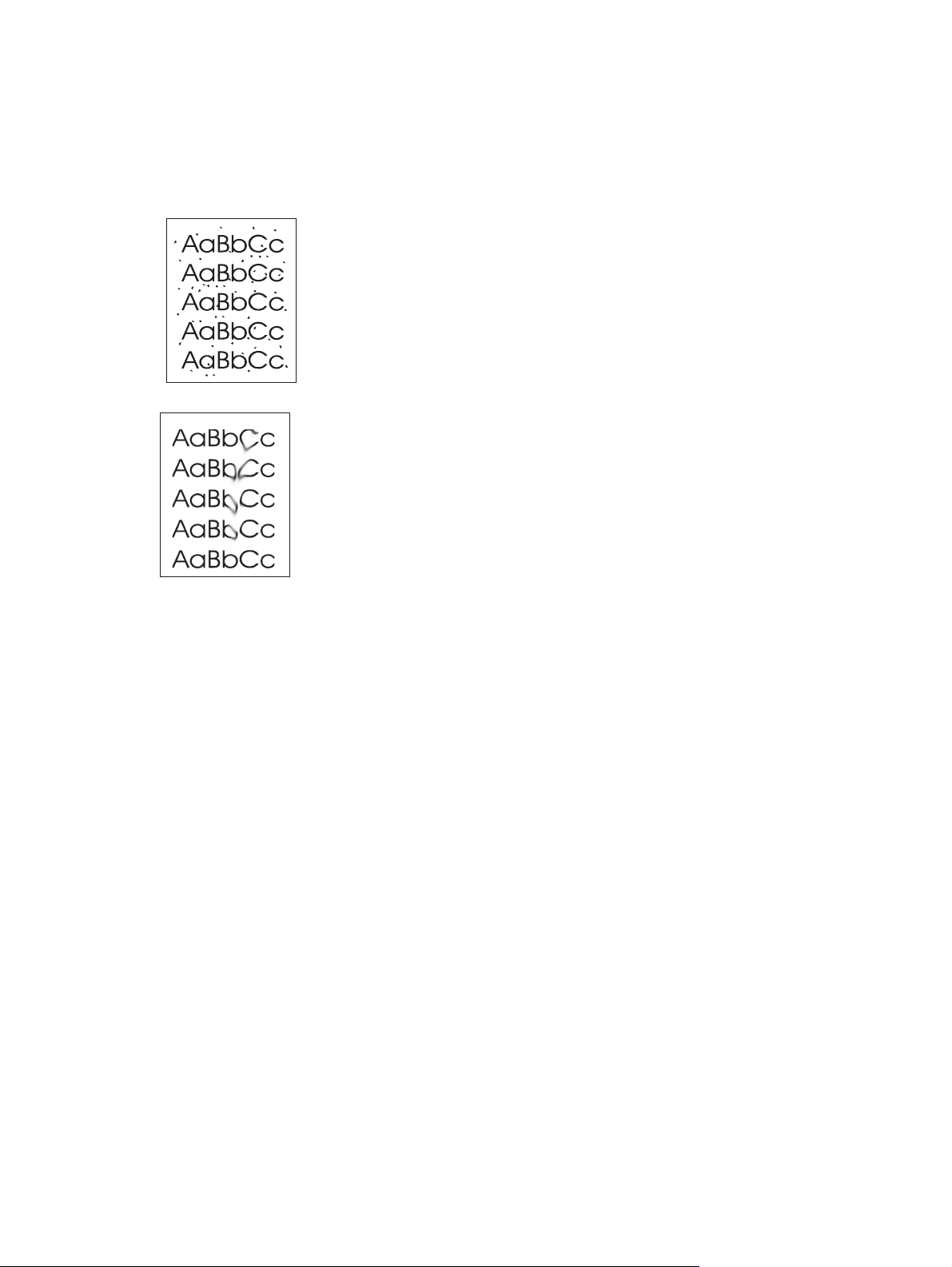
Čiščenje tiskalnika
Med tiskanjem se v tiskalniku lahko naberejo papir, toner in prah. Sčasoma lahko to nabiranje materiala
povzroči težave s kakovostjo tiskanja, kot je zamazanost. Ta tiskalnik je opremljen z načinom čiščenja,
ki lahko tovrstne težave odpravi in prepreči.
Čiščenje tiskalnika z uporabo nadzorne plošče tiskalnika
1. Pritisnite OK (V redu).
2. S pritiskom na > označite Service (Storitve) in nato pritisnite OK (V redu).
3. S pritiskom na > označite Cleaning mode (Način čiščenja) in nato pritisnite OK (V redu).
4. V pladenj 1 naložite navadni papir in nato pritisnite OK (V redu) za začetek čiščenja.
Čiščenje tiskalnika z uporabo programa HP ToolboxFX
1. Odprite HP ToolboxFX.
2. V podoknu Devices (Naprave) dvokliknite ikono tiskalnika.
3. Dvokliknite mapo HP in kliknite Troubleshooting (Odpravljanje težav).
4. Pod Cleaning Page (Stran za čiščenje) kliknite Print Page (Tiskanje strani). Natisne se vzorčena
stran.
5. Na tiskalniku vstavite vzorčeno stran z licem navzgor v pladenj 1.
6. Na računalniku kliknite Clean (Počisti).
SLWW Čiščenje tiskalnika 85
Page 96

86 Poglavje 7 Vzdrževanje SLWW
Page 97

8 Odpravljanje težav
V tem poglavju so opisani ukrepi ob morebitnih težavah s tiskalnikom.
Osnovni kontrolni seznam za odpravljanje težav
●
Sporočila nadzorne plošče
●
Zastoji
●
Težave pri ravnanju s papirjem
●
Težave pri odzivanju tiskalnika
●
Težave z nadzorno ploščo tiskalnika
●
Težave z barvnim tiskanjem
●
Napačen natis tiskalnika
●
Težave v OS Macintosh
●
Težave s programsko opremo
●
Odpravljanje težav s kakovostjo tiskanja
●
Težave z omrežjem (samo HP Color LaserJet 2700n)
●
SLWW 87
Page 98

Osnovni kontrolni seznam za odpravljanje težav
Če imate težave s tiskalnikom, si oglejte naslednji kontrolni seznam in ugotovite vzrok težave:
Je tiskalnik povezan z napajanjem?
●
Je tiskalnik vklopljen?
●
Je tiskalnik v stanju Ready (V pripravljenosti)?
●
So priključeni vsi potrebni kabli?
●
Je na nadzorni plošči prikazano kakšno sporočilo?
●
Je uporabljen originalni HP-jev potrošni material?
●
So bile nedavno zamenjane tiskalne kartuše pravilno vstavljene in ali je bil jeziček odstranjen s
●
kartuš?
Za dodatne informacije o namestitvi in nastavitvi si oglejte navodila za začetek uporabe.
Če v teh navodilih ne uspete najti rešitev za težavo tiskalnika, pojdite na
clj2700.
Dejavniki, ki vplivajo na delovanje tiskalnika
Na čas, ki je potreben za tiskanje opravila, vpliva več dejavnikov:
Največja hitrost tiskalnika, izmerjena v straneh na minuto (ppm)
●
Uporaba posebnega papirja (kot so prosojnice, težak papir in papir velikosti po meri)
●
Čas obdelave in prenosa tiskalnika
●
Zapletenost in velikost grafik
●
Hitrost uporabljenega računalnika
●
USB-povezava
●
Konfiguracija V/I tiskalnika
●
Količina pomnilnika, nameščenega v tiskalniku
●
Omrežni operacijski sistem in konfiguracija (če je na voljo)
●
Osebnost tiskalnika (PCL ali PS)
●
www.hp.com/support/
Opomba Čeprav je s povečanjem količine nameščenega pomnilnika mogoče odpraviti težave
s pomnilnikom, izboljšati način obdelave podrobnejših grafik in čase prenosa, to ne bo povečalo
največje hitrosti tiskalnika (ppm).
88 Poglavje 8 Odpravljanje težav SLWW
Page 99

Sporočila nadzorne plošče
V sporočilih nadzorne plošče je navedeno trenutno stanje tiskalnika. Poleg tega opozorila opozorilna
sporočila in sporočila o kritičnih napakah označujejo situacije, za katere bodo morda potrebni ukrepi.
Opozorila in opozorilna sporočila se prikažejo začasno in morda boste morali sporočilo potrditi s
pritiskom na OK (V redu) za obnovitev tiskanja oziroma s pritiskom na X za preklic opravila. Ob nekaterih
opozorilih se opravilo morda ne bo natisnilo ali pa bo kakovost tiskanja slabša. Če je opozorilo ali
opozorilno sporočilo povezano s tiskanjem in je vklopljena funkcija samodejnega nadaljevanja, bo
tiskalnik poskušal nadaljevati s tiskanjem opravila po 10-sekundnem prikazu opozorila brez potrditve.
Sporočila o kritičnih napakah lahko označujejo nekakšno okvaro. Težavo lahko odpravite s ponovnim
zagonom tiskalnika. Če kritične napake ne uspete odpraviti, tiskalnik morda potrebuje popravilo.
Sporočilo nadzorne plošče Opis Priporočljiv ukrep
10.XXXX Supply Error (10.XXXX napaka
potrošnega materiala)
49 Error (49 napaka)
Turn off then on (Izklopite in ponovno
vklopite)
E-oznake za eno od tiskalnih kartuš ni
mogoče prebrati ali manjka.
10.0000 = napaka e-oznake črne
●
kartuše
10.0001 = napaka e-oznake modre
●
kartuše
10.0002 = napaka e-oznake škrlatne
●
kartuše
10.0003 = napaka e-oznake rumene
●
kartuše
10.1000 = e-oznaka črne kartuše
●
manjka
10.1001 = e-oznaka modre kartuše
●
manjka
10.1002 = e-oznaka škrlatne kartuše
●
manjka
10.1003 = e-oznaka rumene kartuše
●
manjka
V tiskalniku je prišlo do notranje napake. S stikalom za napajanje izklopite napajanje,
1. Ponovno namestite tiskalno kartušo.
2. Tiskalnik izklopite in nato ponovno
vklopite.
3. Če težave ne odpravite, zamenjajte
kartušo.
počakajte vsaj 30 sekund in nato vklopite
napajanje ter počakajte, da se tiskalnik
zažene.
Če uporabljate prenapetostno zaščito, jo
odstranite. Tiskalnik priključite neposredno
na stensko vtičnico. Tiskalnik vklopite s stikalom za napajanje.
Če sporočila ne uspete odpraviti, se obrnite
na HP-jevo službo za podporo. Oglejte si
50.X Fuser Error (50.X napaka fiksirne
enote)
Turn off then on (Izklopite in ponovno
vklopite)
V tiskalniku je prišlo do napake na fiksirni
enoti.
razdelek
Tiskalnik izklopite, počakajte vsaj 25 minut in
ga nato ponovno vklopite.
Če uporabljate prenapetostno zaščito, jo
odstranite. Tiskalnik priključite neposredno
na stensko vtičnico. Tiskalnik vklopite s stikalom za napajanje.
Servis in podpora.
SLWW Sporočila nadzorne plošče89
Page 100

Sporočilo nadzorne plošče Opis Priporočljiv ukrep
Če sporočila ne uspete odpraviti, se obrnite
na HP-jevo službo za podporo. Oglejte si
razdelek
Servis in podpora.
51.XX Error (51.XX napaka)
Turn off then on (Izklopite in ponovno
vklopite)
54.XX Error (54.XX napaka)
Turn off then on (Izklopite in ponovno
vklopite)
55.X Error (55.X napaka)
Turn off then on (Izklopite in ponovno
vklopite)
V tiskalniku je prišlo do notranje napake
v strojni opremi.
V tiskalniku je prišlo do napake na enem od
notranjih senzorjev.
V tiskalniku je prišlo do notranje napake. S stikalom za napajanje izklopite napajanje,
S stikalom za napajanje izklopite napajanje,
počakajte vsaj 30 sekund in nato vklopite
napajanje ter počakajte, da se tiskalnik
zažene.
Če uporabljate prenapetostno zaščito, jo
odstranite. Tiskalnik priključite neposredno
na stensko vtičnico. Tiskalnik vklopite s stikalom za napajanje.
Če sporočila ne uspete odpraviti, se obrnite
na HP-jevo službo za podporo. Oglejte si
razdelek
S stikalom za napajanje izklopite napajanje,
počakajte vsaj 30 sekund in nato vklopite
napajanje ter počakajte, da se tiskalnik
zažene.
Če uporabljate prenapetostno zaščito, jo
odstranite. Tiskalnik priključite neposredno
na stensko vtičnico. Tiskalnik vklopite s stikalom za napajanje.
Če sporočila ne uspete odpraviti, se obrnite
na HP-jevo službo za podporo. Oglejte si
razdelek
počakajte vsaj 30 sekund in nato vklopite
napajanje ter počakajte, da se tiskalnik
zažene.
Servis in podpora.
Servis in podpora.
57 Fan Error (57 Napaka ventilatorja)
Turn off then on (Izklopite in ponovno
vklopite)
59.X Error (59.X napaka)
Turn off then on (Izklopite in ponovno
vklopite)
V tiskalniku je prišlo do težav z notranjim
ventilatorjem.
V tiskalniku je prišlo do težav z enim od
motorjev.
Če uporabljate prenapetostno zaščito, jo
odstranite. Tiskalnik priključite neposredno
na stensko vtičnico. Tiskalnik vklopite s stikalom za napajanje.
Če sporočila ne uspete odpraviti, se obrnite
na HP-jevo službo za podporo. Oglejte si
razdelek
S stikalom za napajanje izklopite napajanje,
počakajte vsaj 30 sekund in nato vklopite
napajanje ter počakajte, da se tiskalnik
zažene.
Če uporabljate prenapetostno zaščito, jo
odstranite. Tiskalnik priključite neposredno
na stensko vtičnico. Tiskalnik vklopite s stikalom za napajanje.
Če sporočila ne uspete odpraviti, se obrnite
na HP-jevo službo za podporo. Oglejte si
razdelek
S stikalom za napajanje izklopite napajanje,
počakajte vsaj 30 sekund in nato vklopite
napajanje ter počakajte, da se tiskalnik
zažene.
Servis in podpora.
Servis in podpora.
90 Poglavje 8 Odpravljanje težav SLWW
